Page 1
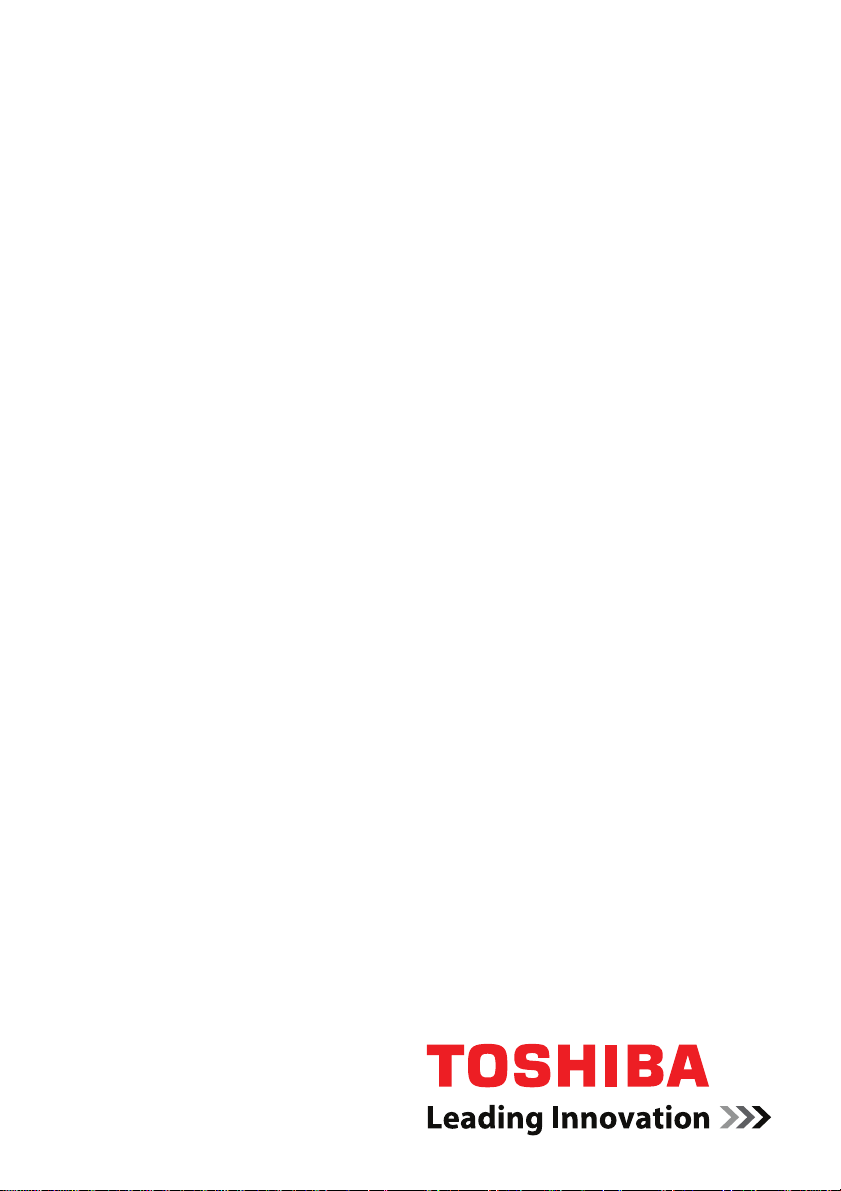
Manuel de l’utilisateur
Satellite U500/U500D
Satellite Pro U500/U500D
computers.toshiba-europe.com
Page 2
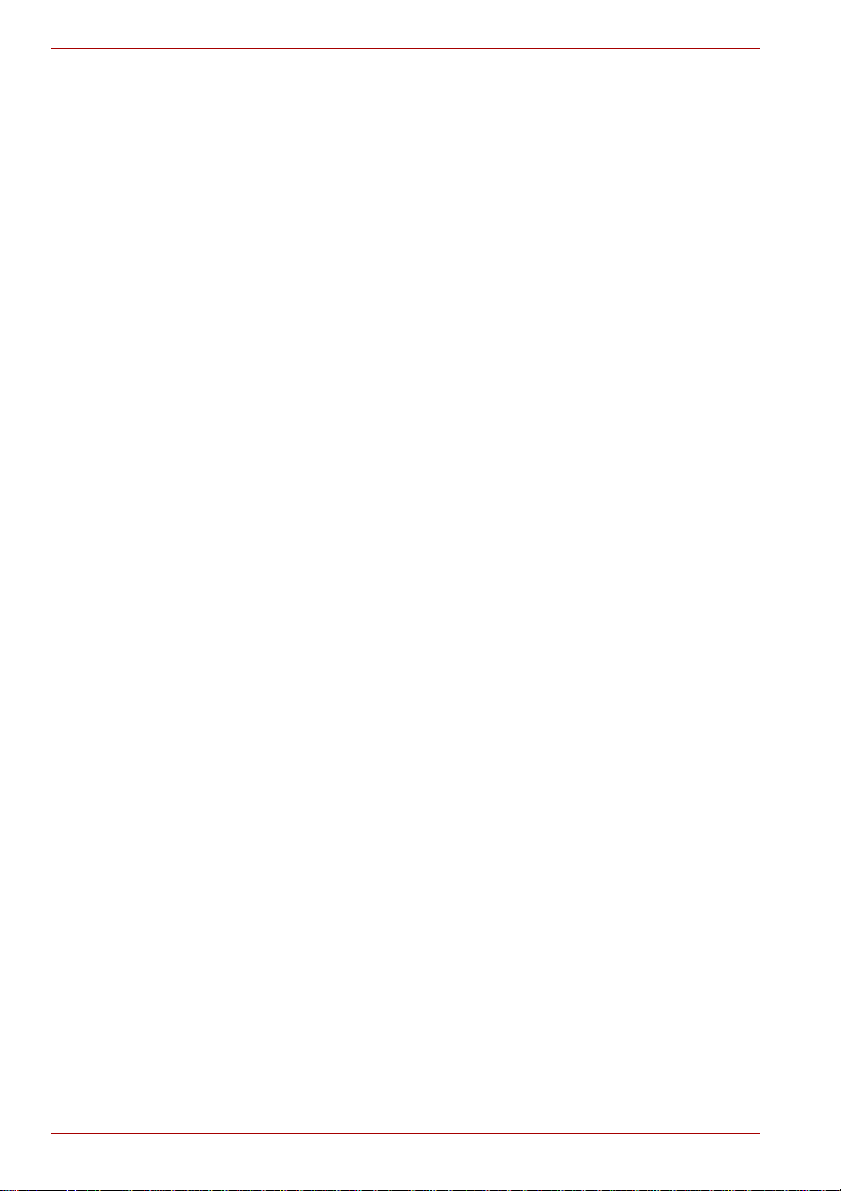
Satellite/Satellite Pro U500/U500D
Copyright
© 2009 par TOSHIBA Corporation. Tous droits réservés. Selon la loi du
Copyright, le présent manuel ne peut pas être reproduit, sous toute forme
que ce soit, sans l’autorisation écrite préalable de TOSHIBA. TOSHIBA
n’engage aucunement sa responsabilité quant à l’utilisation qui peut être
faite des informations contenues dans le présent ouvrage.
TOSHIBA Satellite U500/U500D, Satellite Pro U500/U500D Ordinateur personnel portable - Manuel de l’utilisateur
Première édition : septembre 2009
Les droits d’auteur sur la musique, les films, les programmes informatiques,
les bases de données ou toute autre propriété intellectuelle soumise à la
législation sur les droits d’auteur appartiennent à l’auteur ou à leur
propriétaire. Tout document ne peut être reproduit qu’à des fins personnelle s.
Toute autre utilisation (y compris la conversion dans un format numérique, la
modification, le transfert ou la copie d’un ouvrage et sa diffusion sur le
réseau) non autorisée par le propriétaire du copyright représente une
violation de ses droits et de ses droits d’auteur, et fera l’objet de dommages
civils ou de poursuites judiciaires. Pour toute reproduction de ce manuel,
veuillez vous conformer aux lois sur les droits d’auteur en vigueur.
Responsabilités
Le présent manuel a fait l’objet d’ une procédu re de révision et de vali dation.
Lors de sa rédaction, les instructions et les descriptions étaient correctes
pour les ordinateurs personnels portables TOSHIBA Satellite U500/U500D,
Satellite Pro U500/U500D lors de la rédaction du prés en t man ue l.
Cependant, les ordinateurs et les manuels ultérieurs peuvent être modifiés
sans préavis. TOSHIBA n’assume aucune responsabilité pour les
dommages liés directement ou indirectement à d es erre urs, de s omi s si on s
ou des incohérences entre l’ordinateur et le manuel.
Marques commerciales
Microsoft et Windows® sont des marques déposées ou des marques de
Microsoft Corporation aux Etats-Unis et/ou dans d’autres pays.
®
est une marque déposée et IBM® PC et PS/2 sont des marques
IBM
commerciales de International Business Machines Corporation.
DirectX, AcriveDesktop, DirectShow et Windows Media sont des marques
déposées de Microsoft Corporation.
Intel, Intel Core, Celeron, Centrino et Pentium sont des marques ou des
marques déposées de Intel Corporation ou de ses filiales aux Etats-Unis et
dans d’autres pays.
AMD, le logo AMD, et toute combinaison de ces marques, sont des
marques commerciales d’Advanced Micro Devices, Inc.
Adobe et Photoshop sont des marques déposées ou des marques d’Adobe
Systems Incorporated aux Etats-Unis et/ou dans d’autres pays.
ii Manuel de l’utilisateur
Page 3
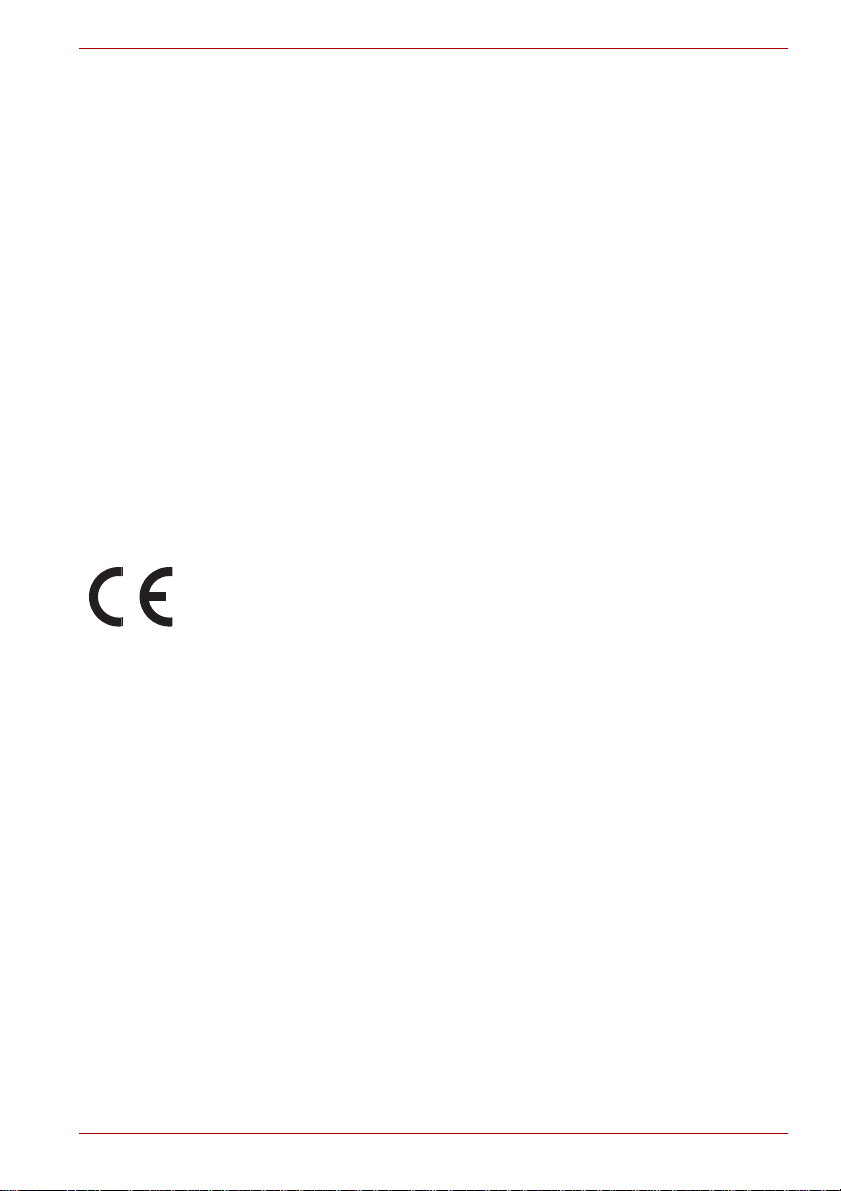
Bluetooth™ est une marque de commerce détenue par son propriétaire et
utilisée par TOSHIBA sous licence.
ConfigFree est une marque de Toshiba Corporation.
Dolby est une marque déposée de Dolby Laboratories.
ExpressCard est une marque de commerce de PCMCIA.
HDMI, le logo HDMI et High-Definition Multimedia Interface sont des
marques commerciales ou des marques déposées de HDMI Licensing, LLC.
Memory Stick et Memory Stick PRO sont des marques déposées de Sony
Corporation.
MultiMediaCard et MMC sont des marques de MultiMe di aCard Asso ci ation.
Photo CD est une marque commerciale d’Eastman Kodak.
Secure Digital et SD sont des marques de commerce de SD Card
Association.
xD-Picture Card est une marque de commerce de Fuji Photo Film, Co., Ltd.
Wi-Fi est une marque déposée de Wi-Fi Alliance.
D’autres marques commerciales ou marques déposées non mentionnées
ci-dessus peuvent figurer dans ce manuel.
Déclaration européenne de conformité
Le présent produit porte le label CE conformément aux directives
européennes. La partie responsable de l’homologation CE est TOSHIBA
Europe GmbH, Hammfelddamm 8, 41460 Neuss, Allemagne. Vous
trouverez la déclaration de conformité UE complète sur le site Web de
TOSHIBA, http://epps.toshiba-teg.com sur l’Internet.
Satellite/Satellite Pro U500/U500D
Homologation CE
Le présent produit porte le label CE conformément aux directives
européennes s’y rapportant, notamment la directive 2004/108/EC relative à
la compatibilité électromagnétique pou r ordi na teur portable et accessoires
électroniques dont l’adaptateur rése au fourni, la directive Equipement s radio
et terminaux de communication 99/5/CE relative aux équipements hertziens
et terminaux de télécommunication en cas de recours à des accessoires de
télécommunication et la directive Basse tension 2006/95/EC pour
l’adaptateur réseau fourni.
Le présent produit et les options d’origine ont été conçus pour respecter les
normes EMC (compatibilité électromagnétique) et de sécurité. Cependant,
TOSHIBA ne peut en garantir le respect si les options installées ou les
câbles connectés proviennent d’autres constructeurs. Dans ce cas, les
personnes ayant connecté / utilisé ces options / câbles doivent s’assurer
que le système (PC plus options / câbles) respecte les normes requises.
Pour éviter tout problème de compatibilité électromagnétique, respectez
les instructions ci-dessous :
■ Seules les options comportant la marque CE doivent être
connectées/utilisées ;
■ Utilisez des câbles blindés de la meilleure qualité possible.
Manuel de l’utilisateur iii
Page 4

Satellite/Satellite Pro U500/U500D
Environnement de travail
Le présent produit a été conçu conformément à la norme EMC (compatibilité
électromagnétique) et pour des applications résidentielles, commerciales et
d’industrie légère. TOSHIBA n’approuve pas l’utilisation de ce produi t dans
d’autres environnements de travail que ceux mentionnés ci-dessus.
Par exemple, les environnements suivants ne sont pas autorisés :
■ Environnements industriels (environnements où la tension nominale du
secteur utilisée est de 380 V triphasé).
■ Environnements médicaux
■ Environnements automobiles
■ Environnements aéronautiques
Toute conséquence résultant de l’utilisation de ce produit dans l’un des
environnements non approuvés n’engage en aucun cas la responsabilité
de TOSHIBA.
Les principaux risques résultant d’une utilisation dans un environnement
non autorisé sont énumérés ci-dessous :
■ Interférences avec d’autres appareils ou machines situées à proximité ;
■ Dysfonctionnement de l’ordinateur ou pertes de données résultant des
interférences provoquées par les appareils ou machines environnantes.
Par conséquent, TOSHIBA recommande fortement de s’assurer de la
compatibilité électromagnétique de ce produit avant de l’utiliser dans un
environnement non approuvé. Pour ce qui est du domaine automobile et
aéronautique, le fabricant ou la compagnie aérienne doivent signifier leur
autorisation.
En outre, pour des raisons de sécurité, l’utilisation du présent produit dans
une atmosphère comportant des gaz explosifs est interdite.
GOST
iv Manuel de l’utilisateur
Page 5
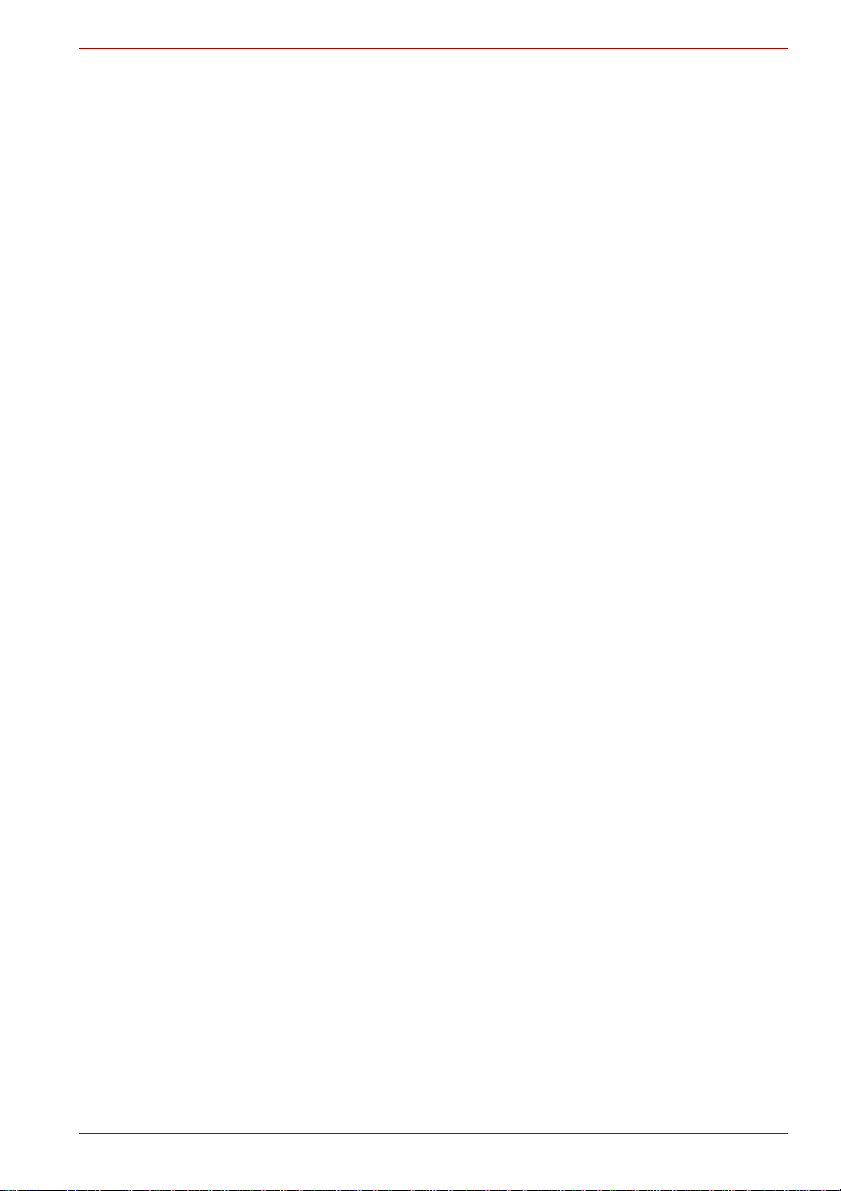
Satellite/Satellite Pro U500/U500D
Avertissem ent relatif au modem
Déclaration de conformité
Cet équipement a été homologué [décision du Conseil 98/482/EC « TBR 21 »] pour la connexion de terminaux à l’échelle européenne par
le RTC (réseau téléphonique commuté).
Cependant, en raison des différences existant actuellement entre les
différents RTC, cette homologation ne constitue pas une garantie de
connexion.
En cas de problème, contactez tout d’abord votre revendeur.
Déclaration de compatibilité avec le réseau téléphonique
Ce produit a été conçu pour être compatible avec les réseaux énumérés
ci-dessous. Il a été testé et certifié conforme aux nouvelles dispositions de
la norme EG 201 121.
Allemagne ATAAB AN005,AN006,AN007,AN009,AN010 et
DE03,04,05,08,09,12,14,17
Grèce ATAAB AN005,AN006 et GR01,02,03,04
Portugal ATAAB AN001,005,006,007,011 et
P03,04,08,10
Espagne ATAAB AN005,007,012 et ES01
Suisse ATAAB AN002
Tous les autres pays/
régions
Des paramètres et des configurations spécifiques pouvant être requis pour
ces différents réseaux, reportez-vous aux sections correspondantes du
manuel de l’utilisateur pour plus de détails.
La fonction de prise de ligne rapide (rappel de registre rapide) est soumise
à des homologations nationales distinctes. Elle n’a pas été testée en
fonction des différentes réglementations et par conséquent, aucune
garantie de son fonctionnement ne peut être apportée.
ATAAB AN003,004
Manuel de l’utilisateur v
Page 6
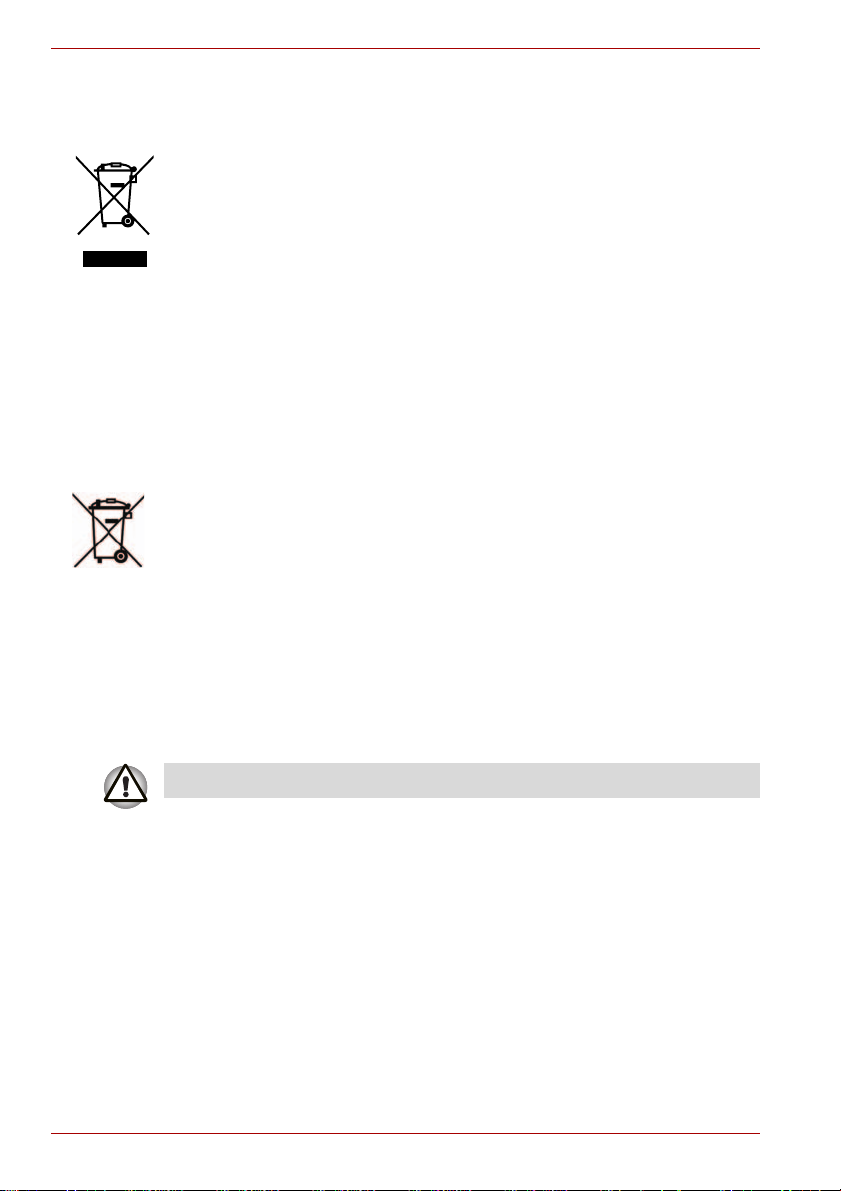
Satellite/Satellite Pro U500/U500D
Informations spécifiques aux pays de l’Union Européenne
Mise au rebut des produits
Le symbole de poubelle barrée indique que les produits ne doivent pas être
jetés avec les ordures ménagères. Les piles et les accumulateurs peuvent
être éliminés en même temps que le produit. Ces éléments seront ensuite
séparés dans les centres de recyclage.
La barre noire indique que le produit a été mis sur le marché après
le 13 août 2005.
En participant à la collecte sélective des produits et des piles, vous
participerez au rejet responsable des produits et des piles, ce qui nous
aidera à éviter les conséquences négatives sur l’environnement et
la santé humaine.
Pour plus de détails sur les programmes de collecte et de recyclage
disponibles dans votre pays, consultez notre site Web
(http://eu.computers.toshiba-europe.com) ou contactez mairie ou le
magasin où vous avez acheté le produit.
Mise au rebut des piles et/ou accumulateurs
Le symbole de poubelle barrée indique que les piles et/ou les
accumulateurs ne doivent pas être jetés avec les ordures ménagères.
Si la pile ou l’accumulateur contient plus de plomb (Pb), de mercure (Hg)
et/ou de cadmium (Cd) que préconisé dans la directive sur les piles
3E+J&G
(2006/66/EC), les symboles chimiques du plomb (Pb), du mercure (Hg)
et/ou du cadmium (Cd) s’affichent en dessous du symbole de poubelle
barrée.
En respectant la mise au rebut séparée des piles, vous réduisez les risques
d’impact écologiques et sanitaires.
Pour plus de détails sur les programmes de collecte et de recyclage
disponibles dans votre pays, consultez notre site We b
(http://eu.computers.toshiba-europe.com) ou contactez mairie ou le
magasin où vous avez acheté le produit.
La présence du symbole varie selon le pays et la zone d’achat
Mise au rebut de l’ordinateur et de ses batteries
■ Si vous devez mettre l’ordinateur au rebut, prenez connaissance des
lois et règlements en vigueur. Pour plus d’informations, contactez votre
administration locale.
■ L’ordinateur contient des batteries rechargeables. Lors d’un usage
prolongé, les batteries perdent leur capacité de rétention de la charge
et doivent être remplacée. Dans certaines collectivités locales, il peut
être illégal de mettre les batteries dans une poubelle ordinaire.
■ Veuillez penser à l’environnement. Consultez les autorités locales pour
plus de détails sur les possibilités de recyclage des anciennes batteries
ou les sites de rejet. Le rejet de ce produit est généralement soumis à
des législations spécifiques. Pour plus de détails sur leur recyclage ou
les sites de rejet, contactez votre collectivité.
vi Manuel de l’utilisateur
Page 7
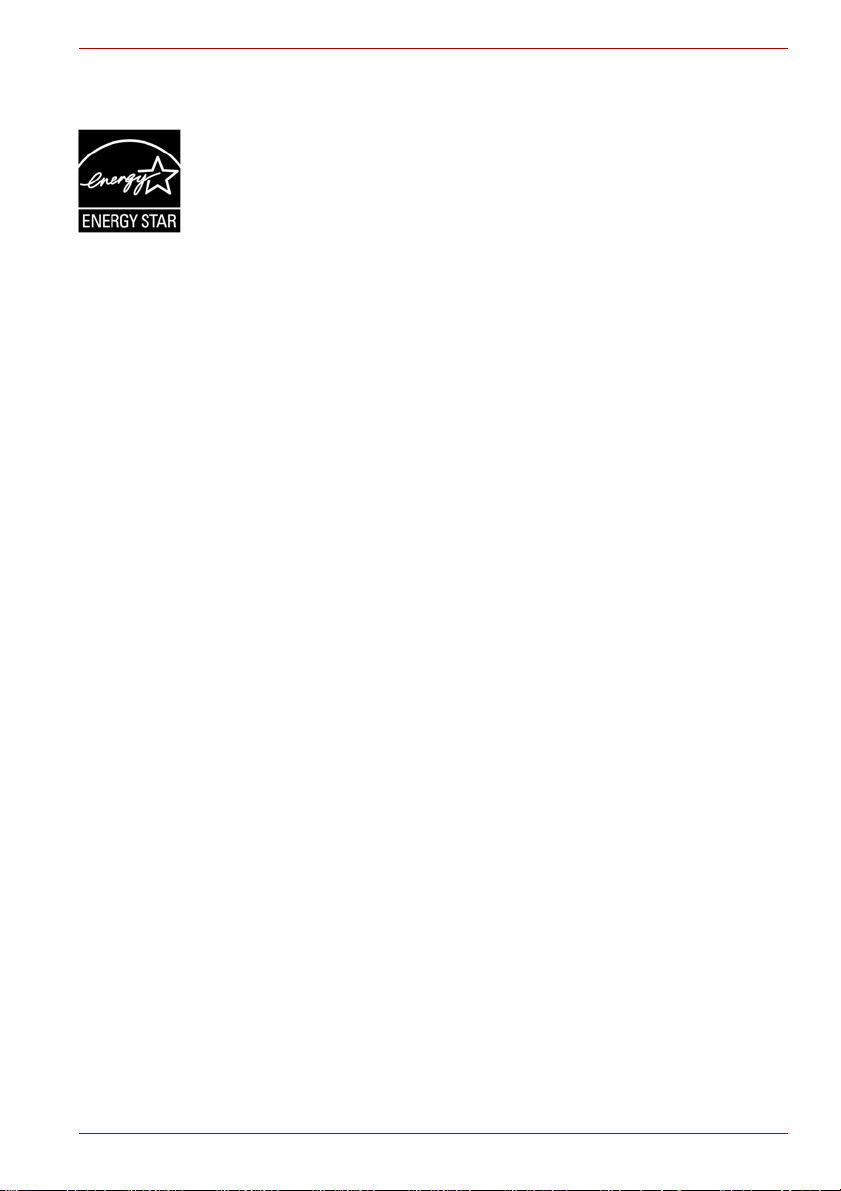
Satellite/Satellite Pro U500/U500D
Programme EnergyStar
Votre ordinateur est conforme à la norme ENERGY STAR®. Tout modèle
conforme comporte le logo ENERGY STAR et les informations suivantes
s’appliquent. TOSHIBA est un partenaire du programme ENERGY STAR.
Ce produit a été conçu conformément aux directives du programme
ENERGY STAR en termes de rendement énergétique. Votre ordinateur a
été configuré de façon à établir un compromis entre la stabilité du système
d’exploitation, les performances et la consommation.
Pour conserver l’énergie, votre ordinateur doit activer le mode Veille à basse
consommation, ce qui arrête le système et son écran au bout de 15 minutes
d’inactivité lorsque l’appareil est branché sur le secteu r. TOSHIBA
recommande de conserver ce paramètre d’ écon omi e d ’é ne rgie , de façon à
optimiser la consommation de votre ordinateur. Vous pouve z réactiver
l’ordinateur en appuyant sur son bouton d’alimentation.
Les produits conformes ENERGY STAR permettent de limiter les émissions
de gaz à effet de serre du fait de norme s pl us stricte s de l’ EPA (Etats-Unis)
et de la Commission européenne. Selon l ’EPA, un ordinateur conforme aux
nouvelles spécifications ENERGY STAR consomme de 20 à 50 % moins
d’énergie, selon la façon dont il est utilisé.
Pour de plus amples informations sur le programme ENERGY STAR,
consultez le site http://www.eu-energystar.org ou
http://www.energystar.gov.
REACH - Déclaration de conformité
Le nouveau règlement européen (UE) con c ern ant les produits chimiques,
REACH (Enregistrement, évaluation et au torisation des produits ch imiques),
s’applique depuis le 1er juin 2007. To shiba s’engage à se mettre en
conformité avec tous les critères REACH et à fournir à se s clients des
informations sur les substances chimiques de nos produits conformément
aux règlements REACH.
Veuillez consu lter le site W eb suivant
www.toshiba-euro pe.co m/computers/info/re ach p our p lus d’informations sur
la présence dans nos articles de substances incluses sur la l iste d e
référence, conformément à l’article 59(1) du règlement (EC) N° 1907/2006
(« PORTEE ») pour une concentration supérieure à 0,1 % masse par masse.
®
Manuel de l’utilisateur vii
Page 8
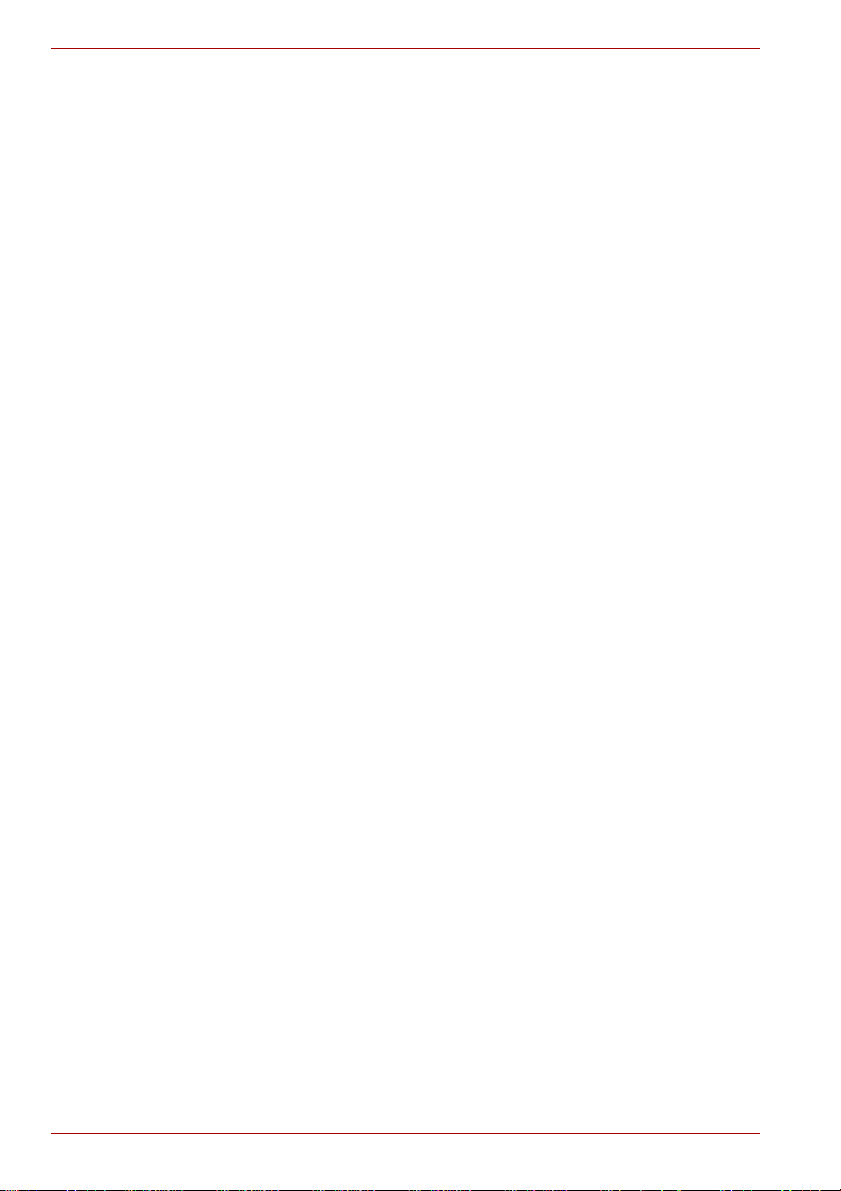
Satellite/Satellite Pro U500/U500D
Les informations suivantes ne s’appliquent qu’à la Turquie :
■ Conforme aux normes EEE : Toshiba répond à tous les critères des
lois turques 26891 « Restriction de l’utilisation de certaines substances
dangereuses dans les équipements électriques et électroniques ».
■ La tolérance de dysfonctionnement des pixels de votre écran est définie
par la norme ISO 13406-2. Lorsque le nombre de pixels défectueux est
inférieur à cette norme, l’écran ne peut pas être considéré comme
défectueux ou en panne.
■ La batterie est un consommable et son autonomie dépend de votre
utilisation de l’ordinateur. Si la batterie ne peut pas être chargée, elle
est défectueuse ou en panne. La variation de l’autonomie de la batterie
n’est pas considérée comme un défaut ou une panne.
Standards des lecteurs de disques optiques
L’ordina t eur TOSHIBA Satellite/Satellite Pro U500/U500D est équipé en
usine de l’un des lecteurs suivants : DVD Super Multi (±R double couche),
DVD-ROM/CD-R/RW ou DVD-ROM.
Le lecteur porte l’une des étiquettes suivantes :
CLASS 1 LASER PRODUCT
LASER KLASSE 1
LUOKAN 1 LASERLAITE
APPAREIL A LASER DE CLASSE1
KLASS 1 LASER APPARAT
Le fabricant certifie que le lecteur est conforme, au moment de sa fabrication
à l’article 21 des normes du ministère de la santé et des affaires sociales des
Etats-Unis (DHHS 21 CFR).
Dans tous les autres pays, le lecteur est certifié conforme aux normes
IEC825 et EN60825 pour les lasers de classe 1.
Cet ordinateur est équipé de l’un des lecteurs optiques suivants :
■ Ce lecteur utilise un système laser. Pour assurer le bon fonctionnement
de ce produit, veuillez lire attentivement les consignes de sécurité et les
conserver pour référence.
Si l’appareil nécessite une réparation, contactez un centre de service
agréé.
■ L’utilisation de commandes ou de réglages, ou l’exécution de
procédures autres que celles spécifiées risquent de provoquer une
exposition à des rayons dangereux
■ N’ouvrez sous aucun prétexte le boîtier, en raison du risque
d’exposition au rayon laser.
viii Manuel de l’utilisateur
Page 9

Satellite/Satellite Pro U500/U500D
Consignes de sécurité pour les disques optiques
Lire obligatoirement les précautions internationales à la fin de cette
section.
Panasonic
DVD Super Multi (+R double couche) UJ862A/VJ862E
■ Le lecteur de DVD Super Multi double couche emploie un système
laser. Pour assurer le bon fonctionnement de ce produit, veuillez lire
attentivement les consignes de sécurité et les conserver pour
référence. Si l’appareil nécessite une réparation, contactez un centre
de service agréé.
■ L’utilisation de commandes ou de réglages, ou l’exécution de
procédures autres que celles spécifiées risquent de provoquer une
exposition à des rayons dangereux.
■ N’ouvrez sous aucun prétexte le boîtier, en raison du risque
d’exposition au rayon laser.
Manuel de l’utilisateur ix
Page 10
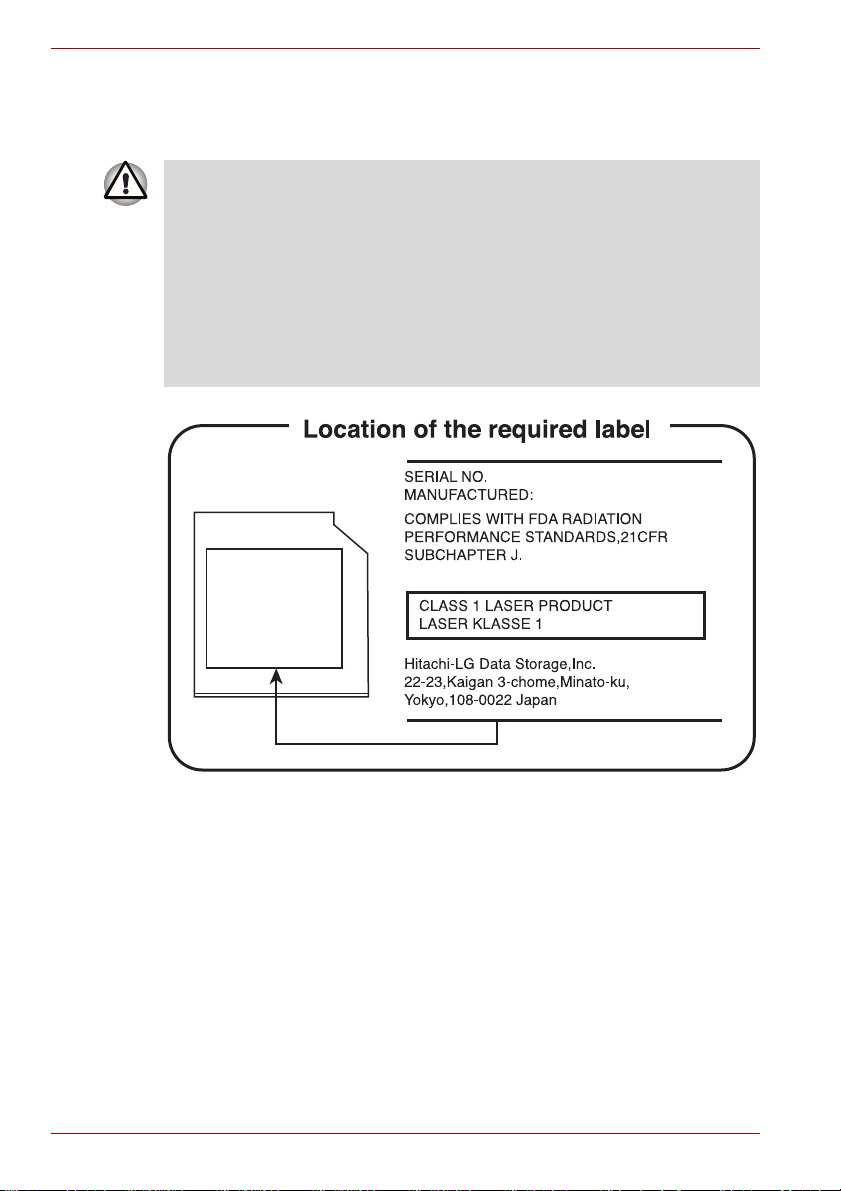
Satellite/Satellite Pro U500/U500D
Hitachi-LG Data Storage, Inc.
DVD Super Multi (+R double couche) GS20F
■ Le lecteur de DVD Super Multi double couche emploie un système
laser. Pour assurer le bon fonctionnement de ce produit, veuillez lire
attentivement les consignes de sécurité et les conserver pour
référence. Si l’appareil nécessite une réparation, contactez un centre
de service agréé.
■ L’utilisation de commandes ou de réglages, ou l’exécution de
procédures autres que celles spécifiées risquent de provoquer une
exposition à des rayons dangereux.
■ N’ouvrez sous aucun prétexte le boîtier, en raison du risque
d’exposition au rayon laser.
x Manuel de l’utilisateur
Page 11
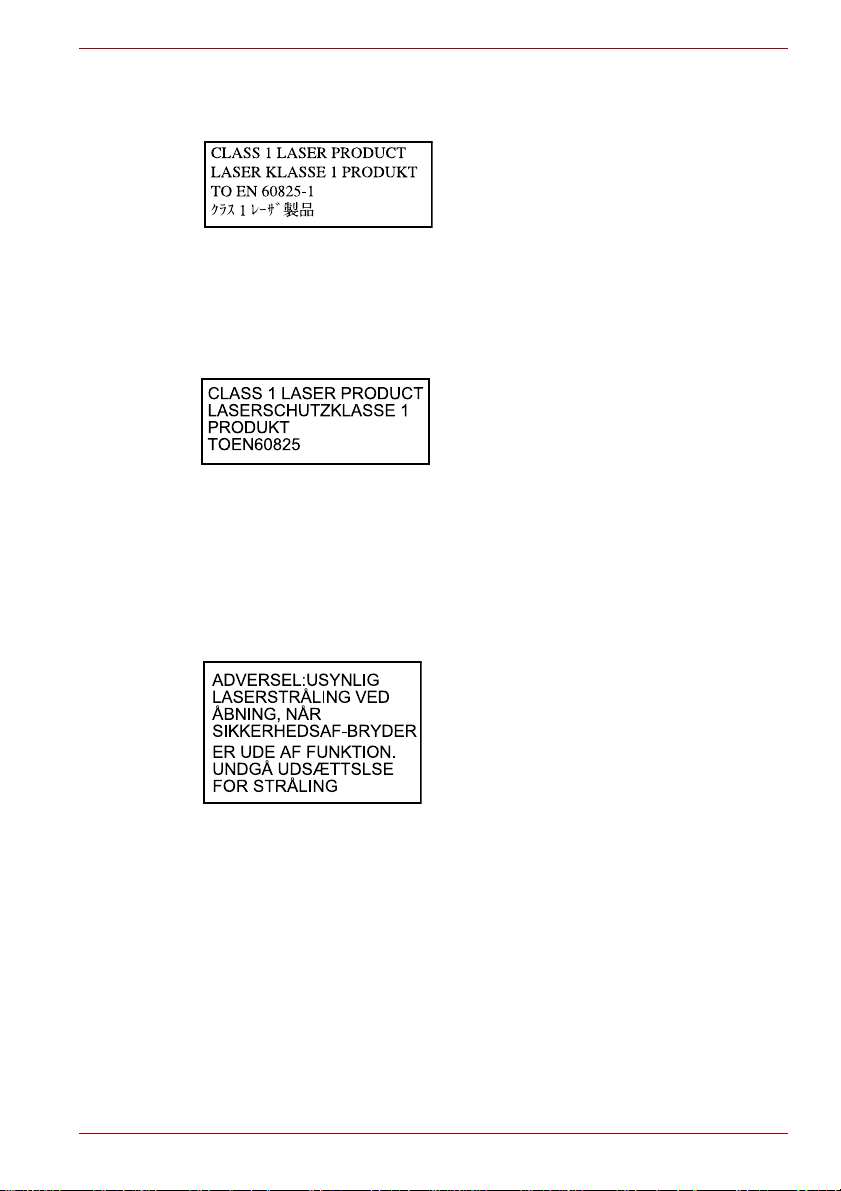
Satellite/Satellite Pro U500/U500D
Précautions s’appliquant dans tous les pays
AVERTISSEMENT: Cet appareil contient
un système laser classé comme
« PRODUIT LASER DE CLASSE 1 ». Afin
d’utiliser ce modèle correctement, lisez
attentivement le manuel d’instructions et
conservez-le. En cas de problème avec ce
modèle, contactez le centre d’ assistance
AGREE le plus proche.”
N’ouvrez sous aucun prétexte le boîtier,
en raison du risque d’exposition au rayon
laser.
VORSICHT: Dieses Gerät enthält ein
Laser-System und ist als
“LASERSCHUTZKLASSE 1 PRODUKT”
klassifiziert. Für den richtigen Gebrauch
dieses Modells lesen Sie bitte die
Bedienungsanleitung sorgfältig durch
und bewahren diese bitte als Referenz
auf. Falls Probleme mit diesem Modell
auftreten, benachrichtigen Sie bitte die
nächste “autorisierte Service-
Vertretung”.
Um einen direkten Kontakt mit dem
Laserstrahl zu vermeiden darf das Gerät
nicht geöffnet werden.
ADVARSEL: Denne mærking er anbragt
udvendigt på apparatet og indikerer, at
apparatet arbejder med laserstråler af
klasse 1, hviket betyder, at der anvendes
laserstrlier af svageste klasse, og at man
ikke på apparatets yderside kan bilve
udsat for utilladellg kraftig stråling.
APPARATET BOR KUN ÅBNES AF
FAGFOLK MED SÆRLIGT KENDSKAB
TIL APPARATER MED
LASERSTRÅLER!
Indvendigt i apparatet er anbragt den her
gengivne advarselsmækning, som
advarer imod at foretage sådanne
indgreb i apparatet, at man kan komme til
at udsatte sig for laserstråling.
Manuel de l’utilisateur xi
Page 12
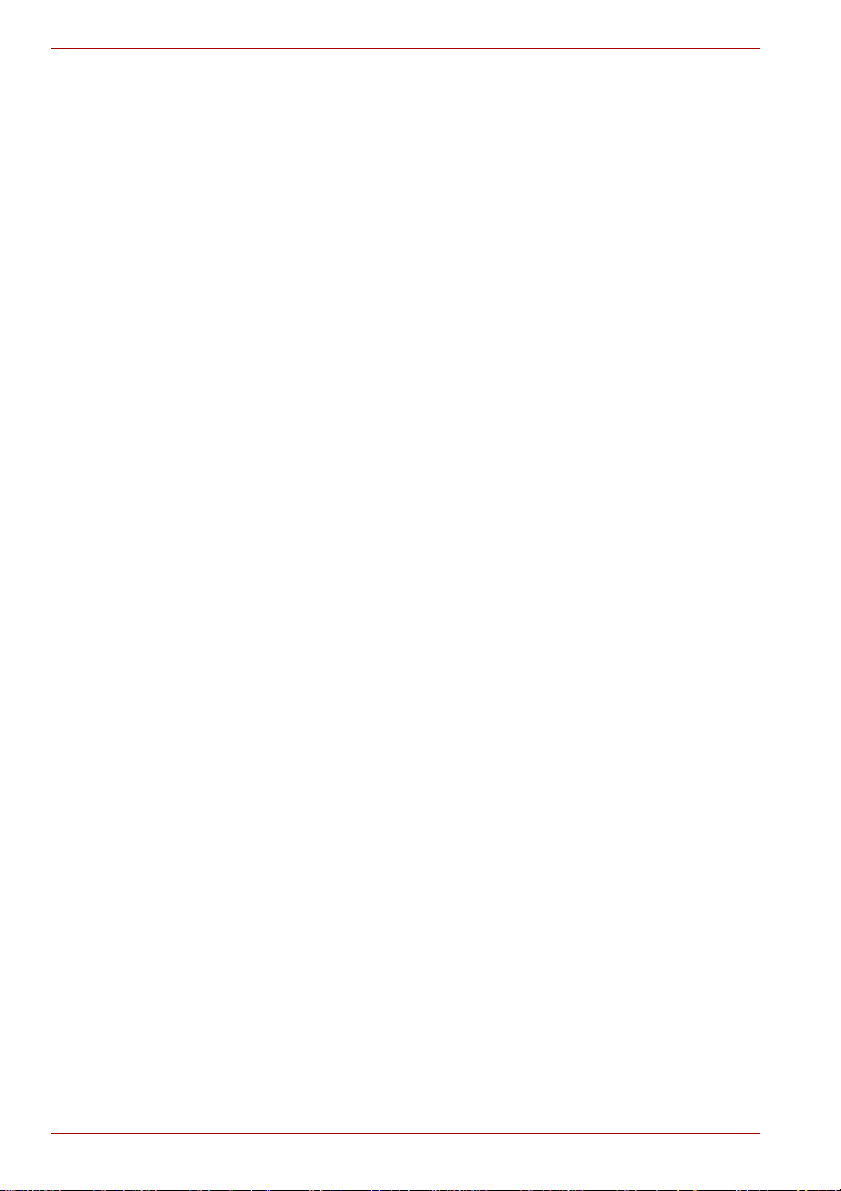
Satellite/Satellite Pro U500/U500D
OBS! Apparaten innehåller
laserkomponent som avger laserstråining
överstigande gränsen för laserklass 1.
VAROITUS.Suojakoteloa si saa avata.
Laite sisältää laserdiodin, joka lähetää
näkymätöntä silmilie vaarallista
lasersäteilyä.
ATTENTION : L’UTILISATION DE
CONTROLES OU DE REGLAGES, OU
DE PROCEDURES AUTRES QUE
CEUX FIGURANT DANS LE MANUEL
DE L’UTILISATEUR PEUT ENTRAINER
UNE EXPOSITION A DES RADIA TIONS
DANGEREUSES.
VORSICHT: DIE VERWENDUNG VON
ANDEREN STEURUNGEN ODER
EINSTELLUNGEN ODER DAS
DURCHFÜHREN VON ANDEREN
VORGÄNGEN ALS IN DER
BEDIENUNGSANLEITUNG
BESCHRIEBEN KÖNNEN
GEFÄHRLICHE
STRAHLENEXPOSITIONEN ZUR
FOLGE HABEN.
xii Manuel de l’utilisateur
Page 13
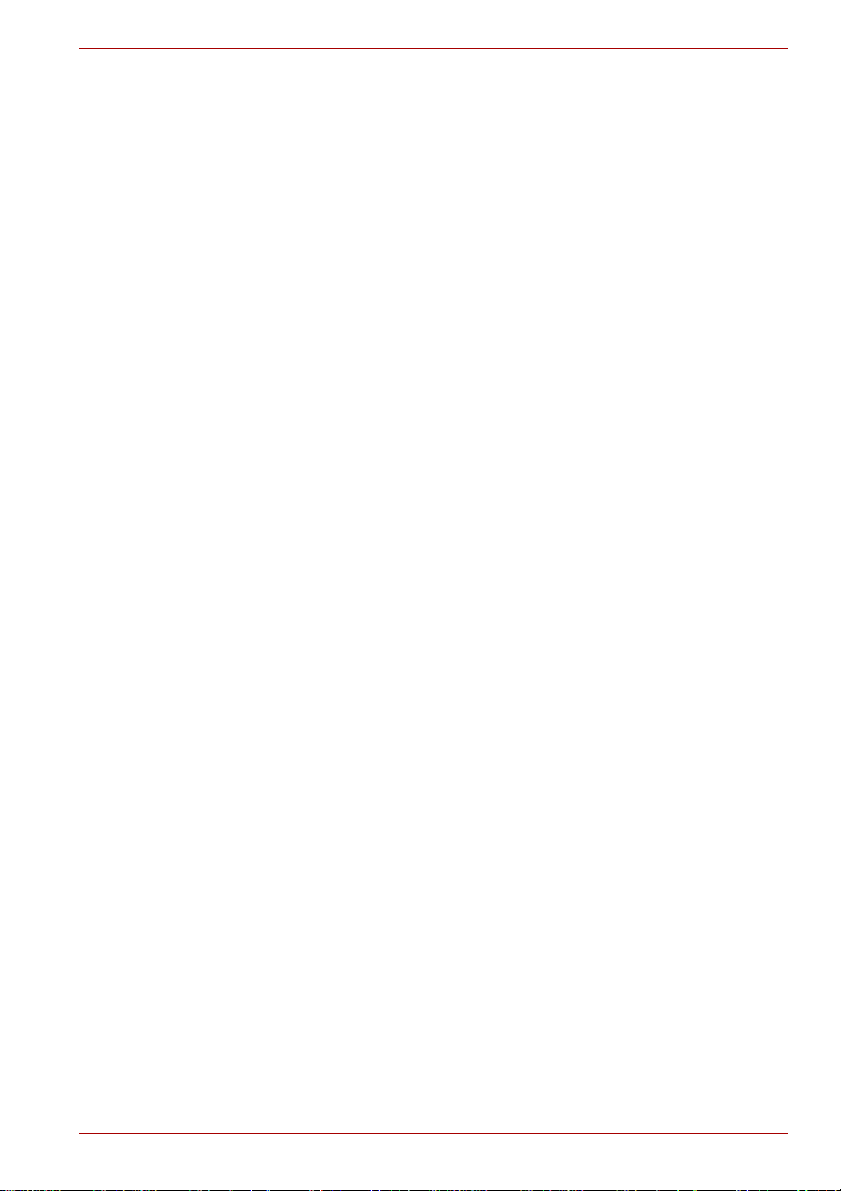
Table des matières
Préface
Précautions générales
Chapitre 1 Introduction
Liste de contrôle de l’équipement . . . . . . . . . . . . . . . . . . . . . . . . . . . 1-1
Fonctions spéciales. . . . . . . . . . . . . . . . . . . . . . . . . . . . . . . . . . . . . . . 1-9
TOSHIBA VAP (Value Added Package). . . . . . . . . . . . . . . . . . . . . . . 1-12
Utilitaires et applications. . . . . . . . . . . . . . . . . . . . . . . . . . . . . . . . . . 1-13
Options . . . . . . . . . . . . . . . . . . . . . . . . . . . . . . . . . . . . . . . . . . . . . . . . 1-17
Chapitre 2 Présentation
Vue avant (écran fermé). . . . . . . . . . . . . . . . . . . . . . . . . . . . . . . . . . . . 2-1
Vue de gauche . . . . . . . . . . . . . . . . . . . . . . . . . . . . . . . . . . . . . . . . . . . 2-3
Vue de droite . . . . . . . . . . . . . . . . . . . . . . . . . . . . . . . . . . . . . . . . . . . . . 2-5
Vue de dessous . . . . . . . . . . . . . . . . . . . . . . . . . . . . . . . . . . . . . . . . . . 2-7
Vue avant (écran ouvert) . . . . . . . . . . . . . . . . . . . . . . . . . . . . . . . . . . . 2-9
Lecteur de disques optiques. . . . . . . . . . . . . . . . . . . . . . . . . . . . . . . 2-12
Adaptateur secteur . . . . . . . . . . . . . . . . . . . . . . . . . . . . . . . . . . . . . . . 2-14
Chapitre 3 Prise en main
Connexion de l’adaptateur secteur. . . . . . . . . . . . . . . . . . . . . . . . . . . 3-2
Ouverture de l’écran. . . . . . . . . . . . . . . . . . . . . . . . . . . . . . . . . . . . . . . 3-4
Mise sous tension . . . . . . . . . . . . . . . . . . . . . . . . . . . . . . . . . . . . . . . . 3-5
Installation de Windows
Mise hors tension. . . . . . . . . . . . . . . . . . . . . . . . . . . . . . . . . . . . . . . . . 3-6
Redémarrage de l’ordinateur. . . . . . . . . . . . . . . . . . . . . . . . . . . . . . . 3-10
Options de restauration du système et
restauration des logiciels préinstallés . . . . . . . . . . . . . . . . . . . . . 3-10
Chapitre 4 Concepts de base
Utilisation du TouchPad. . . . . . . . . . . . . . . . . . . . . . . . . . . . . . . . . . . . 4-1
Utilisation du lecteur d’empreintes. . . . . . . . . . . . . . . . . . . . . . . . . . . 4-2
Fonction Veille et charge USB. . . . . . . . . . . . . . . . . . . . . . . . . . . . . . . 4-9
Utilisation des boutons de fonction . . . . . . . . . . . . . . . . . . . . . . . . . 4-11
Utilisation de la Webcam. . . . . . . . . . . . . . . . . . . . . . . . . . . . . . . . . . 4-12
Utilisation du microphone. . . . . . . . . . . . . . . . . . . . . . . . . . . . . . . . . 4-14
Utilisation de Face Recognition . . . . . . . . . . . . . . . . . . . . . . . . . . . . 4-14
Utilisation du lecteur de disque optique . . . . . . . . . . . . . . . . . . . . . 4-18
Verrou illage automatique du lecteur optique
(fourni sur certains modèles uniquement). . . . . . . . . . . . . . . . . . 4-23
Ecriture de CD/DVD sur un lecteur de DVD Super Multi
(double couche) . . . . . . . . . . . . . . . . . . . . . . . . . . . . . . . . . . . . . . . 4-24
®
7 . . . . . . . . . . . . . . . . . . . . . . . . . . . . . . . . . 3-5
Satellite/Satellite Pro U500/U500D
Manuel de l’utilisateur xiii
Page 14
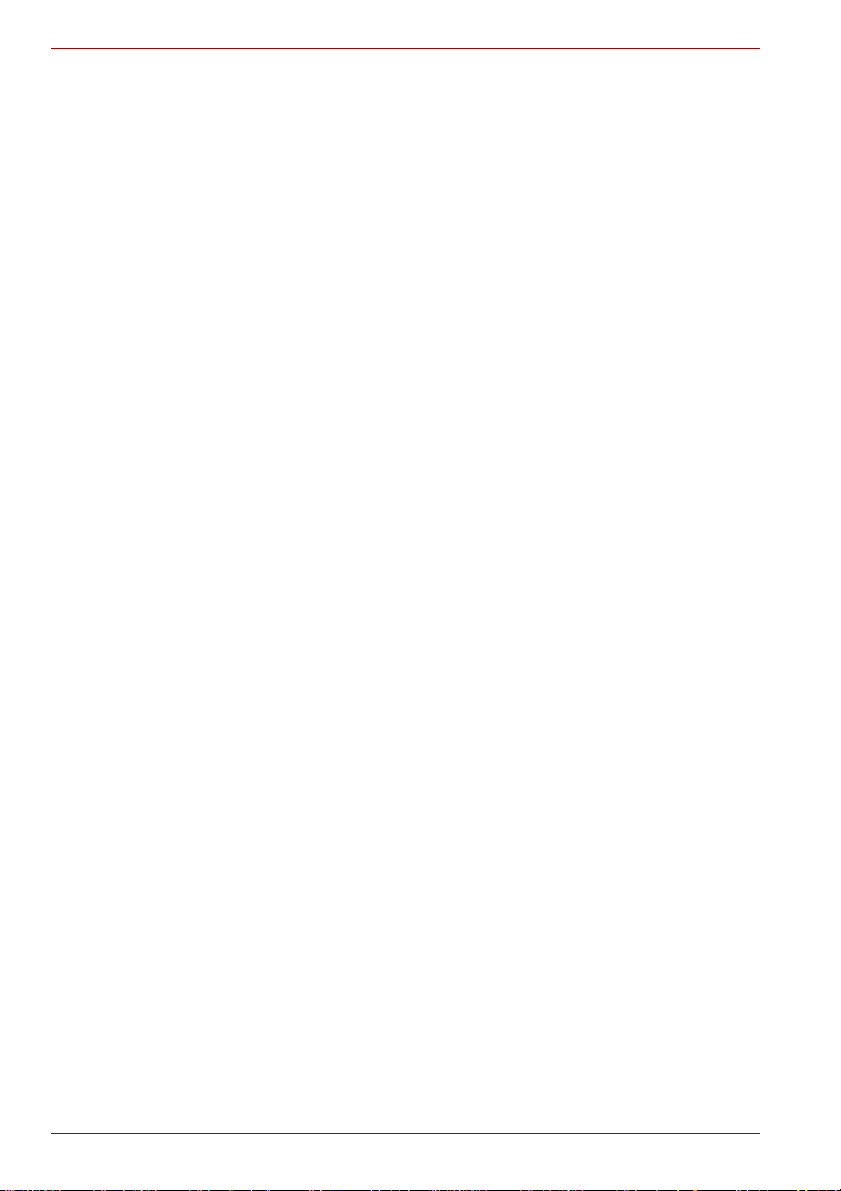
Satellite/Satellite Pro U500/U500D
TOSHIBA Disc Creator. . . . . . . . . . . . . . . . . . . . . . . . . . . . . . . . . . . . .4-29
TOSHIBA DVD PLAYER . . . . . . . . . . . . . . . . . . . . . . . . . . . . . . . . . . . .4-30
Entretien des supports de données . . . . . . . . . . . . . . . . . . . . . . . . . .4-32
Système audio . . . . . . . . . . . . . . . . . . . . . . . . . . . . . . . . . . . . . . . . . . .4-33
Modem. . . . . . . . . . . . . . . . . . . . . . . . . . . . . . . . . . . . . . . . . . . . . . . . . .4-35
Communications sans fil. . . . . . . . . . . . . . . . . . . . . . . . . . . . . . . . . . .4-38
LAN . . . . . . . . . . . . . . . . . . . . . . . . . . . . . . . . . . . . . . . . . . . . . . . . . . . .4-41
Guide du WAN sans fil. . . . . . . . . . . . . . . . . . . . . . . . . . . . . . . . . . . . .4-43
Nettoyage de l’ordinateur . . . . . . . . . . . . . . . . . . . . . . . . . . . . . . . . . .4-47
Déplacement de l’ordinateur. . . . . . . . . . . . . . . . . . . . . . . . . . . . . . . .4-47
Fonction de protection du disque dur . . . . . . . . . . . . . . . . . . . . . . . .4-48
Utilisation de l’écran tactile
(installé en usine sur certains modèles) . . . . . . . . . . . . . . . . . . . .4-50
Gestes pour l’écran tactile . . . . . . . . . . . . . . . . . . . . . . . . . . . . . . . . .4-52
Chapitre 5 Clavier
Touches de machine à écrire . . . . . . . . . . . . . . . . . . . . . . . . . . . . . . . .5-1
Touches de fonction F1 à F12. . . . . . . . . . . . . . . . . . . . . . . . . . . . . . . .5-2
Touches de configuration : Combinaisons avec la touche Fn . . . . .5-2
Emulation des touches d’un clavier étendu . . . . . . . . . . . . . . . . . . . .5-2
Touches d’accès direct . . . . . . . . . . . . . . . . . . . . . . . . . . . . . . . . . . . . .5-3
Touches propres à Windows. . . . . . . . . . . . . . . . . . . . . . . . . . . . . . . . .5-5
Bloc numérique intégré. . . . . . . . . . . . . . . . . . . . . . . . . . . . . . . . . . . . .5-5
Production de caractères ASCII . . . . . . . . . . . . . . . . . . . . . . . . . . . . . .5-7
Chapitre 6 Alimentation et modes de mise sous tension
Conditions d’alimentation . . . . . . . . . . . . . . . . . . . . . . . . . . . . . . . . . . .6-1
Voyants d’alimentation . . . . . . . . . . . . . . . . . . . . . . . . . . . . . . . . . . . . .6-2
Batterie . . . . . . . . . . . . . . . . . . . . . . . . . . . . . . . . . . . . . . . . . . . . . . . . . .6-3
Entretien et utilisation de la batterie principale . . . . . . . . . . . . . . . . .6-5
Remplacement de la batterie principale. . . . . . . . . . . . . . . . . . . . . . . .6-9
Protection par mot de passe au démarrage de l’ordinateur. . . . . . .6-12
Modes de mise sous tension . . . . . . . . . . . . . . . . . . . . . . . . . . . . . . .6-12
Mise hors/sous tension à la fermeture de l’écran. . . . . . . . . . . . . . .6-13
Système auto-désactivé . . . . . . . . . . . . . . . . . . . . . . . . . . . . . . . . . . .6-13
Chapitre 7 HW Setup
Accès à HW Setup . . . . . . . . . . . . . . . . . . . . . . . . . . . . . . . . . . . . . . . . .7-1
Fenêtre HW Setup . . . . . . . . . . . . . . . . . . . . . . . . . . . . . . . . . . . . . . . . .7-1
Chapitre 8 Périphériques optionnels
Emplacement de carte ExpressCard . . . . . . . . . . . . . . . . . . . . . . . . . .8-2
Cartes mémoire SD/SDHC/MMC/MEMORY STICK /
MEMORY STICK PRO/xD. . . . . . . . . . . . . . . . . . . . . . . . . . . . . . . . . .8-4
Extensions mémoire . . . . . . . . . . . . . . . . . . . . . . . . . . . . . . . . . . . . . . .8-7
Batterie supplémentaire . . . . . . . . . . . . . . . . . . . . . . . . . . . . . . . . . . .8-11
Adaptateur secteur supplémentaire . . . . . . . . . . . . . . . . . . . . . . . . . .8-11
xiv Manuel de l’utilisateur
Page 15

Moniteur externe. . . . . . . . . . . . . . . . . . . . . . . . . . . . . . . . . . . . . . . . . 8-11
HDMI . . . . . . . . . . . . . . . . . . . . . . . . . . . . . . . . . . . . . . . . . . . . . . . . . . 8-12
Prise de sécurité. . . . . . . . . . . . . . . . . . . . . . . . . . . . . . . . . . . . . . . . . 8-13
Chapitre 9 Résolution des incidents
Procédure de résolution des problèmes . . . . . . . . . . . . . . . . . . . . . . 9-1
Liste de contrôle du matériel et du système . . . . . . . . . . . . . . . . . . . 9-3
Assistance TOSHIBA . . . . . . . . . . . . . . . . . . . . . . . . . . . . . . . . . . . . . 9-22
Chapitre 10 Remarques légales
Annexe A Spécifications techniques
Environnement . . . . . . . . . . . . . . . . . . . . . . . . . . . . . . . . . . . . . . . . . . . A-1
Modem intégré . . . . . . . . . . . . . . . . . . . . . . . . . . . . . . . . . . . . . . . . . . . A-2
Annexe B Contrôleur d’écran
Contrôleur d’écran . . . . . . . . . . . . . . . . . . . . . . . . . . . . . . . . . . . . . . . . B-1
Annexe C Réseau sans fil
Spécifications. . . . . . . . . . . . . . . . . . . . . . . . . . . . . . . . . . . . . . . . . . . . C-1
Caractéristiques radio . . . . . . . . . . . . . . . . . . . . . . . . . . . . . . . . . . . . . C-2
Sous-bandes de fréquences prises en charge . . . . . . . . . . . . . . . . . C-3
Annexe D Cordons et connecteurs d’alimentation
Agences de certification . . . . . . . . . . . . . . . . . . . . . . . . . . . . . . . . . . . D-1
Annexe E TOSHIBA PC Health Monitor
Démarrage de TOSHIBA PC Health Monitor . . . . . . . . . . . . . . . . . . . E-2
Si un message TOSHIBA PC Health Monitor s’affiche.. . . . . . . . . . . E-2
Annexe F Précautions contre le vol
Satellite/Satellite Pro U500/U500D
Glossaire
Index
Manuel de l’utilisateur xv
Page 16
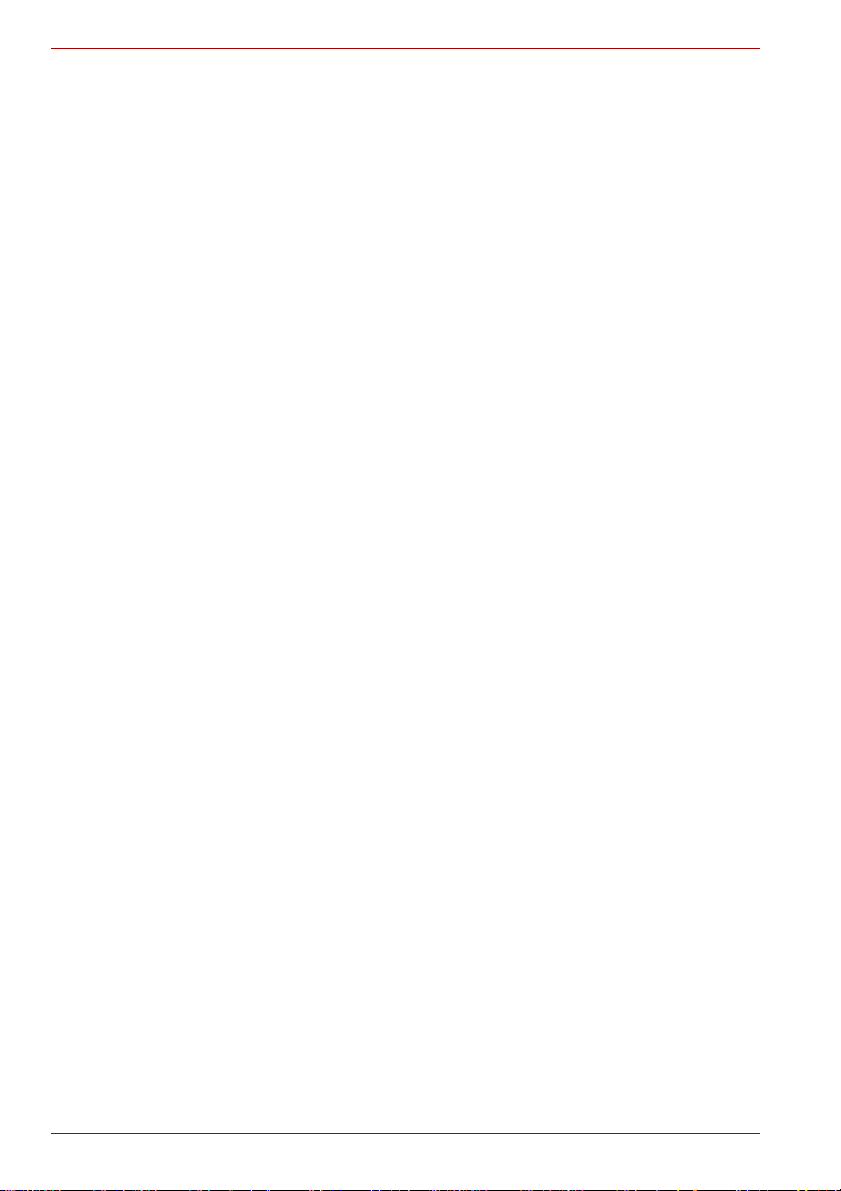
Satellite/Satellite Pro U500/U500D
Préface
Merci d’avoir choisi un ordinateur TOSHIBA Satellite U500/U500D,
Satellite Pro U500/U500D. Très puissant, cet ordinateur portable présente
d’excellentes capacités d’évolution, avec notamment la présence de
périphériques multimédia. En outre, il a été conçu pour offrir fiabilité et
haute performance pendant de nombreuses années.
Ce manuel indique comment configurer et utiliser votre ordinateur
TOSHIBA Satellite U500/U500D, Satellite Pro U500/U500D. Il donne
également des conseils sur la configuration de l’ordinateur et sur
l’exécution des opérations de base. Il indique également comment utiliser
les périphériques en option et détecter ou résoudre d’éventuels incidents.
Si vous êtes un nouveau venu dans le monde de l’informatique ou des
ordinateurs portables, commencez par lire les chapitres Introduction et
Présentation, afin de vous familiariser avec les fonctions, composants et
accessoires de votre ordinateur. Lisez ensuite le chapitre Prise en main
pour obtenir des instructions détaillées sur l’utilisation de votre ordinateur.
En revanche, si vous êtes un utilisateur confirmé, poursuivez la lecture de
cette préface afin de prendre connaissance de la structure de ce manuel,
puis parcourez le manuel pour vous familiariser avec son contenu.
Parcourez particulièrement la section Spécifications techniques de
l’Introduction, pour plus de détails sur les fonctions propres aux ordinateurs
Toshiba. Si vous devez installer des cartesPC ou connecter des
périphériques externes tels qu’un écran, lisez le chapitre 8, Périphériques
optionnels.
Sommaire
Ce manuel comporte les chapitres, annexes, glossaire et index suivants.
Le chapitre 1, Introduction, présente les fonctions de l’ordinateur, ses
capacités et ses options.
Le chapitre 2, Présentation, décrit les différents composants de l’ordinateur
et explique brièvement leur fonctionnement.
Le chapitre 3, Prise en main, expliqu e rapidement comment mettre en
service votre ordinateur et comporte des conseils de sécurité et de
disposition de votre espace de travail.
xvi Manuel de l’utilisateur
Page 17
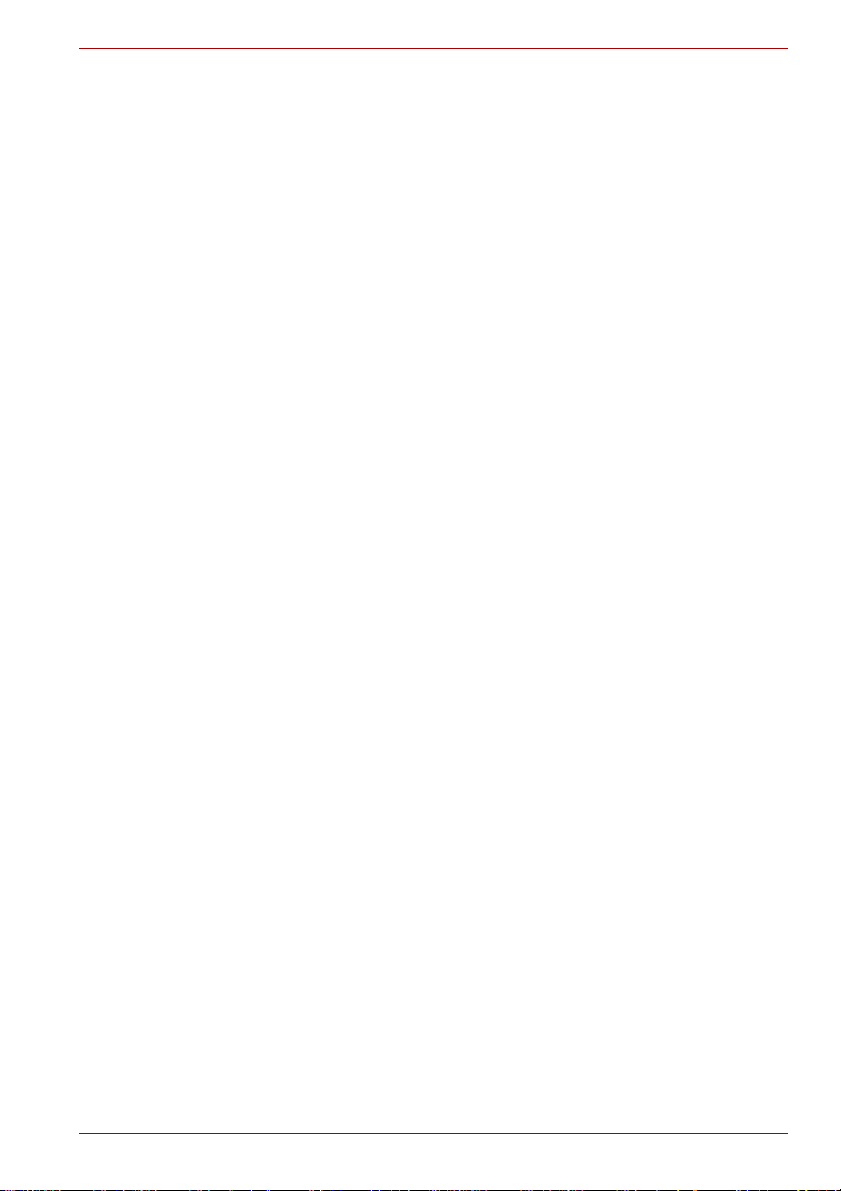
Satellite/Satellite Pro U500/U500D
Le chapitre 4, Concepts de base, indique comment utiliser les
périphériques suivants : TouchPad, système audio, lecteur de disques
optiques, modem, réseau sans fil et réseau local. Il fournit également des
conseils sur l’entretien de l’ordinateur et des CD/DVD.
Le chapitre 5, Clavier, décrit les fonctions propres au clavier, y compris le
pavé numérique et les touches d’accès direct.
Le chapitre 6, Alimentation et modes de mise sous tension, présente les
sources d’alimentation de l’ordinateur ainsi que les fonctions d’économie
d’énergie.
Le chapitre 7, HW Setup explique comment configurer l’ordinateur avec le
programme HW Setup.
Le chapitre 8, Périphériques optionnels, présente les différents
périphériques en option.
Le chapitre 9, Résolution des incidents, comporte des recommandations
au cas où l’ordinateur fonctionnerait de manière anormale.
Le chapitre 10, Remarques légales, définit les remarques légales relatives
aux composants de l’ordinateur.
Les annexes fournissent des informations sur les caractéristiques
techniques de votre ordinateur.
Glossaire définit des termes d’informatique générale et répertorie sous
forme de liste les abréviations et acronymes utilisés dans ce manuel.
L’Index permet d’accéder rapidement aux informations contenues dans
ce manuel.
Conventions
Le présent manuel utilise les formats suivants pour décrire, identifier et
mettre en évidence les termes et les procédures.
Abréviations
La première fois qu’elles apparaissent dans le texte et pour des raisons de
clarté, les abréviations sont suivies de leur définition entre parenthèses.
Par exemple : Read Only Memory (ROM). Les acronymes sont définis
dans le glossaire.
Icônes
Les icônes identifient les ports, les boutons et autres parties de votre
ordinateur. Le panneau de voyants utilise également des icônes pour
identifier les composants sur lesquels il fournit des indications.
Touches
Les touches du clavier servent à effectuer un grand nombre d’opérations.
Une police spécifique permet de les identifier rapidement. Elles sont
présentées sous forme de symboles, telles qu’elles apparaissent sur votre
clavier. Par exemple, Enter identifie la touche Enter.
Manuel de l’utilisateur xvii
Page 18
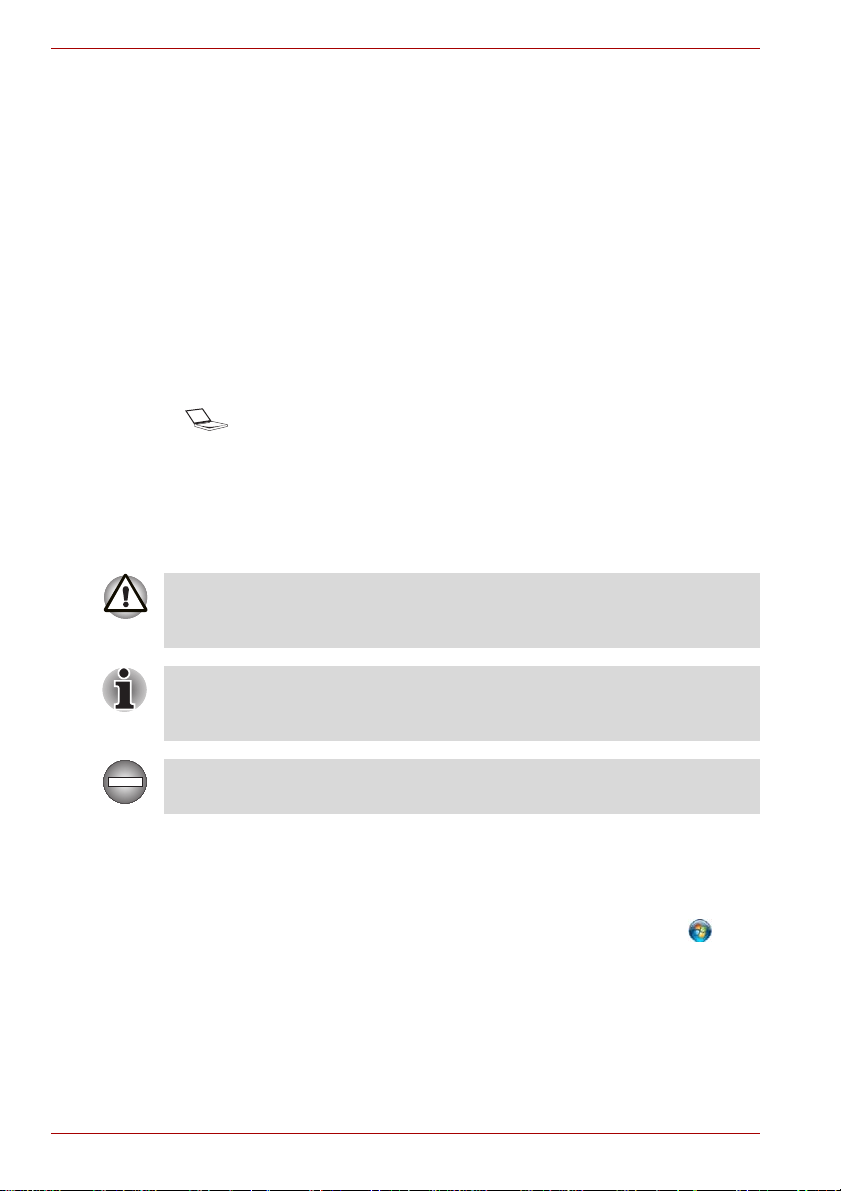
Satellite/Satellite Pro U500/U500D
Combinaisons de touches
Certaines opérations nécessitent d’appuyer simultanément sur deux ou
plusieurs touches. De telles opérations sont généralement présentées
sous la forme des deux touches séparées par le signe plus (+). Par
exemple, Ctrl + C signifie que vous devez appuyer en même temps sur les
touches Ctrl et C. Pour la combinaison de trois touches, maintenez les
deux premières touches enfoncées, puis appuyez sur la troisième.
ABC
Ecran
ABC
Messages
Les messages présentés dans ce manuel fournissent des informations
importantes et sont destinés à attirer votre attention sur un point important.
Vous distinguerez deux types de message :
Attention ! Ces messages vous mettent en garde contre une utilisation ou
une manipulation incorrecte de votre ordinateur risquant d’engendrer la
perte de données ou d’endommager votre matériel.
Lorsqu’une procédure nécessite une action telle que
cliquer sur une icône ou saisie de texte, le nom de l’icône
ou le texte à saisir est représenté avec la police de
gauche.
Les noms de fenêtres ou les icônes ou le texte généré par
l’ordinateur apparaissant à l’écran sont représentés en
utilisant la police ci-contre.
Prière de lire les messages. Les remarques sont constituées de conseils
ou d’avertissements qui permettent d’utiliser votre matériel de manière
optimale.
Indique une situation potentiellement dangereuse, pouvant entraîner la
mort ou des blessures graves si vous ne respectez pas les instructions.
Terminologie
Ce terme est défini dans ce document de la façon suivante :
Commencer
xviii Manuel de l’utilisateur
Le terme « Démarrer » fait référence au bouton sous
Windows
®
.
Page 19
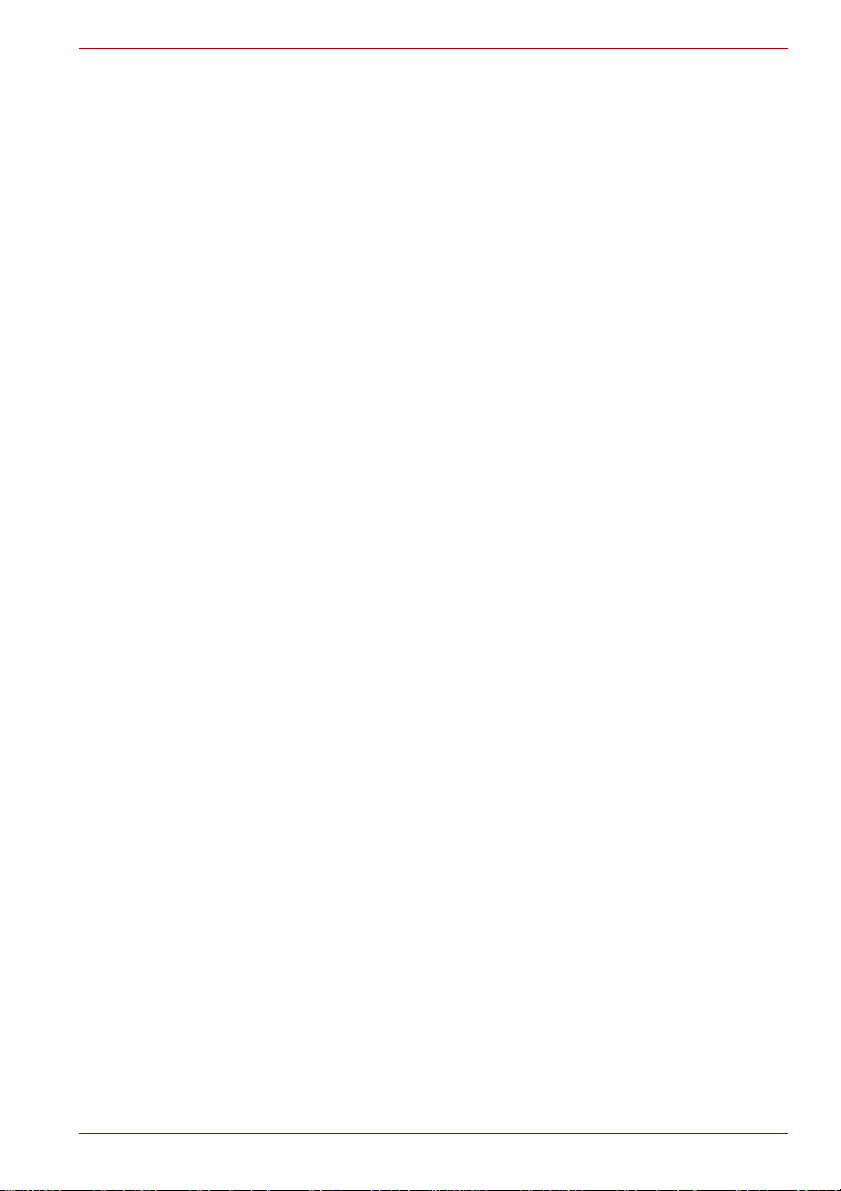
Précautions générales
Les ordinateurs TOSHIBA ont été conçus pour assurer une sécurité
maximale, minimiser les tensions et supporter les rigueurs de l’informatique
nomade. Cependant, certaines précautions doivent être prises pour éviter
les risques de blessures ou de dommages.
Lisez attentivement les précautions générales ci-dessous et respectez les
avertissements mentionnés dans le présent manuel.
Ventilation
■ Veillez à toujours assurer une ventilation adéquate à l’ordinateur et à
l’adaptateur secteur, et à les protéger de toute surchauffe lorsque
l’ordinateur fonctionne ou lorsque l’adaptateur est branché sur une
prise de courant (même si l’ordinateur est en veille). Respectez toujours
les principes suivants :
■ Ne couvrez jamais l’ordinateur ou l’adaptateur secteur et n’y
déposez aucun objet.
■ Ne placez jamais l’ordinateur ou l’adaptateur secteur à proximité
d’une source de chaleur telle qu’une couverture électrique ou un
radiateur.
■ Ne couvrez ou ne bouchez jamais les aérations, y compris celle
située à la base de l’ordinateur.
■ Utilisez toujours l’ordinateur sur une surface dure. L’utilisation de
l’ordinateur sur un tapis ou une autre matière souple ou molle peut
boucher les aérations.
■ Ménagez de l’espace autour de votre ordinateur.
■ La surchauffe de l’ordinateur ou de l’adaptateur secteur peut provoquer
une panne, des dommages à l’ordinateur ou à l’adaptateur, ou un
incendie, et entraîner des blessures graves.
Satellite/Satellite Pro U500/U500D
Création d’un environnement de travail convivial
Installez l’ordinateur sur un support plat suffisamment large pour recevoir
ce dernier, ainsi que tous les périphériques requis, telle une imprimante.
Conservez un espace suffisant autour de l’ordinateur et des autres
équipements, afin de garantir une bonne ventilation Sinon, il risque de
surchauffer.
Manuel de l’utilisateur xix
Page 20
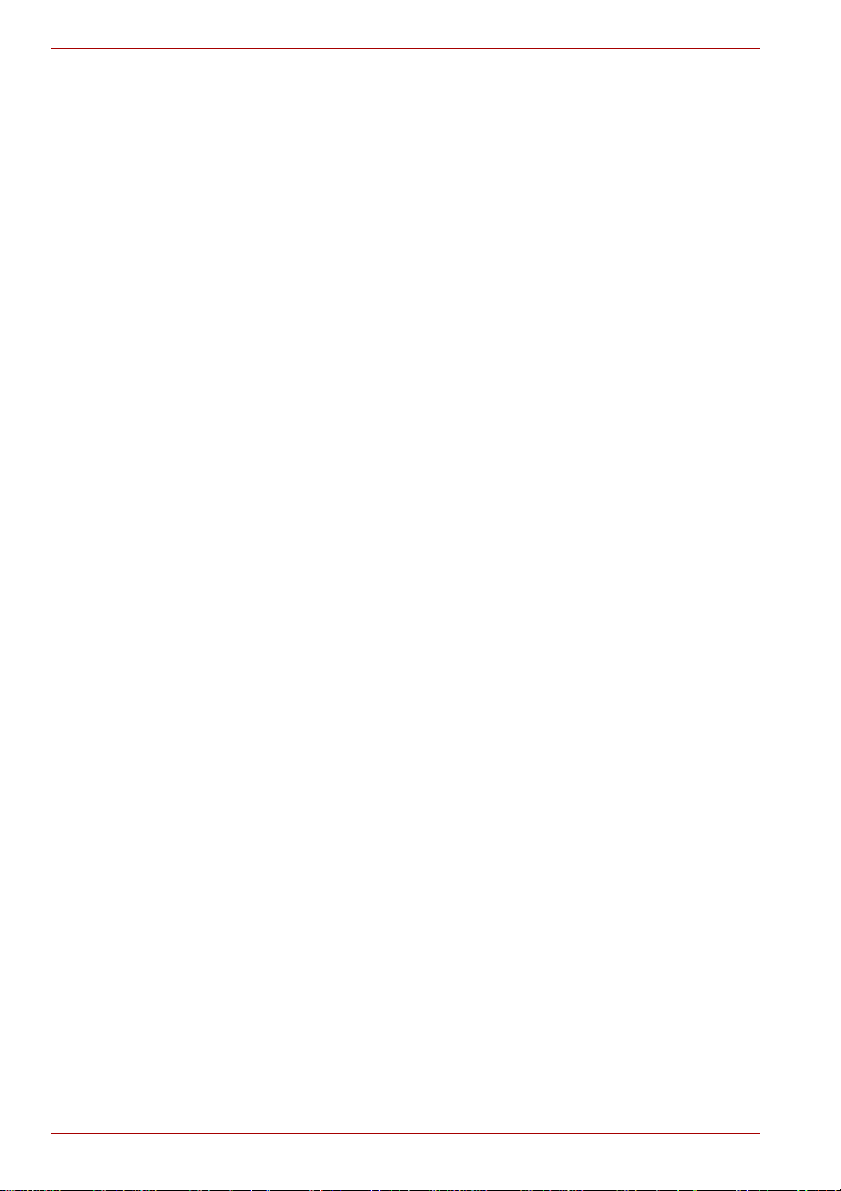
Satellite/Satellite Pro U500/U500D
Pour que votre ordinateur continue de fonctionner dans des conditions
optimales, veillez à ce que :
■ l’ordinateur soit protégé contre la poussière, les moisissures et les
rayons directs du soleil ;
■ aucun équipement générant un champ magnétique important, tel que
des haut-parleurs stéréo (autres que ceux reliés à l’ordinateur), ne soit
installé à proximité ;
■ la température ou le niveau d’humidité au sein de votre environnement
de travail ne change pas brusquement, notamment lorsque vous êtes à
proximité d’un ventilateur à air conditionné ou d’un radiateur ;
■ votre environnement de travail ne soit soumis à aucune température
extrême, ni à l’humidité ;
■ aucun produit chimique corrosif ou liquide n’y soit renversé.
Traumatismes liés au stress
Lisez avec attention le Manuel des instructions de sécurité. Ce manuel
comporte des informations sur la prévention du stress, pour vos mains et
poignets, pouvant résulter d’une utilisation intensive du clavier.
Température externe de l’ordinateur
■ Evitez tout contact physique prolongé avec l’ordinateur. Si l’ordinateur
est utilisé pendant de longues périodes, sa surface peut devenir très
chaude. Vous pouvez ne pas sentir la chaleur au toucher, mais le fait de
rester en contact physique avec l’ordinateur pendant un certain temps
(si vous posez l’ordinateur sur vos cuisses ou si vous laissez vos mains
sur le repose-mains, par exemple) peut occasionner des brûlures
superficielles.
■ De même, lorsque l’ordinateur a été utilisé pendant une période
prolongée, évitez tout contact direct avec la plaque en métal des ports
d’E/S. Cette plaque peut devenir très chaude.
■ La surface de l’adaptateur secteur peut devenir très chaude, ce qui
n’indique pas un dysfonctionnement. Si vous devez transporter
l’adaptateur secteur, débranchez-le et laissez-le refroidir un moment.
■ Ne déposez pas l’adaptateur secteur sur une matière sensible à la
chaleur, cela pourrait l’endommager.
Pressions et impacts
L’ordinateur ne doit subir aucune forte pression ni aucun choc violent.
Les pressions et chocs extrêmes peuvent endommager les composants de
l’ordinateur ou entraîner des dysfonctionnements.
xx Manuel de l’utilisateur
Page 21

Satellite/Satellite Pro U500/U500D
Carte Express : surchauffe
Certaines cartes Express peuvent chauffer après une utilisation prolongée,
ce qui peut provoquer des erreurs ou une instabilité de fonctionnement.
Vérifiez la température des cartes PC ou Express avant de les retirer.
Téléphones mobiles
L’utilisation de téléphones portables peut causer des interférences avec le
système audio. Les autres fonctions de l’ordinateur ne sont pas affectées,
mais il est recommandé de ne pas utiliser un téléphone portable à moins
de 30 cm de l’ordinateur.
Manuel d’instruction pour votre sécurité et votre confort
Toutes les informations importantes sur l’utilisation sûre et correcte de
l’ordinateur sont décrites dans le Manuel d’instruction pour votre sécurité et
votre confort, livré avec l’ordinateur. Il est fortement recommandé de le
parcourir avant d’utiliser l’ordinateur.
Manuel de l’utilisateur xxi
Page 22

Satellite/Satellite Pro U500/U500D
xxii Manuel de l’utilisateur
Page 23
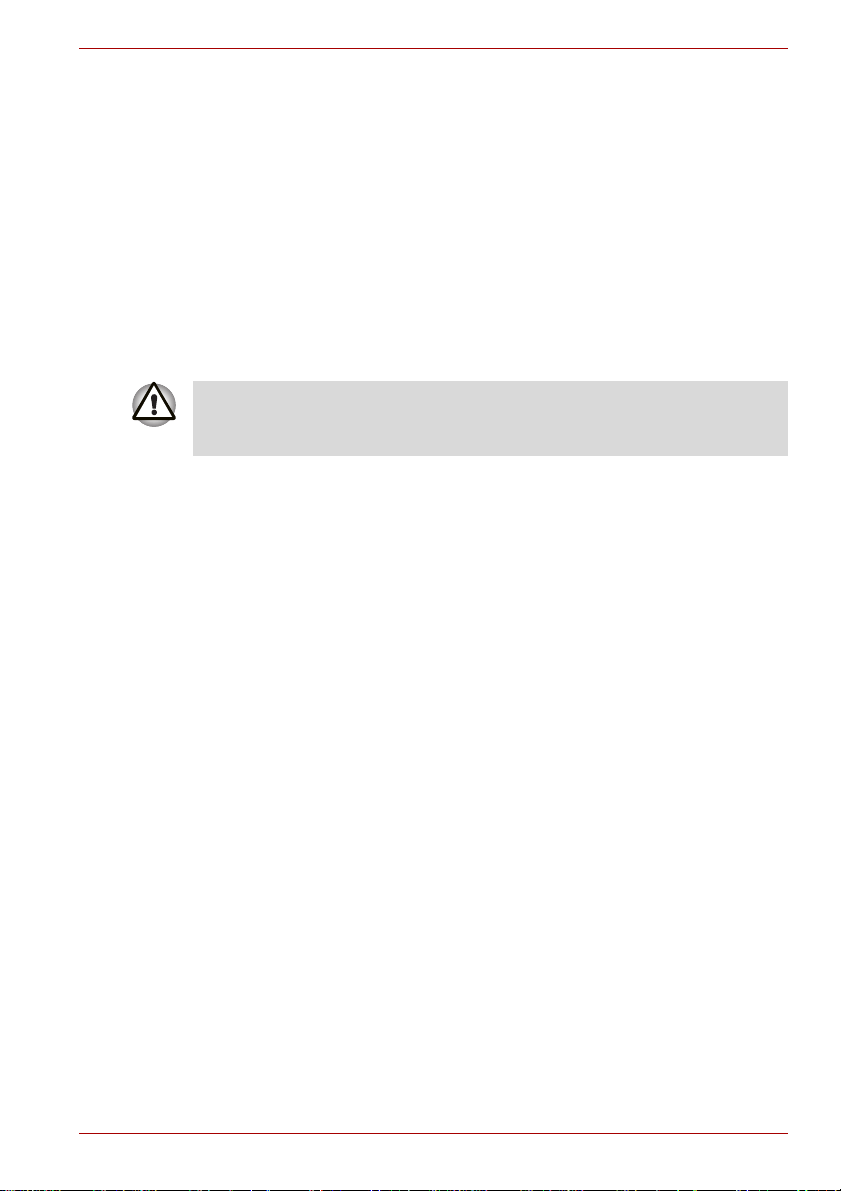
Introduction
Ce chapitre présente les fonctions, options et accessoires de votre
ordinateur. Il comporte également une liste de vérification de l’équipement.
Certaines fonctions décrites dans ce manuel risquent de ne pas
fonctionner correctement si vous utilisez un système d’exploitation autre
que celui installé par TOSHIBA.
Liste de contrôle de l’équipement
Déballez soigneusement l’ordinateur. Conservez le carton et
l’emballage pour une utilisation ultérieure.
Matériel
Assurez-vous que tous les éléments suivants sont présents :
■ TOSHIBA Série Satellite U500/U500D, Satellite Pro U500/U500D -
Ordinateur personnel portable
■ Adaptateur secteur universe l et cord on d’ a lim e n tation
■ Batterie (pré-installée sur certains ordinateurs)
■ Chiffon de nettoyage (inclus avec certains modèles)
Satellite/Satellite Pro U500/U500D
Chapitre 1
Manuel de l'utilisateur 1-1
Page 24
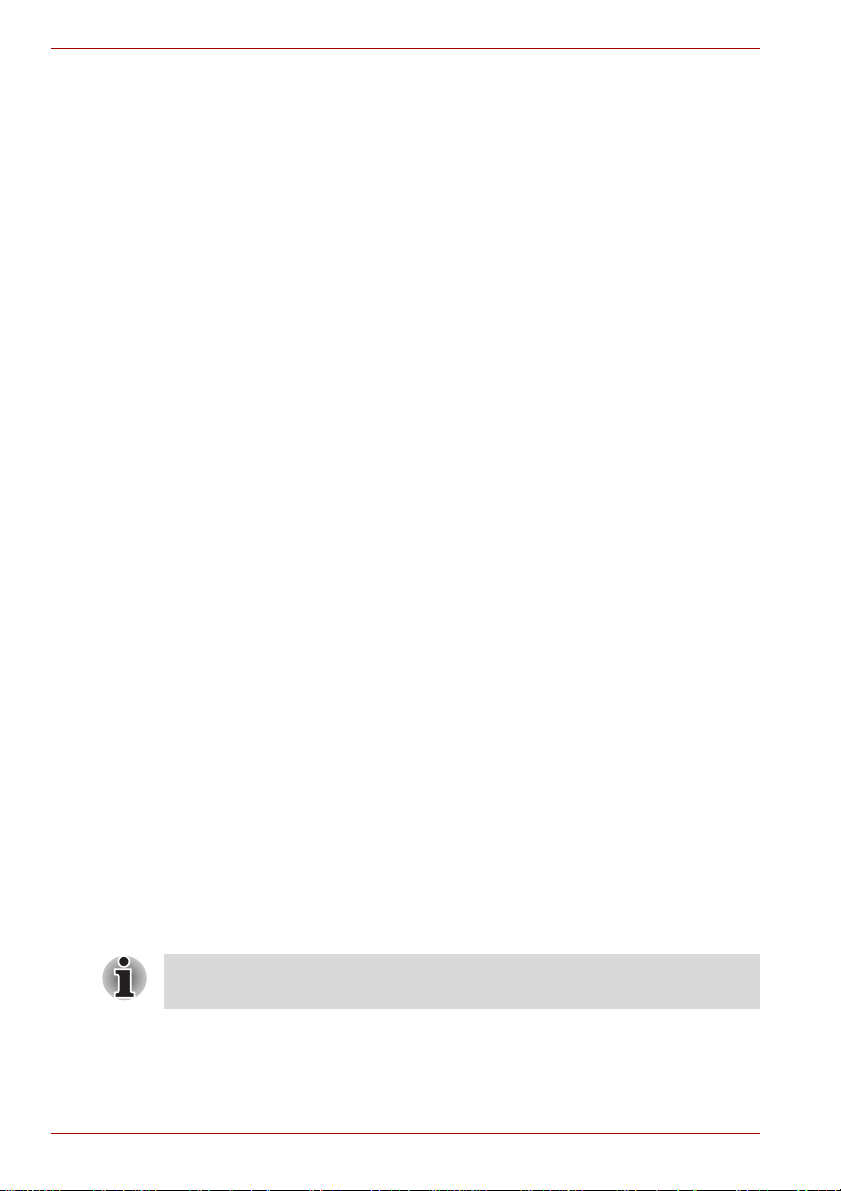
Satellite/Satellite Pro U500/U500D
Logiciels
Le système d’exploitation Windows® suivant et ses utilitaires sont
installés en usine :
■ Windows
■ TOSHIBA VAP (Value Added Package)
■ TOSHIBA Recovery Media Creator
■ Lecteur DVD TOSHIBA
■ TOSHIBA Assist
■ TOSHIBA ConfigFree™
■ Protection du disque dur TOSHIBA
■ TOSHIBA Disc Creator
■ TOSHIBA Face Recognition*
■ Utilitaire Veille et charge USB TOSHIBA*
■ Pile Bluetooth pour Windows par TOSHIBA *
■ TOSHIBA PC Health Monitor
■ Utilitaire Fingerprint (disponible uniquement sur les modèles équipés
d’un lecteur d’empreintes.)
■ Windows
■ Application TOSHIBA Web Camera (disponible uniquement sur les
modèles équipés d’une caméra Web)
■ TOSHIBA Bulletin Board
■ TOSHIBA ReelTime
■ TOSHIBA Service S tation
■ Utilitaire TOSHIBA Eco
■ Manuel électronique en ligne
* Ce logiciel est installé en usine sur certains modèles.
®
7
®
Mobility Center
Documentation
■ Satellite/Satellite Pro U500/U500D - Ordinateur personnel portable -
Manuel de l’utilisateur
■ Satellite/Satellite Pro U500/U500D - Ordinateur personnel portable -
Guide de prise en main
■ Manuel d’instructions pour votre sécurité et votre confort (inclus dans le
Manuel de l’utilisateur)
■ Informations sur la garantie (inclus dans le Manuel de l’utilisateur)
Si l’un de ces éléments manque ou est endommagé, contactez votre
revendeur immédiatement.
1-2 Manuel de l'utilisateur
Page 25
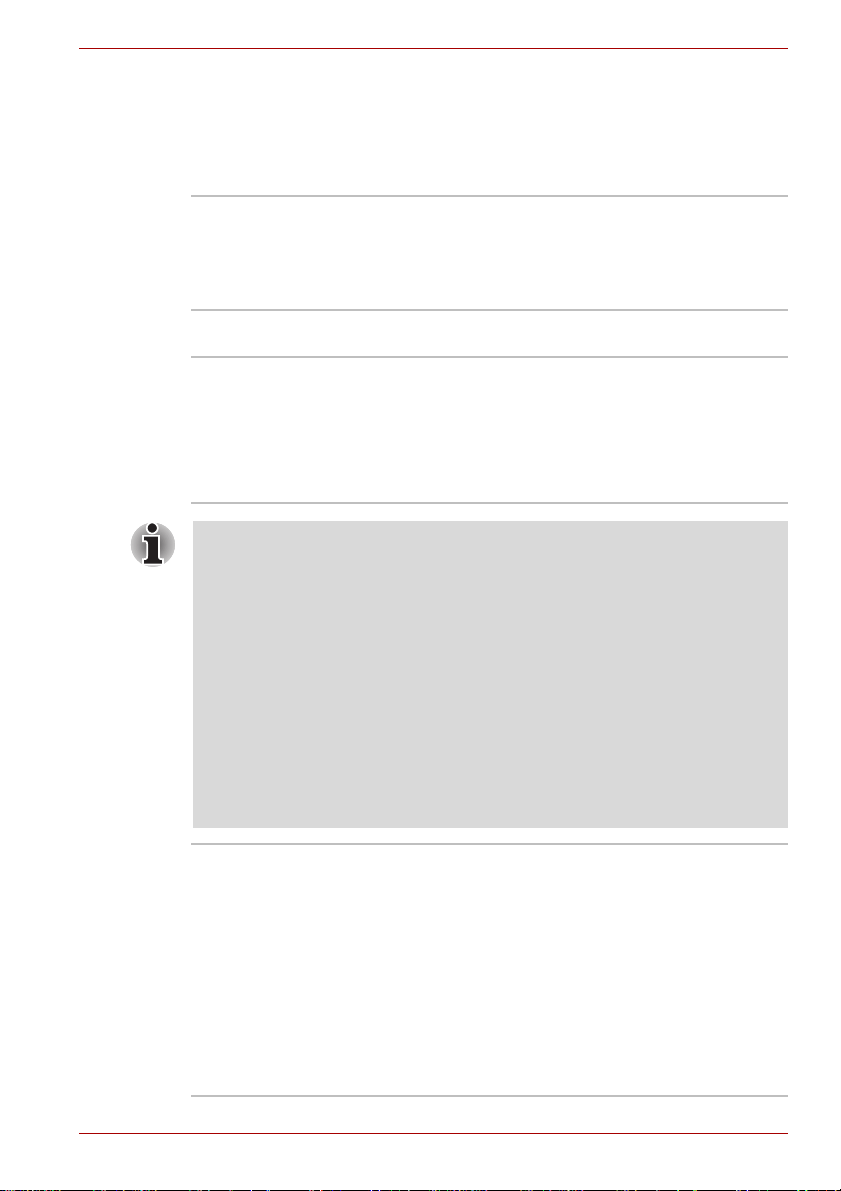
Satellite/Satellite Pro U500/U500D
Caractéristiques
Consultez le site correspondant à votre pays pour les détails de
configuration du modèle que vous avez acheté.
Processeur
Intégré Le type de ce processeur varie selon le modèle.
Pour connaître le type de processeur de votre
modèle, ouvrez l’utilitaire PC Diagnostic en cliquant
sur Démarrer -> Tous les programmes ->
TOSHIBA -> Utilitaires -> TOSHIBA PC diagnostic.
Mémoire
Emplacements PC2-6400 1, 2 ou 4 Go
Jusqu’à deux modules mémoire de 4 Go peuvent être
installés dans l’emplacement mémoire.
La configuration est de 8 Go.
La taille réelle de la mémoire utilisable sera inférieure
à celle des modules mémoire installés.
Pour les utilisateurs de la version 32 bits de Windows : Si votre ordinateur
est configuré plus de 3 Go de mémoire, la mémoire affichée peut n’être
que de 3 Go (selon les spécifications matérielles de l’ordinateur).
Ceci est correct dans la mesure où seule la mémoire disponible s’affiche et
non pas la mémoire physique (RAM) de l’ordinateur.
Différents composants (comme les processeurs graphiques de cartes
vidéo ou les périphériques PCI tels que LAN sans fil, etc.) exigent leur
propre espace mémoire. Dans la mesure où un système d’exploitation
32 bits ne peut pas attribuer d’adresses à plus de 4 Go de mémoire,
ces ressources système viennent se superposer à la mémoire physique.
En raison de limitations techniques, la mémoire superposée n’est pas
disponible pour le système d’exploitation. Certains outils affichent la
mémoire physique de votre ordinateur, cependant la mémoire disponible
au système d’exploitation sera environ de 3 Go.
Mémoire vive vidéo La mémoire d’une carte graphique qui permet de
stocker une image bitmap.
La quantité de mémoire vidéo dépend de la taille
de la mémoire système.
Démarrer -> Panneau de configuration ->
Apparence et personnalisation -> Affichage ->
Modifier les paramètres d’affichage (menu de
gauche).
Vous pouvez déterminer le montant de la mémoire
vidéo en cliquant sur le bouton Paramètres
avancés de la fenêtre Paramètres de Affichage.
Manuel de l'utilisateur 1-3
Page 26
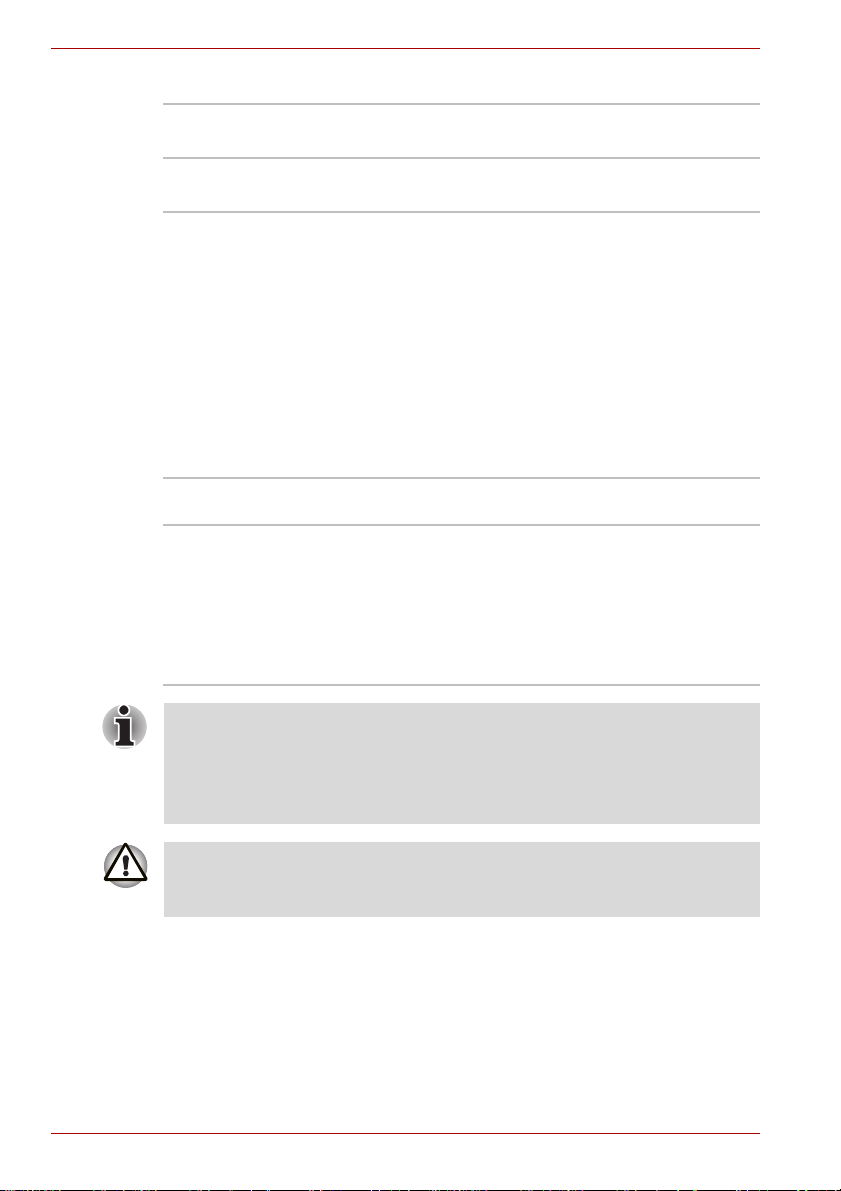
Satellite/Satellite Pro U500/U500D
Alimentation
Batterie principale L’ordinateur est alimenté par une batterie
Batterie RTC La batterie RTC interne alimente l’horloge temps
Adaptateur secteur L’adaptateur secteur universel alimente le
Disques
Lecteur de disque
dur ou lecteur SSD
(à état solide)
rechargeable au lithium ion.
réel (RTC) et la fonction calendrier.
système et recharge les batteries lorsque ces
dernières s’épuisent. Il dispose d’un cordon
amovible avec un connecteur de 2 ou 3 broches.
Du fait qu’il est universel, l’adaptateur peut
recevoir des tensions comprises entre
100 et 240 volts ; le courant de sortie varie
cependant d’un modèle à l’autre.
L’utilisation d’un modèle inapproprié risque
d’endommager l’ordinateur. Reportez-vous à la
section Adaptateur secteur du chapitre 2,
Présentation.
Cet ordinateur dispose de l’un des disques durs
suivants ou d’un lecteur à état solide. La capacité
des disques durs ou des lecteurs à état solide
varie en fonction de leur modèle.
Une partie de l’espace du disque dur ou du lecteur
à état solide est réservée à l’administration de ce
dernier.
■ Dans ce manuel, l’expression « disque du r » fait également référence
au lecteur à état solide, sauf mention du contraire.
■ Le lecteur à état solide (SSD) est un support de stockage grande
capacité qui utilise une mémoire à état solide à la place d’un disque
dur.
Sous certaines conditions de non utilisation prolongée et/ou exposition à
de fortes températures, ce lecteur est vulnérables aux erreurs de rétention
des données.
1-4 Manuel de l'utilisateur
Page 27
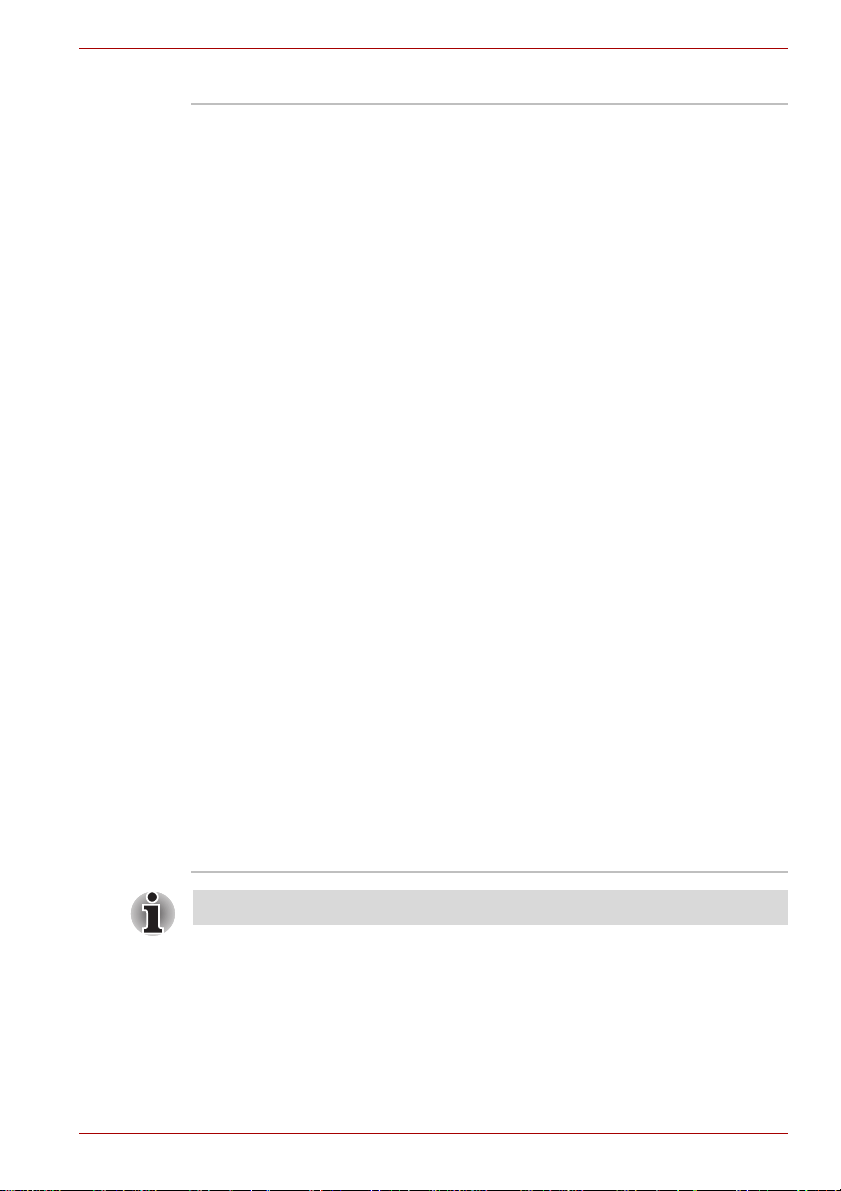
Lecteur optique
Lecteur de DVD
Super Multi
(±R double couche)
Satellite/Satellite Pro U500/U500D
Certains modèles sont équipés d’un lecteur
intégré de DVD Super Multi (±R DL) qui permet
d’enregistrer des données sur des CD/DVD
réinscriptibles et de lire des CD/DVD de ou de
sans adaptateur. La vitesse de lecture maximum
des DVD-ROM est de 8x et celle des CD-ROM de
24x. Les CD-R sont écrits à une vitesse de 24x,
les CD-RW jusqu’à 24x, les DVD-R jusqu’à 8x,
les DVD-RW jusqu’à 6x, les DVD-RAM jusqu’à 5x,
les DVD+R jusqu’à 8x, les DVD-RW jusqu’à 8x,
les DVD+R double couche jusqu’à 6x et les
DVD-R double couche jusqu’à 6x. Ce lecteur
prend en charge les formats suivants :
■ DVD-ROM
■ DVD vidéo
■ DVD-R
■ DVD-RW
■ DVD+R
■ DVD+RW
■ DVD-RAM
■ DVD+R (double couche)
■ DVD-R (double couche)
■ CD-DA
■ CD-Text
■ CD-R
■ CD-RW
■ CD-ROM Mode 1, Mode 2
■ CD-ROMXA mode 2 (forme 1, forme 2)
■ CD-G (CD audio uniquement)
■ Photo CD (sessions simples ou multiples)
■ CD amélioré (CD-EXTRA)
■ Méthode d’adressage 2
Les DVD-RAM de 2,6 Go et 5,2 G o ne peuvent pas être lus ou écrits.
Manuel de l'utilisateur 1-5
Page 28
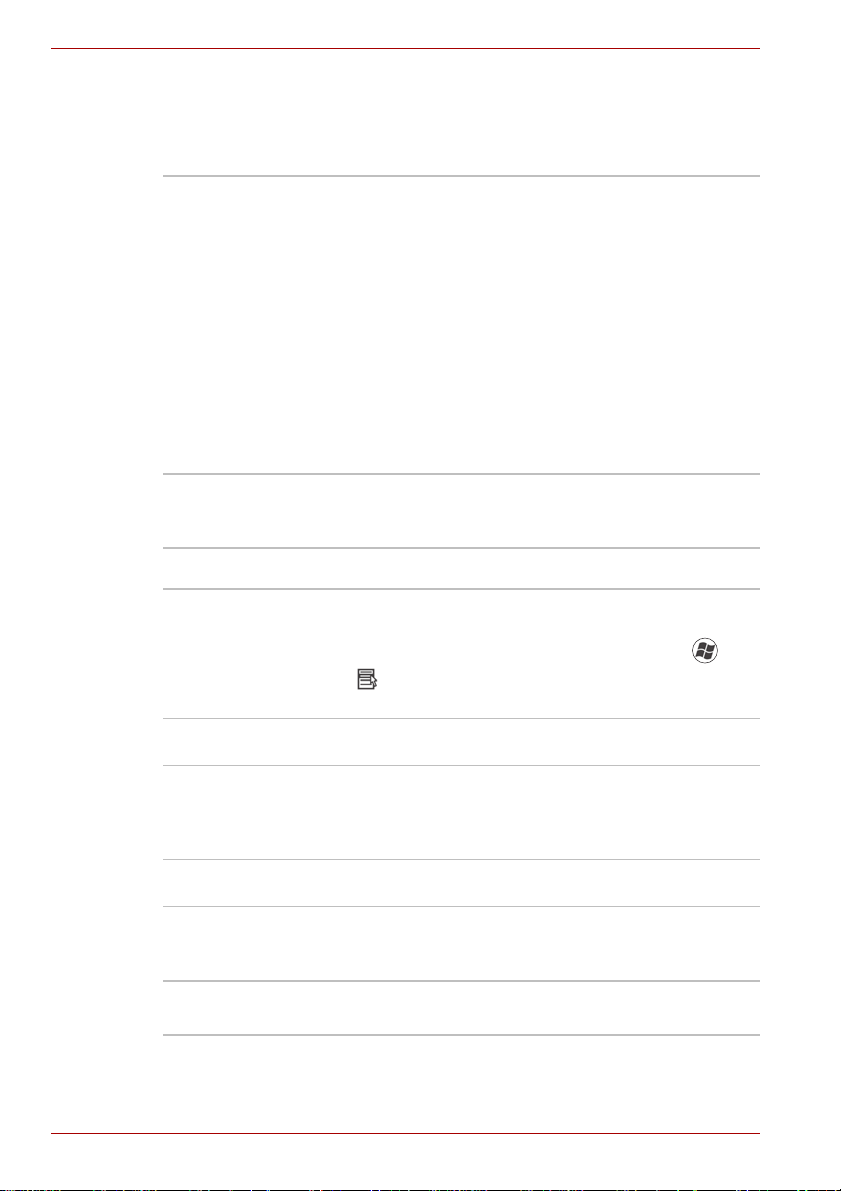
Satellite/Satellite Pro U500/U500D
Ecran
L’écran LCD (cristaux liquides) interne permet d’afficher des images en
haute résolution. Vous pouvez régler l’inclinaison de l’écran en fonction de
vos préférences.
Ecran 13,3 pouces WXGA-CSV, résolution en pixels de
Contrôleur graphique Le contrôleur graphique permet d’optimiser
Clavier
Intégré Clavier touches, compatible avec les claviers
1280 à l’horizontale x 800 à la verticale
Modèle avec écran tactile
L’écran est commandé par vos doigts.
Vous pouvez confirmer le nombre de doigts à
utiliser en cliquant sur Démarrer -> Ordinateur ->
Propriétés système -> Pen and Touch.
Cet ordinateur prend en charge uniquement la
fonctionnalité T actile, même si la boîte de dialogue
Propriétés de l’ordinateur indique que les
fonctionnalités Stylet et Tactile sont disponibles.
Cet ordinateur ne prend pas en charge l’utilisation
d’un stylet pour saisir des données à l’écran.
l’affichage. Reportez-vous à l’annexe B,
Contrôleur d’écran, pour plus de détails.
étendus d’IBM, comporte un pavé numérique, un
bloc de contrôle du curseur et les touches et
. Consultez le chapitre 5, Clavier, pour plus
de détails.
Périphérique de pointage
TouchPad intégré La tablette TouchPad, et ses boutons de contrôle
situés sur le repose-mains, permet de contrôler le
déplacement du curseur et le défile ment des
fenêtres.
Ports
HDMI Cette prise HDMI permet de connecter des
périphériques d’affichage/audio externes.
(Modèles sélectionnés uniquement)
Ecran externe Ce port à 15 broches permet de connecter un
1-6 Manuel de l'utilisateur
écran externe.
Page 29
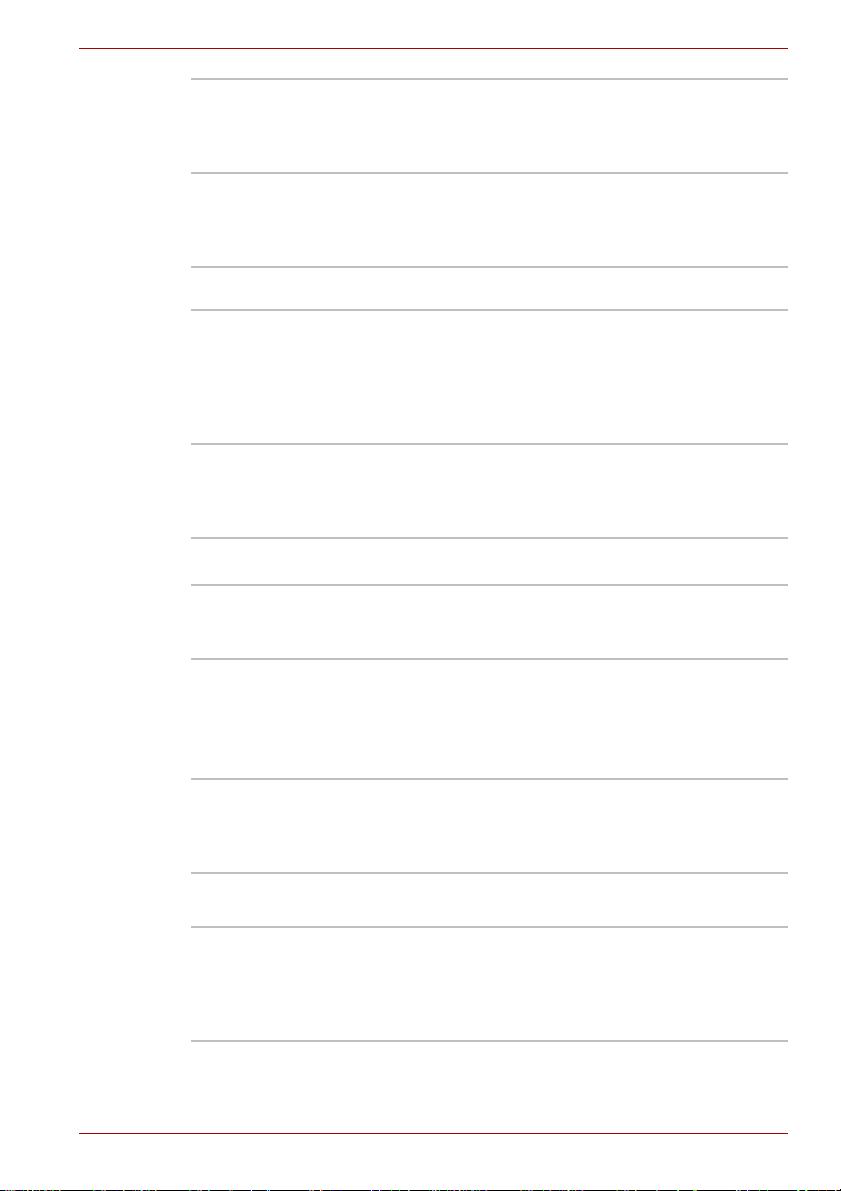
Satellite/Satellite Pro U500/U500D
USB 2.0 L’ordinateur dispose de ports USB2.0, ce qui
autorise des transferts de données 40 fois
supérieurs à ceux de la norme USB1.1. (Ces ports
prennent également en charge la norme USB1.1.)
Port mixte
eSA TA/USB
Un mixte eSATA/Universal Serial Bus (USB)
autorise la connexion en chaîne de périphériques
USB ou eSATA directement sur le port de
l’ordinateur.
Emplacements
Emplacement de
carte ExpressCard
Emplacement
Bridge media
L’emplacement d’ExpressCard permet de recevoir
deux formats de module standard ; un module
ExpressCard/34 et un module ExpressCard/54.
Un module ExpressCard correspond à une petite
carte amovible modulaire, dont la technologie
repose sur les interfaces PCI Express et USB.
Prend en charge les cartes mémoire SD/miniSD/
microSD/SDHC, MMC, MEMORY STICK,
MEMORY STICK PRO, MEMORY STICK PRO
DUO et xD Picture.
Multimédia
Camera Web Enregistrer/envoyer des vidéos ou des images
fixes avec cette Web Camera intégrée. (modèles
sélectionnés uniquement)
Système audio Le système audio compatible Windows
System inclut des haut-parleurs et des prises
casque et micro.
Système audio spécial harman/kardon (dépend
du modèle acheté).
®
Sound
Prise casque
(S/P DIF)
Prise de sortie des signaux analogiques audio.
Cette prise peut également être utilisée comme
prise S/P DIF et permet la connexion de
périphériques optiques numériques compatibles.
Prise microphone Une prise jack mini de 3,5 mm permet de
connecter un microphone mono (à trois brins).
Emplacement pour
carte SIM
Cet emplacement (situé sous la batterie) permet
de transférer des informations d’une carte SIM de
25 mm vers votre ordinateur portable.
L’emplacement de carte SIM est disponible
uniquement sur certains modèles.
Manuel de l'utilisateur 1-7
Page 30
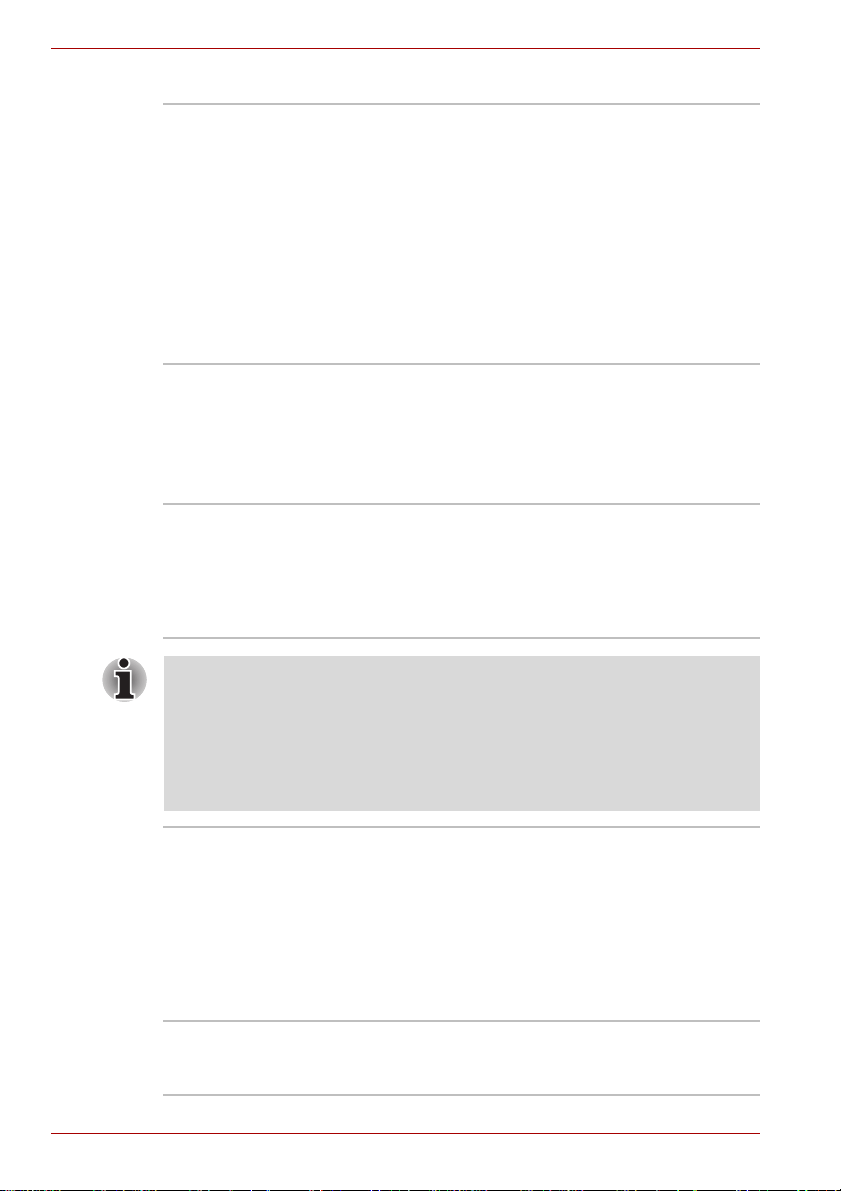
Satellite/Satellite Pro U500/U500D
Communications
Modem Prend en charge les communications de type
LAN L’ordinateur prend en charge les cartes réseau
Réseau sans fil Certains modèles d’ordinateur de cette série sont
données ou télécopies. Il prend en charge la
norme V.90 (V.92). La vitesse du transfert des
données et des télécopies dépend de la qualité de
la ligne téléphonique. Une prise RJ11 permet de
connecter le modem à une prise téléphonique.
Les normes V .90 et V.92 ne sont prises en charge
qu’aux Etats-Unis, au Canada, en France et en
Allemagne. Ailleurs, seule la norme V.90 est prise
en charge.
Certains modèles sont équipés d’un modem
intégré.
Ethernet (10 mégabits par seconde, 10BASE-T),
Fast Ethernet (100 mégabits par seconde,
100BASE-TX) et Gigabit Ethernet
(1 000 mégabits par seconde, 1000BASE-T).
Il est installé en usine dans certains pays.
équipés d’un module LAN sans fil compatible avec
les systèmes LAN reposant sur la technologie
radio d’étalement du spectre en séquence
directe/Multiplexage en fréquence orthogonale et
conforme à la norme IEEE 802.11.
La vitesse de transmission sur le réseau sans fil et la portée de ce réseau
dépendent de l’environnement et de ses obstacles électromagnétiques, de
la conception et de la configuration des points d’accès et du client, ainsi
que des configurations logicielles et matérielles. Le taux de transmission
décrit correspond à la vitesse maximum théorique spécifiée par la norme
correspondante. La vitesse de transmission réelle est généralement
inférieure à la vitesse maximum.
Bluetooth Certains ordinateurs de cette série sont équipés
des fonctions Bluetooth. La technologie sans fil
Bluetooth permet d’échanger sans câble des
données entre des ordinateurs et des
périphériques (par exemple, des imprimantes).
Bluetooth permet de bénéficier de
communications sans fil rapides, fiables et sûres à
courte distance. (Modèles sélectionnés
uniquement)
Commutateur de
communication
Ce commutateur active/désactive les fonctions de
réseau sans fil/Bluetooth.
sans fil
1-8 Manuel de l'utilisateur
Page 31

Sécurité
Prise de sécurité Permet d’installer une prise de sécurité en option
Mot de passe ■ Mot de passe à la mise sous tension
Fonctions spéciales
Les fonctions suivantes sont soit des fonctions spécifiques aux ordinateurs
TOSHIBA soit des fonctions évoluées qui simplifient leur utilisation.
Satellite/Satellite Pro U500/U500D
pour attacher l’ordinateur à un objet volumineux,
tel qu’un bureau.
■ Architecture de protection à deux niveaux.
■ Protection du disque dur par mot de passe
■ Authentification par reconnaissance
d’empreintes (disponible sur certains modèles
uniquement)
Touches d’accès
direct
Pavé numérique Un bloc numérique de dix touches est intégré au
Protection immédiate La combinaison de touches Fn + F1 permet
Désactivation
automatique de
l’écran *1
Arrêt automatique du
disque dur *1
Combinaisons de touches permettant de modifier
rapidement la configuration du système, d’activer
votre navigateur Internet et de contrôler le lecteur
de CD, directement à partir du clavi er.
clavier. Reportez-vous à la section Bloc
numérique intégré du chapitre 5, Clavier, pour
plus de détails sur l’utilisation du pavé numérique.
d’effacer le contenu de l’écran et de désactiver
l’ordinateur pour protéger votre ordinateur.
Cette fonction met l’écran interne
automatiquement hors tension lorsque le clavier
est resté inactif pendant un certain temps.
L’alimentation est rétablie dès qu’une touche est
utilisée.
Cela peut être spécifié dans les Options
d’alimentation.
Cette fonction permet d’interrompre l’alimentation
du disque dur lorsque ce dernier n’a pas été activé
pendant une période spécifiée. L’alimentation est
rétablie dès qu’une demande d’accès est émise.
Cela peut être spécifié dans les Options
d’alimentation.
Manuel de l'utilisateur 1-9
Page 32

Satellite/Satellite Pro U500/U500D
Mode de mise en
veille automatique
du système/veille
prolongée *1
Alimentation
évoluée *1
Mode
d’économie de
la batterie *1
Panel Power
On/Off
(Mise sous/hors
tension avec
l’écran) *1
Mise en veille
prolongée en cas de
batterie faible *1
Protection du disque
dur TOSHIBA
Cette fonction met automatiquement le système
en veille ou en veille prolongée lorsqu’il n’y a pas
de saisie ou d’accès aux périphériques à l’issue
de la période spécifiée.
Cela peut être spécifié dans les Options
d’alimentation.
Le système d’alimentation de l’ordinateur dispose
d’un processeur dédié pour mesurer le niveau de
la batterie et calculer l’autonomie disponible.
Ce processeur permet également de protéger les
composants électroniques de conditions
anormales telles que les surtensions en
provenance de l’adaptateur.
Cela peut être spécifié dans les Options
d’alimentation.
Cette fonction permet d’économiser la batterie.
Cela peut être spécifié dans les Options
d’alimentation.
Cette fonction permet de mettre l’ordinateur hors
tension dès que l’écran est fermé ou de le mettre
de nouveau sous tension lors de l’ouverture de ce
dernier.
Cela peut être spécifié dans les Options
d’alimentation.
Lorsque la charge de la batterie devient
insuffisante, le système active le mode Veille
prolongée, puis se met hors tension.
Cela peut être spécifié dans les Options
d’alimentation.
Grâce au détecteur d’accélération, la fonction de
protection du disque dur détecte les vibrations et
les chocs, puis elle place la tête de lecture/écriture
du disque dur à une position sûre afin de réduire
les risques de dommages irrémédiables.
Reportez-vous à la section Fonction de protection
du disque dur du chapitre 4, Concepts de base,
pour plus de détails.
■ La fonction de protection du disque dur ne garantit pas la protection
absolue du disque dur.
■ TOSHIBA HDD Protection ne peut pas être utilisé sur les modèles
disposant de SSD.
1-10 Manuel de l'utilisateur
Page 33

Satellite/Satellite Pro U500/U500D
Verrouillage
automatique du
lecteur optique
(fourni sur
certains modèles
uniquement)
Cette fonctionnalité verrouille de façon
automatique le bouton d’éjection du disque
lorsque l’ordinateur détecte une vibration ou tout
autre choc lors du fonctionnement sur batterie.
Cette fonction empêche l’ouverture du lecteur de
disques, même si le bouton d’éjection est utilisé
par inadvertance. Pour plus d’informations sur
cette fonctionnalité, consultez la section
Verrouillage automatique du lecteur optique du
chapitre 4, Concepts de base.
Veill e prol on gée Cette fonction permet de mettre l’ordinateur hors
tension sans fermer les logiciels. Le contenu de la
mémoire principale est enregistré sur le disque
dur. Lorsque vous remettez l’ordinateur sous
tension, vous pouvez reprendre votre travail là où
vous l’aviez interrompu. Reportez-vous à la
section Mise hors tension du chapitre3, Prise en
main, pour plus de détails
Mode Veille Si vous devez interrompre votre travail, vous
pouvez mettre l’ordinateur hors tension sans
fermer vos logiciels. Les données sont
conservées dans la mémoire principale de
l’ordinateur, de sorte que lorsque vous remettez
l’ordinateur sous tension, vous pouvez reprendre
votre travail là où vous l’aviez interrompu.
*1 Cliquez sur , Panneau de configuration -> Matériel et son ->
Options d’alimentation.
Fonction Veille et
charge USB
Cette fonctionnalité permet de recharger des
périphériques externes compatibles USB, tels que
des téléphones ou des baladeurs MP3 en les
branchant sur le port USB de l’ordinateur lorsque
ce dernier est en mode Veille, Veille prolongée,
voire même lorsqu’il est arrêté.
Cette fonction est exploitée par l’utilitaire Veille et
charge USB. Reportez-vous à la section Fonction
Veille et charge USB du chapitre 4 pour plus de
détails, Concepts de base.
Manuel de l'utilisateur 1-11
Page 34

Satellite/Satellite Pro U500/U500D
Fonction
Réactivation USB
TOSHIBA PC
Health Monitor
Lorsque l’ordinateur est en mode Veille, cette
fonction permet de le réactiver, en fonction des
périphériques externes connectés aux ports USB.
Par exemple, si une souris ou un clavier USB est
connecté à un port compatible, le déplacement de
la souris ou l’appui sur une touche du clavier ne
« réactivent » pas l’ordinateur.
La fonction de réactivation USB fonctionne
uniquement sous Windows® 7 mais elle est
opérationnelle avec tous les ports USB.
Le logiciel TOSHIBA PC Health Monitor supervise
les fonctions système, telles que la consommation
de l’ordinateur, le système de refroidissement et
l’état disque dur/SSD. Il permet de prévenir
l’utilisateur de conditions système spécifiques.
Il permet également de suivre l’utilisation de
l’ordinateur et de ses périphériques en conservant
un journal des informations relatives au disque dur
de l’ordinateur.
Reportez-vous à l’annexe E, Démarrage de
TOSHIBA PC Health Monitor.
TOSHIBA VAP (Value Added Package)
Cette section décrit la fonctionnalité TOSHIBA Component qui est installée
sur l’ordinateur.
Utilitaire TOSHIBA
Zooming
TOSHIBA PC
Diagnostic Tool
TOSHIBA Flash
Cards
TOSHIBA
Components
Common Driver
1-12 Manuel de l'utilisateur
Cet utilitaire permet d’agrandir ou de réduire la
taille des icônes sur le bureau, ou de modifier le
facteur d’agrandissement dans certaines
applications.
L’utilitaire TOSHIBA PC Diagnostic affiche la
configuration de base de l’ordinateur et permet de
tester les fonctionnalités de certains périphériques
intégrés.
Les fonctions prises en charge sont énumérées
ci-dessous.
■ Touches d’accès direct
■ Fonction de lancement des utilitaires Toshiba
TOSHIBA Components Common Driver
comprend le module nécessaire à l’utilitaire
proposé par TOSHIBA.
Page 35

Satellite/Satellite Pro U500/U500D
Accessibilité
TOSHIBA
TOSHIBA Button
Support
Utilitaires et applications
Cette section énumère les utilitaires installés en usine et indique comment
y accéder. Pour plus de détails, reportez-vous au manuel en ligne de ces
utilitaires ou à leur fichier d’aide et/ou Lisez-moi.
TOSHIBA Assist TOSHIBA Assist est une interface utilisateur
HW Setup Ce programme permet de personnaliser la
L’utilitaire TOSHIBA Accessibility permet aux
personnes handicapées d’utiliser plus aisément
les fonctions d’accès direct. Il permet de
« bloquer » temporairement la touche Fn, de
façon à pouvoir appuyer sur une touche de
fonction. La touche Fn reste alors active jusqu’à
ce que vous appuyiez sur une autre touche.
L’ordinateur inclut les boutons suivants :
■ Bouton Eco
■ Bouton CD/DVD
■ Bouton Muet
Vous pouvez changer l’application associée au
bouton.
graphique permettant d’accéder rapidement à
l’aide ou aux services.
configuration matérielle de votre ordinateur afin de
mieux tenir compte de vos méthodes de travail et
des périphériques utilisés. Pour démarrer
l’utilitaire, double-cliquez sur TOSHIBA Assist sur
votre bureau, sélectionnez l’onglet OPTIMIZE,
puis cliquez sur TOSHIBA Hardware Settings.
Mot de passe à la
mise sous tension
Manuel de l'utilisateur 1-13
Vous disposez de deux niveaux de sécurité par
mot de passe, Responsable et Utilisateur, pour
éviter toute utilisation indésirable de votre
ordinateur.
Pour créer le mot de passe Supervisor
(Responsable), double-cliquez sur l’icône
TOSHIBA Assist du Bureau et sélectionnez
l’onglet SECURITE pour démarrer l’utilitaire
Mot de passe Supervisor.
Pour définir le mot de passe utilisateur,
sélectionnez l’onglet SECURITE de TOSHIBA
Assist, puis démarrez l’utilitaire Mot de passe
utilisateur. L ’onglet Password permet de créer le
mot de passe utilisateur.
Page 36

Satellite/Satellite Pro U500/U500D
TOSHIBA DVD
PLAYER
Le lecteur DVD permet de lire les DVD vidéo.
Il dispose d’une interface et de fonctions à l’écran.
Avec certains DVD vidéo, des pertes d’image, des sautes de son ou une
désynchronisation de l’image et du son peuvent être constatés. Vous
devez connecter l’adaptateur secteur de l’ordinateur lorsque vous utilisez
un DVD vidéo. La fonctionnalité d’économie d’énergie pourrait provoquer
une lecture saccadée.
Utilitaire de
reconnaissance
d’empreintes
Selon le modèle acheté, l’ordinateur peut
comporter un lecteur d’empreinte digitale.
En lui associant un nom et un mot de passe,
il est superflu d’entrer le mot de passe au clavier
Il suffit alors de faire glisser le doigt sur le lecteur
pour activer les fonctions suivantes :
■ Connexion à Windows et accès à une page
d’accueil sécurisée par l’intermédiaire
d’Internet Explorer.
■ Les fichiers et les dossiers peuvent être
chiffrés et déchiffrés pour les protéger contre
les accès non autorisés.
■ Désactiver l’économiseur d’écran protégé par
mot de passe lorsque vous désactivez le
mode Veille.
■ Authentification du mot de passe User (et, le
cas échéant, du mot de passe de protection du
disque dur) lorsque vous démarrez l’ordinateur
(sécurité au démarrage).
■ Fonctionnalité de connexion unique
■ Seuls certains modèles disposent d’un détecteur d’empreintes.
■ Le mot de passe du disque dur peut être enregistré à l’aide du
programme BIOS Setup. En cas de perte du mot de passe de disque
dur, TOSHIBA ne sera PAS en mesure de vous aider, et votre disque
dur deviendra COMPLETEMENT INUTILISABLE et de façon
PERMANENTE. TOSHIBA ne peut en AUCUN cas être tenu pour
responsable en cas de pertes de données, de perte fonctionnelle ou
d’accès au disque dur, ou de toute autre perte encourue à titre
personnel ou collectif, ce qui inclut les usages professionnels, résultant
de la perte d’accès au disque dur. Si vous ne souhaitez pas prendre ce
risque, n’enregistrez pas le mot de passe utilisateur du disque dur.
1-14 Manuel de l'utilisateur
Page 37

Satellite/Satellite Pro U500/U500D
TOSHIBA Face
Recognition
TOSHIBA Face Recognition (Reconnaissance
faciale) utilise une bibliothèque de visages pour
vérifier les données faciales des utilisateurs
lorsqu’ils se connectent à Windows. Si la
vérification aboutit, la session Windows s’ouvre de
façon automatique. L’utilisateur peut alors éviter
d’entrer un mot de passe ou tout autre équivalent,
ce qui facilite le processus de connexion.
Bluetooth Stack for
Windows
®
by
TOSHIBA
Ce logiciel permet de communiquer avec les
périphériques Bluetooth distants (par exemple
une imprimante ou un téléphone mobile).
Seuls les modèles équipés d’un module Bluetooth disposent de l’utilitaire
de communication sans fil Bluetooth.
TOSHIBA Disc
Creator
Vous pouvez créer des CD/DVD sous plusieurs
formats, dont les CD audio pour lecteurs de CD
standard et les CD/DVD de données pour stocker
des fichiers multimédia et/ou des fichiers de
document sur votre disque dur. Ce logiciel peut
être utilisé sur les modèles disposant d’un lecteur
de CD-RW/DVD-ROM, d’un lecteur de
DVD-R/-RW, d’un lecteur de DVD±R/±RW et de
DVD Super Multi double couche.
Pour exécuter TOSHIBA Disc Creator, cliquez sur
, sélectionnez Tous les programmes,
TOSHIBA, Applications CD et DVD, puis cliquez
sur Disc Creator.
TOSHIBA
ConfigFree
ConfigFree est une suite d’utilitaires facilitant le
contrôle des connexions réseau et des
périphériques de communication. En outre,
ConfigFree permet d’identifier tout problème de
communication et de créer des profils afin de
faciliter la permutation des emplacements et des
réseaux de communication.
Pour exécuter ConfigFree, cliquez sur ,
sélectionnez Tous les programmes, TOSHIBA,
puis cliquez sur ConfigFree.
Manuel de l'utilisateur 1-15
Page 38

Satellite/Satellite Pro U500/U500D
Centre de mobilité
Windows
Utilitaire TOSHIBA
Veille et charge USB
TOSHIBA HDD/SSD
Alert
Cette section décrit le centre de mobilité Centre
de mobilité Windows. Mobility Center permet
d’accéder rapidement à plusieurs paramètres de
configuration mobiles en les regroupant dans une
fenêtre unique. Par défaut, le système
d’exploitation est réglé sur un maximum de huit
superpositions. Deux superpositions
supplémentaires sont ajoutées à votre Mobility
Center. Pour ajouter les fonctions suivantes,
installez le pack « TOSHIBA Extended Tiles for
Windows Mobility Center ».
■ Verrouiller l’ordinateur : verrouille votre
ordinateur sans l’éteindre.
■ TOSHIBA Assist : ouvre TOSHIBA Assist s’il
est déjà installé sur votre ordinateur.
Cet utilitaire permet d’activer ou désactiver la
fonctionnalité Veille et charge USB.
Cet utilitaire affiche l’emplacement des ports USB
qui prennent en charge la fonction Veille et charge
USB et affiche l’autonomie de la batterie.
Pour démarrer cet utilitaire, cliquez sur Démarrer
-> T ous le s programmes -> TOSHIBA ->
Utilities -> V eille et charg e USB.
TOSHIBA HDD/SSD Alert dispose d’un Assistant
pour superviser l’état du disque et procéder à la
sauvegarde du système.
TOSHIBA eco Utility L’utilitaire TOSHIBA eco permet de mesurer les
économies d’énergie. De plus, il indique le cumul
de la consommation totale et des économies
d’énergie lors de l’utilisation quotidienne,
hebdomadaire et mensuelle du mode éco.
Vous pouvez suivre les économies d’énergie en
appliquant le mode éco de façon continue.
1-16 Manuel de l'utilisateur
Page 39

Options
Satellite/Satellite Pro U500/U500D
Vous pouvez ajouter un certain nombre d’options pour rendre votre
ordinateur encore plus puissant et convivial. Reportez-vous au chapitre 8,
Périphériques optionnels pour plus de détails. Les options suivantes sont
disponibles:
Extensions mémoire Un module mémoire de 1, 2 ou 4 Go peut être
installé dans l’ emplacement mémoire.
La configuration maximum est de 8 Go.
Selon le modèle acheté, vous devez utiliser soit des modules mémoire
compatibles DDRIII PC8500*, soit des modules mémoire DDRII
compatibles PC6400*.
Consultez votre revendeur TOSHIBA pour plus de détails.
Batterie principale Vous pouvez acheter une batterie supplémentaire
auprès de votre revendeur TOSHIBA. Utilisez-la
en tant que rechange pour accroître l’ autonomie
de votre ordinateur.
Adaptateur secteur Si vous utilisez régulièrement votre ordinateur à
plusieurs endroits, il peut être pratique de
disposer d’adaptateurs secteur supplémentaires
sur ces sites afin de ne pas avoir à les transporter.
Manuel de l'utilisateur 1-17
Page 40

Satellite/Satellite Pro U500/U500D
1-18 Manuel de l'utilisateur
Page 41

Présentation
Ce chapitre décrit les différents composants de votre ordinateur.
Familiarisez-vous avec ces derniers avant de les utiliser.
Vue avant (écran fermé)
L’illustration suivante présente la partie avant de l’ordinateur avec
l’écran fermé.
1 2 34567
Satellite/Satellite Pro U500/U500D
Chapitre 2
1. Emplacement pour cartes mémoire
numériques
2. Commutateur de communication
sans fil
3. Voyant entrée adaptateur
4. Voyant Alimentation
Illustration 2-1 Vue avant de l’ordinateur, écran fermé
1 Emplacement pour cartes mémoire numériques
Prise en charge carte mémoire SD/SDHC, MMC, MEMORY STICK,
MEMORY STICK PRO et carte xD Picture
2 Commutateur de communication sans fil
On
O
Poussez ce commutateur vers la droite de l’ordinateur pour activer les
fonctions de communication sans fil. Faites-le glisser vers la gauche
pour les désactiver.
Manuel de l’utilisateur 2-1
5. Voyant Batterie
6. Voyant de l’emplacement Bridge
media
7. Voyant disque dur/disque optique/
eSATA
Page 42

Satellite/Satellite Pro U500/U500D
■ Désactivez les fonctionnalités Wi-Fi et Bluetooth lorsque vous travaillez
près d’une personne appareillée avec un simulateur cardiaque ou tout
autre appareil électronique médical. Les ondes radio risquent d’affecter
ce type d’équipement. Prenez conseil avant d’utiliser les fonctionnalités
Wi-Fi ou Bluetooth si vous portez ce type d’équipement.
■ Désactivez systématiquement la fonctionnalité Wi-Fi ou Bluetooth lorsque
l’ordinateur est situé près d’équipements à contrôle automatique ou
d’appareils tels que les portes automatiques ou les détecteurs d’incendie.
En effet, les ondes radio risquent d’entraîner un dysfonctionnement de ce
type d’équipement, voire des blessures graves.
■ N’utilisez pas les fonctionnalités Wi-Fi ou Bluetooth à proximité d’un
four à micro-ondes ou dans des environnements soumis à des
interférences radio ou à des champs magnétiques. Les interférences
émises par le four à micro-ondes peuvent perturber les
communications Wi-Fi
3 Voyant entrée adaptateur
Le voyant Entrée adaptateur s’allume lorsque l’adaptateur secteur est
connecté à l’ordinateur et alimente ce dernier.
4 Voyant Alimentation
Ce voyant est blanc lorsque l’ordinateur est sous tension. Si vous
sélectionnez Veille dans la fenêtre Arrêter, ce voyant devient orange
clignotant (allumé pendant une seconde, éteint pendant deux
secondes) pendant la mise en veille de l’ordinateur.
5 Voyant Batterie
Le voyant Batterie reflète le niveau de charge de la batterie :
blanc indique une charge maximale, orange, une batterie en cours de
chargement et orange clignotant, une charge faible. Reportez-vous au
chapitre 6, Alimentation et modes de mise sous tension.
6 Voyant de l’emplacement Bridge media
Le voyant à l’emplacement pour cartes mémoire numériques s’allume
en cas d’accès à un emplacement pour cartes mémoire numériques.
(Modèles sélectionnés uniquement)
®
ou Bluetooth.
7 Voyant disque dur/disque optique/eSATA
Le voyant Disque dur/Disque optique/eSATA s’allume lorsque
l’ordinateur accède à un disque dur, un disque dur optique ou un
périphérique eSATA.
2-2 Manuel de l’utilisateur
Page 43

Vue de gauche
L’illustration ci-dessous présente le côté gauche de l’ordinateur.
Satellite/Satellite Pro U500/U500D
1
1. Port écran externe*
2. Fentes d’aération
3. HDMI*
4. Port mixte eSATA et USB
* Modèles sélectionnés uniquement.
Illustration 2-2 Ordinateur vu de gauche
2 3 4 5 6
7
8
5. Emplacement de carte ExpressCard
6. Prise (S/P DIF) casque
7. Prise microphone
8. Port USB (USB 2.0)
1 Port écran externe
Ce port à 15 broches permet de connecter un écran externe.
(Modèles sélectionnés uniquement.)
2 Fentes d’aération
Les ouvertures de ventilation préviennent la surchauffe de l’unité
centrale.
Ne bloquez pas les sorties d’air du ventilateur. Conservez les objets en
métal, tels que les vis, les agrafes et les trombones à l’écart des fentes
d’aération. Tout objet métallique peut créer un court-circuit et provoquer
des dommages à l’ordinateur ou un incendie, et ainsi entraîner des lésions
graves.
3 HDMI
Une prise permet la connexion de l’application de l’interaface HDMI
(High Definition Multimedia Interface - interface multimédia haute
définition), par exemple, lecteur de DVD, moniteur, LCD TV, HDTV,
décodeur et projecteur.
(Modèles sélectionnés uniquement)
4 Port mixte eSATA et USB
Le port combiné eSATA/USB de l’ordinateur est compatible USB 2.0,
ce qui autorise des taux de transfert de données 40 fois supérieurs à
ceux de la norme USB 1.1.
Ce port mixte autorise également la connexion en chaîne de
périphériques USB ou eSATA sur votre ordinateur
Manuel de l’utilisateur 2-3
Page 44

Satellite/Satellite Pro U500/U500D
5 Emplacement de carte ExpressCard
Cet emplacement permet d’insérer une carte Express Card. Une carte
ExpressCard correspond à une petite carte amovible modulaire, dont
la technologie repose sur les interfaces PCI Express et USB. Le taux
de le taux de transmission est de 2,5 Gbps. Les cartes de type
ExpressCard/34 et ExpressCard/54 sont prises en charge.
Conservez les objets en métal, tels que les vis, les agrafes et les
trombones à l’écart de l’emplacement de carte ExpressCard. Tout objet
métallique peut créer un court-circuit et provoquer des dommages à
l’ordinateur ou un incendie, et ainsi entraîner des lésions graves.
6 Port casque avec connecteur S/PDIF
Prise de sortie des signaux analogiques audio. Cette prise peut
également être utilisée comme prise S/P DIF et permet la connexion
de périphériques optiques numériques compatibles.
7 Prise microphone
Une prise jack mini de 3,5 mm permet de connecter un microphone
mono (à trois brins).
8 Port USB (USB 2.0)
Un port USB 2.0.
2-4 Manuel de l’utilisateur
Page 45
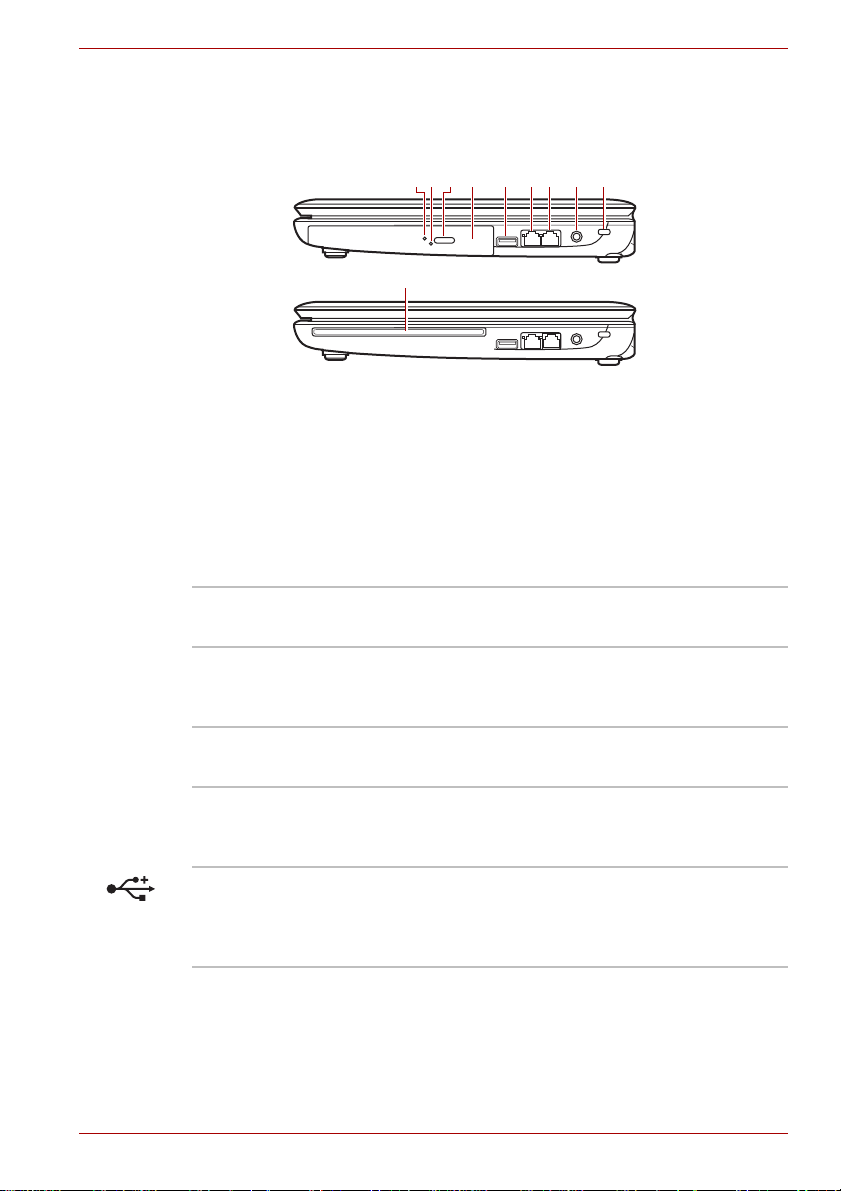
Vue de droite
L’illustration ci-dessous présente le côté droit de l’ordinateur.
Satellite/Satellite Pro U500/U500D
54321 6 7 8 9
10
1. Voyant lecteur de disques optiques
2. Emplacement d’éjection manuelle
3. Bouton d’éjection
4. Lecteur optique
5. Port USB (USB 2.0)
* Modèles sélectionnés uniquement.
Illustration 2-3 Ordinateur vu de droite
6. Connecteur réseau
7. Prise modem*
8. Prise Entrée adaptateur
9. Prise de sécurité
10. Lecteur optique avec fente de
chargement*
1 Voyant lecteur de disques optiques
Ce voyant est orange lorsque l’ordinateur accède au disque.
2 Emplacement d’éjection manuelle
Lorsque le disque est bloqué, appuyez sur ce bouton pour forcer
l’ouverture du lecteur.
3 Bouton d’éjection
Cliquez sur ce bouton pour ouvrir le lecteur optique.
4 Lecteur de disques optiques
Cet ordinateur est équipé d’un lecteur de DVD super multi (±R double
couche). Certains modèles sont dotés d’un lecteur de disqu es optiques.
5 Port USB (USB 2.0)
Le port USB de l’ordinateur est compatible USB 2.0, ce qui autorise
des transferts de données 40 fois supérieurs à ceux de la norme
USB 1.1.
Manuel de l’utilisateur 2-5
Page 46

Satellite/Satellite Pro U500/U500D
6 Prise réseau local
Cette prise permet de raccorder l’ordinateur à un réseau local.
L’ordinateur prend en charge les cartes réseau Ethernet (10mégabits
par seconde, 10BASE-T), Fast Ethernet (100 mégabits par seconde,
100BASE-Tx) et Gigabit Ethernet (1 000 mégabits par seconde,
1000BASE-T). La fonctionnalité réseau dispose de deux voyants.
Consultez le chapitre 4, Concepts de base, pour plus de détails.
■ Ne branchez aucun type de câble autre qu’un câble réseau sur la prise
réseau. Sinon, risque d’endommagement ou de dysfonctionnement.
■ Ne branchez en aucun cas le câble réseau sur une alimentation
électrique. Sinon, risque d’endommagement ou de dysfonctionnement.
7 Prise modem
Cette prise modem permet d’utiliser un câble modulaire pour
connecter le modem directement à une ligne téléphonique.
(Modèles sélectionnés uniquement)
■ Connectez uniquement l’ordinateur à une ligne téléphonique
analogique. Tout autre type de ligne risque de provoquer une panne
système.
■ Ne connectez le modem intégré qu’à une ligne téléphonique
analogique.
■ Ne connectez pas la prise modem RJ11 sur une ligne numérique
(RNIS).
■ Ne connectez pas le modem intégré au connecteur numérique d’un
téléphone public ou à un PBX (standard privé).
■ Ne connectez pas le modem intégré au service d’interphone des
résidences ou des bureaux.
■ Débranchez le câble téléphonique du modem pendant un orage.
Sinon, vous vous exposez à un risque minimal d’électrocution.
8 Prise Entrée adaptateur
Cette prise permet de brancher l’adapt ate ur secte ur. Utilisez
uniquement l’adaptateur secteur livré avec votre ordinateur. L’utili sation
d’un autre type d’adaptateur risque d’ en dommager l’ordinateur.
9 Prise de sécurité
Un câble de sécurité peut être attaché à ce port. Le câble (en option)
peut ensuite être attaché à un bureau ou tout autre objet volumineux
pour prévenir les vols.
10 Lecteur optique avec fente de chargement
Insérez le CD/DVD dans cette fente.
(Modèles sélectionnés uniquement)
2-6 Manuel de l’utilisateur
Page 47

Vue de dessous
L’illustration suivante présente l’ordinateur vu de dessous. Assurez-vous
que l’écran est fermé avant de retourner votre ordinateur.
1
2
Satellite/Satellite Pro U500/U500D
4
53
6
7
1. Capot du module réseau sans fil
2. Fentes d’aération
3. Loquet de dégagement de la
batterie
4. Disque dur/capot du module
mémoire
Illustration 2-4 Ordinateur vu de dessous
5. Verrou de batterie
6. Batterie principale
7. Emplacement pour carte SIM*
(sous la batterie)
1 Capot du module réseau sans fil
Ce capot protège la carte réseau local sans fil.
2 Fentes d’aération
Les ouvertures de ventilation préviennent la surchauffe de l’unité
centrale.
3 Loquet de dégagement de la batterie
Faites glisser et maintenez ce loquet pour déverrouiller la batterie.
Pour plus de détails sur le retrait des batteries, reportez-vous au
chapitre 6, Alimentation et modes de mise sous tension.
4 Capot du module mémoire et disque dur
Ce capot protège le module mémoire et le disque dur. Reportez-vous
à la section Extensions mémoire du chapitre 8, Périphériques
optionnels.
Manuel de l’utilisateur 2-7
Page 48

Satellite/Satellite Pro U500/U500D
5 Verrou de batterie
Faites glisser ce verrou pour pouvoir retirer la batterie.
6 Batterie principale
La batterie alimente l’ordinateur lorsque l’adaptateur secteur n’est pas
connecté. Pour plus de détails sur le retrait de la batterie principale,
reportez-vous au chapitre 6, Alimentation et modes de mise sous
tension.
7 Emplacement pour carte SIM
Situé sous la batterie, l’emplacement de carte SIM permet d’installer
une carte SIM standard de 25 mm dans l’ordinateur.
(Modèles sélectionnés uniquement)
2-8 Manuel de l’utilisateur
Page 49

Vue avant (écran ou vert)
La section suivante présente la partie avant de l’ordinateur, écran ouvert.
Pour plus de détails, reportez-vous aux diverses illustrations
correspondantes. Pour ouvrir l’écran, levez le bord avant. Choisissez
l’angle qui vous convient le mieux.
Satellite/Satellite Pro U500/U500D
9
8
11
13
12
6
5
4
3
2
1. Boutons de commande TouchPad
2. Capteur d’empreintes*
3. T ouchPad
4. Bouton Touch Pad activé/désactivé
5. Haut-parleurs
6. Bouton d’alimentation
7. Camera Web*
8. Voyant de la caméra Web*
9. Antenne sans fil* (non visible)
* Modèles sélectionnés uniquement.
7
10
14
15
16
17
18
5
1
10. Microphone intégré*
11. Ecran
12. Bouton ECO
13. Bouton CD/DVD
14. Bouton Lecture/Pause
15. Bouton Précédent
16. Bouton Suivant
17. Eclairage activé/désactivé ou Muet
18. Bouton volume
Illustration 2-5 Vue avant de l’ordinateur, écran ouvert
Veuillez manipuler votre ordinateur avec précautions pour ne pas rayer ou
endommager la surface.
Manuel de l’utilisateur 2-9
Page 50

Satellite/Satellite Pro U500/U500D
1 Boutons de commande TouchPad
Ces boutons de contrôle permettent de choisir des commandes dans
des menus ou de manipuler du texte et des images avec le pointeur.
Reportez-vous à la section Utilisation du TouchPad du chapitre 4,
Concepts de base.
2 Capteur d’empreintes
Il suffit alors de faire glisser votre doit sur le lecteur pour activer les
fonctions suivantes : Connectez-vous à Windows et accédez à une
page d’accueil sécurisée via IE (Internet Explorer) Les fichiers et les
dossiers peuvent être chiffrés et déchiffrés pour les protéger contre les
accès non autorisés. Désactiver l’économiseur d’écran protégé par
mot de passe lorsque vous quittez le mode Veille. Identifier le système
lors du démarrage et fonctionnalité Single Touch Boot. Authentification
des mots de passe utilisateur et de disque dur lors du démarrage de
l’ordinateur. Reportez-vous à la section Utilisation du lecteur
d’empreintes du chapitre 4, Concepts de base.
(Modèles sélectionnés uniquement)
3TouchPad
Une Touch Pad située au centre du repose-mains est utilisé pour
contrôler les mouvements du pointeur à l’écran.
4 Bouton Touch Pad activé/désactivé
Désactive ou active le T ouchPad.
5 Haut-parleurs
Les haut-parleurs retransmettent les sons générés par vos
applications ainsi que les alertes audio du système, tels que les
alarmes de batterie faible par exemple.
6 Bouton d’alimentation
Permet de démarrer ou d’arrêter l’ordinateur, et d’activer le mode
Veille prolongée ou de désactiver le mode Veille.
7 Camera Web
Prend votre photo ou envoie votre image aux contacts Web.
(Modèles sélectionnés uniquement)
8 Voyant de la caméra Web
Le voyant indique si oui ou non la caméra Web fonctionne.
(Modèles sélectionnés uniquement)
9 Antenne sans fil (réseau sans fil étendu et 3G)
Certains ordinateurs de cette série sont équipés d’une antenne réseau
sans fil étendu ou 3G.
(Modèles sélectionnés uniquement)
2-10 Manuel de l’utilisateur
Page 51

Satellite/Satellite Pro U500/U500D
10 Microphone intégré
Le microphone s’utilise avec la Web Camera pour communiquer avec
d’autres utilisateurs de Web Camera et pour enregistrer des
messages sur Windows Media.
(Modèles sélectionnés uniquement)
11 Ecran
L’écran LCD (cristaux liquides) autorise un fort contraste pour les
images et le texte. Reportez-vous à l’annexe B, Contrôleur d’écran.
Lorsque l’ordinateur fonctionne sursecteur, l’image peut sembler plus
lumineuse que lorsqu’il fonctionne sur batterie. Cette luminosité
inférieure a pour but de prolonger l’autonomie de la batterie.
12 Bouton ECO
Appuyez sur ce bouton pour lancer l’utilitaire TOSHBIA ECO.
Ce bouton permet d’activer ou de désactiver le mode ECO. Lorsque
ce mode est activé, son icône est verte. S’il est désactivé, le voyant
devient gris.
13 Bouton CD/DVD
Ce bouton permet de lancer une application de lecture de CD/DVD.
L’application exécutée dépend du modèle : lecteur Windows Media/
TOSHIBA DVD PLAYER.
(Modèles sélectionnés uniquement)
14 Bouton Lecture/Pause
Appuyez sur ce bouton pour lire un CD audio, un film sur DVD ou des
fichiers audio numériques. Ce bouton sert également de bouton Pause.
(Modèles sélectionnés uniquement)
15 Bouton Précédent
Passe à la piste, au chapitre ou fichier numérique précédent.
Consultez le chapitre 4, Concepts de base, pour plus de détails.
(Modèles sélectionnés uniquement)
16 Bouton Suivant
Passe à la piste, au chapitre ou fichier numérique suivant.
Consultez le chapitre 4, Concepts de base, pour plus de détails.
(Modèles sélectionnés uniquement)
17 Eclairage activé/désactivé ou Muet
Appuyez sur ce bouton pour activer ou désactiver le rétro-éclairage de
l’écran ou pour couper le son. Cette fonction est disponible
uniquement sur certains modèles.
(Modèles sélectionnés uniquement)
18 Bouton volume
Appuyez sur (+) pour augmenter le volume ou sur (-) pour le réduire.
Manuel de l’utilisateur 2-11
Page 52

Satellite/Satellite Pro U500/U500D
Lecteur de disques optiques
Un contrôleur d’interface ATAPI est utilisé pour les d isq ues optiques.
Lorsque l’ordinateur lit un disque optique, un voyant est allumé sur le lecteur.
Codes de zone pour lecteurs de DVD et supports
Les lecteurs disques optiques et leurs supports sont fabriqués en fonction
des normes de six zones de vente. Lorsque vous achetez un DVD vidéo,
assurez-vous que ce dernier est compatible avec votre lecteur.
Code Région
1 Canada, Etats-Unis
2 Japon, Europe, Afrique du Sud, Moyen-Orient
3 Asie du Sud-est, Extrême-Orient
4 Australie, Nouvelle-Zélande, Iles du Pacifique,
Amérique Centrale, Amérique du Sud, Caraïbes
5 Russie, Sous-continent Indien, Afrique,
Corée du Nord, Mongolie Mongolie
6 Chine
Disques enregistrables
Cette section décrit les types de CD inscriptibles. Vérifiez les spécifications
de votre lecteur pour connaître le type de disque compatible. Reportezvous au chapitre 4, Concepts de base.
CD
■ Les disques CD-R ne peuvent être gravés qu’une seule fois. Les
données ainsi gravées ne peuvent plus être ni effacées ni modifiées.
■ Les CD-RW peuvent être gravés plusieurs fois. Utilisez des disques
standard de 1x, 2x ou 4x ou des disques grande vitesse de 4x à 10x.
La vitesse d’écriture des CD-RW ultrarapides est de 24x maximum.
2-12 Manuel de l’utilisateur
Page 53

Satellite/Satellite Pro U500/U500D
Lecteur de DVD super multi double couche
Le lecteur de DVD Super Multi (+R double couche) permet d’enregistrer des
données sur des CD/DVD réinscriptibles et de lire des CD/DVD de
12 cm (4,72 po) ou 8 cm (3,15 po) sans adaptateur sur le lecteur de disques
à plateau et uniquement des disques de 12 cm sur le lecteur à fente.
La vitesse de lecture est plus lente au centre qu’à la périphérie du disque.
Lecture de DVD 8x (maximum)
DVD-R en écriture 8x (maximum)
DVD-R double couche en écriture 4x (maximum)
DVD-RW en écriture 6x (maximum)
DVD+R en écriture 8x (maximum)
DVD+R (double couche) en écriture 4x (maximum)
DVD+RW en écriture 8x (maximum)
DVD-RAM en écriture 5x (maximum)
Lecture de CD 24x (maximum)
CD-R en écriture 24x (maximum)
CD-RW en écriture 16x (maximum, support
grande vitesse)
Utilisez uniquement des disques ronds standard de 12 cm avec les
lecteurs optiques à chargement par fente. Toute autre forme de disque
risque de ne pas pouvoir être retirée du lecteur et d’endommager le lecteur
et le support.
Manuel de l’utilisateur 2-13
Page 54

Satellite/Satellite Pro U500/U500D
Adaptateur secteur
L’adaptateur secteur convertit le courant alternatif en courant continu et
permet ainsi de réduire la tension fournie à l’ordinateur. Il tolère toutes les
tensions comprises entre 100 et 240 volts, ainsi que toutes les fréquences
comprises entre 50 et 60 hertz, ce qui permet de l’utiliser dans presque
tous les pays/zones.
Pour recharger la batterie, il suffit de connecter l’adaptateur à une prise et à
l’ordinateur. Consultez le chapitre 6, Alimentation et modes de mise sous
tension, pour plus de détails.
Illustration 2-6 Adaptateursecteur
■ Selon le modèle, la prise secteur peut compter 2 ou 3 fiches.
■ N’utilisez pas de convertisseur 3 fiches à 2 fiches.
■ Le cordon d’alimentation fourni est conforme aux règles de sécurité et
aux règlements dans la région d’achat. Il ne doit pas être utilisé en
dehors de cette région. Pour utiliser l’adaptateur et l’ordinateur dans
d’autres zones, achetez un câble d’alimentation conforme aux règles
de sécurité en vigueur dans la zone concernée.
Utilisez toujours l’adaptateur secteur TOSHIBA fourni avec ce produit ou
utilisez un modèle recommandé par TOSHIBA pour prévenir tout risque
d’incendie ou de dommage à l’ordinateur. En effet, l’utilisation d’un
adaptateur secteur risque de provoquer un incendie ou d’endommager
l’ordinateur, ce qui risque en retour de provoquer des blessures graves.
TOSHIBA ne peut pas être tenu pour responsable des dommages causés
par l’utilisation d’un adaptateur non compatible.
2-14 Manuel de l’utilisateur
Page 55

Prise en main
Vous trouverez da ns ce chapitre tout es les informations de base permett ant
de commencer à travailler avec votre ordinateur. Les sujets suivants sont
traités :
■ Tous les utilisateurs devraient lire la section intitulée Première mise en
service.
■ Veuillez lire le Manuel d’instruction pour votre sécurité et votre confort
pour découvrir les mesures à adopter pour une utilisation aussi
confortable que possible. Ce manuel a été conçu pour vous permettre
d’utiliser votre ordinateur de façon plus efficace sans pour autant
compromettre votre santé. Les recommandations de ce guide
permettent de réduire les risques de douleurs et blessures au niveau
des mains, des bras, des épaules et du cou.
Satellite/Satellite Pro U500/U500D
Chapitre 3
■ Connexion de l’adaptateur secteur
■ Ouverture de l’écran
■ Mise sous tension
■ Installation de Windows® 7
■ Mise hors tension
■ Redémarrage de l’ordinateur
■ Options de récupération du système
■ Options de restauration du système et restauration des logiciels
préinstallés
■ Installez un programme antivirus et assurez-vous que ce dernier est
mis à jour de façon régulière.
■ Vérifiez systématiquement le contenu du support de stockage avant de
le formater, car cette opération supprime toutes les données de façon
irrémédiable.
■ Il est recommandé de sauvegarder régulièrement le disque dur ou tout
autre périphérique de stockage sur un support externe. Les supports
de stockage ordinaires ne sont pas durables et sont instables dans le
long terme et sous certaines conditions.
■ Avant d’installer un périphérique ou une application, enregistrez les
données en mémoire sur le disque dur ou les autres supports de
stockage, faute de quoi vous pourriez perdre des données.
Manuel de l’utilisateur 3-1
Page 56

Satellite/Satellite Pro U500/U500D
Connexion de l’adaptateur secteur
Branchez l’adaptateur secteur pour rec harger la batterie ou pour alimenter
l’ordinateur directement à partir du secteur. Vous pouvez ainsi commencer
à travailler rapidement, sans devoir attendre la fin du chargement de la
batterie.
L’adaptateur secteur supporte toutes les tensions comprises entre
100 et 240 V , et les fréquences comprises entre 50 et 60 Hz. Pour plus
d’informations sur le chargement de la batterie, reportez-vous au
chapitre 6, Alimentation et modes de mise sous tension.
■ Utilisez toujours l’adaptateur secteur TOSHIBA fourni avec ce produit
ou utilisez un modèle recommandé par TOSHIBA pour prévenir tout
risque d’incendie ou de dommage à l’ordinateur. En effet, l’utilisation
d’un adaptateur secteur risque de provoquer un incendie ou
d’endommager l’ordinateur, ce qui risque en retour de provoquer des
blessures graves. TOSHIBA ne peut pas être tenu pour responsable
des dommages causés par l’utilisation d’un adaptateur non compatible.
■ Ne branchez jamais l’adaptateur secteur sur une prise de courant dont
les caractéristiques de tension et de fréquence ne correspondent pas à
celles spécifiées sur l’étiquette réglementaire de l’appareil, Sinon, vous
risquez de provoquer un incendie ou une électrocution, ce qui
risquerait d’entraîner des blessures graves.
■ Achetez uniquement des câbles d’alimentation qui sont conformes aux
spécifications de tension et de fréquence dans le pays d’utilisation.
Sinon, vous risquez de provoquer un incendie ou une électrocution, ce
qui risquerait d’entraîner des blessures graves.
■ Le cordon d’alimentation fourni est conforme aux règles de sécurité et
aux règlements dans la région d’achat. Il ne doit pas être utilisé en
dehors de cette région. Si vous devez travailler dans une autre région,
veuillez acheter un cordon conforme aux règles de sécurité en vigueur
dans cette région.
■ N’utilisez pas de convertisseur 3 fiches à 2 fiches.
■ Lorsque vous connectez l’adaptateur secteur à l’ordinateur, suivez la
procédure indiquée dans le Manuel de l’utilisateur. Le branchement du
cordon d’alimentation à une prise électrique du secteur doit être la
dernière étape, faute de quoi la prise de sortie de l’adaptateur de coura nt
continu pourrait engranger une charge électrique et causer un choc
électrique ou des blessures légères lors du contact avec le corps. Par
mesure de précaution, évitez de toucher un objet métallique quelconque.
■ Ne placez jamais l’adaptateur secteur ou l’ordinateur sur une surface en
bois, un meuble ou toute autre surface qui pourrait être abîmée p ar une
exposition à la chaleur, car la température de surface de l’adapt ateur e t
de la base de l’ordinateur augmente pendan t une utilisation normale.
■ Posez toujours l’adaptateur secteur ou l’ordinateur sur une surface
plate et rigide qui n’est pas sensible à la chaleur. Consultez le Manuel
d’instructions pour votre sécurité et votre confort pour savoir comment
utiliser l’ordinateur de façon ergonomique.
3-2 Manuel de l’utilisateur
Page 57

Satellite/Satellite Pro U500/U500D
1. Branchez le cordon d’alimentation sur l’adaptateur.
Illustration 3-1 Connexion du cordon d’alimentation à l’adaptateur
L’ordinateur est livré avec un cordon à 2 ou 3 broches selon le modèle.
2. Connectez la prise de sortie en courant continu de l’adaptateur secteur
à la prise Entrée adaptateur 19 V situé sur le côté droit de l’ordinateur.
Illustration 3-2 Raccordement de l’adaptateur à l’ordinateur
3. Branchez le cordon d’alimentation sur une prise murale.
Manuel de l’utilisateur 3-3
Page 58

Satellite/Satellite Pro U500/U500D
Ouverture de l’écran
Réglez la position de l’écran pour obtenir un affichage net.
Relevez l’écran et réglez l’angle de lecture.
Evitez les mouvements brusques lors de l’ouverture et de la fermeture de
l’écran pour ne pas endommager l’ordinateur.
■ Lors de l’ouverture du panneau, veillez à ne pas le forcer.
■ N’ouvrez pas l’écran trop grand de façon à ne pas forcer les charnières
et endommager son panneau.
■ N’appuyez pas sur l’écran.
■ Ne soulevez pas l’ordinateur par son écran.
■ Ne rabattez pas l’écran si un stylo ou tout autre objet risque de se
trouver pris entre l’écran et le clavier.
■ Pour ouvrir ou fermer l’écran, placez une main sur le repose-mains afin
de maintenir l’ordinateur en place, et servez-vous de l’autre main pour
ouvrir ou rabattre l’écran avec précaution (ne faites pas usage d’une
force excessive pour ouvrir ou fermer l’écran).
Illustration 3-3 Ouverture de l’écran
3-4 Manuel de l’utilisateur
Page 59

Mise sous tension
Cette section explique comment mettre l’ordinateur sous tension.
Après avoir mis l’ordinateur sous tension pour la première fois, ne
l’éteignez pas avant d’avoir configuré le système d’exploitation.
Reportez-vous à la section Installation de Windows
Appuyez sur le bouton de mise sous tension et maintenez-le enfoncé
pendant deux ou trois secondes.
Satellite/Satellite Pro U500/U500D
Illustration 3-4 Mise sous tension
®
7.
Installation de Windows® 7
Lorsque vous mettez l’ordinateur sous tension pour la première fois,
l’écran de démarrage de Windows®7 est affiché.
Suivez les instructions affichées à l’écran.
Lisez attentivement l’écran Contrat de licence.
Manuel de l’utilisateur 3-5
Page 60

Satellite/Satellite Pro U500/U500D
Mise hors tension
Vous disposez des modes de mise hors tension suivants :
Arrêter (Démarrage), Veille prolongée ou Veille.
Arrêter (mode Démarrag e)
Lorsque vous éteignez l’ordinateur avec la commande d’arrêt, le système
d’exploitation n’enregistre pas l’environnement de travail et applique sa
propre procédure d’arrêt. Il effectuera un redémarrage complet à la
prochaine mise sous tension.
1. Si vous avez entré des données, enregistrez-les sur le disque dur.
2. Assurez-vous que toute activité a cessé puis retirez le CD/DVD du
lecteur.
Assurez-vous que le voyant Disque est éteint. Si vous mettez l’ordinateur
hors tension lors d’un accès au disque/à la disquette, vous risquez de
perdre des données ou d’endommager le disque/la disquette.
3. Cliquez sur , puis cliquez sur le bouton Arrêter ( ) situé
dans le menu Démarrer pour arrêter votre système.
4. Mettez hors tensio n les périphériques éventuellement connectés.
Ne remettez pas l’ordinateur ou ses périphériques immédiatement sous
tension. Attendez un instant afin que les condensateurs aient le temps de
se décharger.
Mode Veille
Si vous devez interrompre votre travail, vous pouvez mettre l’ordinateur
hors tension sans fermer vos logiciels. Les données sont conservées dans
la mémoire principale de l’ordinateur, de sorte que lorsque vous remettez
l’ordinateur sous tension, vous pouvez reprendre votre travail là où vous
l’aviez interrompu.
Lorsque vous devez arrêter l’ordinateur dans un avion ou à des endroits
recourant à des périphériques électroniques, arrêtez l’ordinateur de façon
standard. Ceci inclut la désactivation de tous les composants de
communication sans fil et l’annulation de tout paramètre entraînant le
démarrage différé de l’ordinateur, tel qu’une option d’enregistrement
programmé par exemple. Le non respect de ces exigences risque
d’entraîner l’exécution de tâches préprogrammées, qui risquent d’interférer
avec les systèmes aéronautiques, voire de provoquer des accidents.
3-6 Manuel de l’utilisateur
Page 61

Satellite/Satellite Pro U500/U500D
■ Lorsque l’adaptateur secteur est connecté, le passage en mode Veille
de l’ordinateur s’effectue selon les paramètres de l’utilitaire Options
d’alimentation.
■ Pour sortir du mode Veille, appuyez sur le bouton d’alimentation ou sur
une touche quelconque. Ceci ne fonctionne que si le paramètre
« Wake-up on Keyboard » (réveil clavier) est activé da ns HW Setu p
(Configuration du matériel).
■ Si une application réseau est active au moment où l’ordinateur se met
automatiquement en veille, il est possible qu’elle ne soit pas restaurée
au réveil du système.
■ Pour empêcher la mise en veille automatique, désactivez le mode
Veille dans l’utilitaire Options d’alimentation. Toutefois, cette action est
contraire au respect de la norme Energy Star.
■ Avant d’activer le mode Veille, sauvegardez vos données.
■ N’installez ou ne retirez pas de module mémoire lorsque l’ordinateur
est en mode Veille. Sinon, l’ordinateur ou le module risquent d’être
endommagés.
■ N’enlevez pas la batterie lorsque l’ordinateur est en mode veille (sauf si
ce dernier est branché sur le secteur). Les données en mémoire
seraient détruites.
Avantages du mode Veille
Le mode Veille présente les avantages suivants :
■ Restauration de l’environnement de travail plus rapide qu’avec le mode
Veille prolongée.
■ Economise l’énergie en arrêtant le système lorsque l’ordinateur ne
reçoit aucune entrée pendant la période spécifiée.
■ Vous pouvez utiliser la fonction de mise hors tension à la fermeture de
l’écran.
Activation du mode Veille
Pour passer en mode Veille, trois méthodes s’offrent à vous :
■ Cliquez sur ( ) puis sur le bouton fléché ( ) dans la barre de
boutons de gestion de l’alimentation ( ). Dans le menu,
chosissez Veille.
Cette fonctionnalité doit être activée à partir de la fenêtre Options
d’alimentation (pour y accéder, cliquez sur Panneau de
configuration -> Système et sécurité -> Options d’alimentation.
Ainsi, lorsque vous redémarrez l’ordinateur, vous pouvez reprendre votre
travail là où vous l’aviez laissé.
Vous pouvez également activer le mode Veille en appuyant sur Fn + F3.
Reportez-vous au chapitre 5, Clavier, pour plus de détails.
Manuel de l’utilisateur 3-7
Page 62

Satellite/Satellite Pro U500/U500D
■ Lorsque le mode Veille est actif et que l’ordinateur est arrêté, le voyant
Alimentation est orange et clignote.
■ Si l’ordinateur est alimenté par la batterie, vous pouvez augmenter son
autonomie en utilisant le mode Veille prolongée, qui consomme moins
d’énergie que le mode Veille.
Limitations du mode Veille
Le mode Veille ne peut pas fonctionner dans les conditions suivantes :
■ L’alimentation est rétablie immédiatement après l’arrêt.
■ Les circuits mémoire sont exposés à de l’électricité statique ou du bruit
électrique.
Mode Veille prolongée
La fonction Veille prolongée enregistre le contenu de la mémoire sur le
disque dur lorsque l’ordinateur est hors tension. Lorsque l’ordinateur est
remis sous tension, l’état précédent est restauré. La fonction Veille
prolongée n’enregistre pas l’état des périphériques.
■ Enregistrez vos données. Lorsque vous activez le mode Veille
prolongée, l’ordinateur enregistre le contenu de la mémoire vive sur le
disque dur. Par sécurité, il est préférable d’enregistrer les données
manuellement.
■ Les données seront perdues si vous retirez la batterie ou déconnectez
l’adaptateur secteur avant la fin de l’enregistrement. Attendez que le
voyant Disque soit éteint.
■ N’installez ou ne retirez pas de module mémoire lorsque l’ordinateur
est en mode Veille prolongée. Sinon, les données risquent d’être
détruites.
Avantages du mode veille prolongée
Le mode Veille prolongée présente les avantages suivants :
■ Enregistre les données sur le disque dur lorsque l’ordinateur est arrêté
automatiquement du fait d’un niveau de batterie insuffisant.
■ Vous pouvez rétablir votre environnement de travail immédiatement
après avoir redémarré l’ordinateur.
■ Economise l’énergie en arrêtant le système lorsque l’ordinateur ne
reçoit aucune entrée pendant la période spécifiée pour la fonction Veille
prolongée.
■ Vous pouvez utiliser la fonction de mise hors tension à la fermeture de
l’écran.
3-8 Manuel de l’utilisateur
Page 63

Satellite/Satellite Pro U500/U500D
Activation du mode Veille prolongée
Vous pouvez également activer le mode Veille prolongée en appuyant sur
Fn + F4. Reportez-vous au chapitre 5, Clavier, pour plus de détails.
Pour entrer en mode Veille prolongée, procédez comme suit :
1. Clic .
2. Cliquez sur la flèche ( ) située dans le bouton d’alimentation
().
3. Dans le me nu déroulant, choisissez Veille prolongée.
Mode Mise en veille prolongée automatique
L’ordinateur entre automatiquement en mode Veille prolongée lorsque vous
cliquez sur le bouton d’alimentation, puis fermez l’écran. Commencez
cependant par sélectionner les options suivantes :
1. Ouvrez le Pannea u de configuration.
2. Ouvrez Système et sécurité, puis exécutez l’utilitaire Options
d’alimentation.
3. Sélectionnez Choisir l’action du bou ton d’aliment ation dans le menu
de gauche.
4. Sélectionnez les paramètres voulus pour Lorsque j’appuie sur le
bouton d’alimentation et Lorsque je ferme l’écran.
5. Clique z sur le bouton Enregistrer les modifications.
Enregistrement de données en mode Veille prolongée
Lorsque vous arrêtez l’ordinateur en mode Veille prolongée, il enregistre
sur le disque dur le contenu de la mémoire vive avant de poursuivre la
procédure d’arrêt. Pendant cette opération, le voyant Disque reste allumé.
Une fois les données enregistrées et l’ordinateur hors tension, mettez hors
tension les périphériques éventuellement raccordés à l’ordinateur.
Ne remettez pas l’ordinateur ou ses périphériques immédiatement sous
tension. Attendez un instant afin que les condensateurs aient le temps de
se décharger .
Manuel de l’utilisateur 3-9
Page 64

Satellite/Satellite Pro U500/U500D
Redémarrage de l’ordinateur
Dans certaines conditions, il peut être nécessaire de redémarrer
l’ordinateur. Par exemple si :
■ Vous changez certains paramètres du système.
■ Une erreur se produit et l’ordinateur refuse toute entrée.
■ Trois méthodes permettent de redémarrer l’ordinateur :
1. Cliquez sur ( ), puis cliquez sur la flèche ( ) dans la section des
boutons de gestion de l’alimentation ( ), puis sélectionnez
Redémarrer dans le menu.
2. Appuyez sur Ctrl + Alt + Suppr pour afficher la fenêtre de menus,
sélectionnez Redémarrer dans les options d’arrêt de l’ordinateur.
3. Appuyez sur le bouton d’alimentation et maintenez-le enfoncé pendant
cinq secondes. Lorsque l’ordinateur est hors tension, attendez de
10 à 15 secondes avant de le remettre sous tension en appuyant sur le
bouton d’alimentation.
Options de restauration du système et restauration des logiciels préinstallés
Sur le disque dur, environ 1,5 Go de partition cachée sont alloués aux
Options de restauration du système.
La fonctionnalité Options de restauration du système sera inutilisable si
cette partition est effacée.
Options de récupération du système
La fonctionnalité de restauration du système est installée sur le disque dur
en usine. Le menu des Options de restauration du système comprend des
outils permettant de remédier aux problèmes de démarrage, d’exécuter le
programme de diagnostic ou de restaurer le système.
Vous trouverez davantage d’informations sur les possibilités de
restauration dans le sommaire de l’aide de Windows.
Vous pouvez également exécuter de façon manuelle les options de
restauration du système en cas de problèmes.
Cette procédure est détaillée ci-dessous. Suivez les instructions qui
s’affichent à l’écran.
1. Mettez l’ordin ateur hors tension.
2. Tout en maintenant la touche F8 enfoncée, mettez l’ordinateur sous
tension.
3. Le menu Advanced Boot Options (Options avancées de démarrage)
s’affiche.
Utilisez les touches fléchées pour sélectionner Repair Your Computer
(Réparer l’ordinateur) et appuyez sur Enter.
3-10 Manuel de l’utilisateur
Page 65

Satellite/Satellite Pro U500/U500D
4. Suivez les instructions qui s’affichent à l’écran.
Consultez le manuel de Windows® pour plus d’informations sur la
sauvegarde du système (ce qui inclut la sauvegarde de l’image du système).
Restauration des logiciels p réinstallés
Selon le modèle acheté, vous disposez de différentes façons de restaurer
les logiciels pré-installés :
■ Création de disques de restauration et restauration de logiciels à partir
de ces disques
■ Restauration des logiciels préinstallés à partir du disque dur
■ Commandez les disques de restauration auprès de TOSHIBA et
restaurez les logiciels pré-installés à partir de ces derniers*
* Ce service n’est pas gratuit.
Création de disques optiques de restauration
Cette section indique comment créer des disques de restauration.
■ Assurez-vous que l’adaptateur secteur est connecté avant de créer
des disques de restauration.
■ Fermez toutes les autres applications, à l’exception du programme
Recovery Media Creator.
■ Pour éviter toute surcharge de l’unité centrale, désactivez
l’économiseur d’écran.
■ Utilisez l’ordinateur en mode pleine puissance.
■ N’utilisez pas de fonctions d’économie d’énergie.
■ Ne tentez pas d’écrire sur le disque pendant l’exécution d’un
programme antivirus. Attendez la fin de l’antivirus, puis désactivez les
programmes de détection de virus, y compris les logiciels de
vérification automatique des fichiers en arrière-plan.
■ N’exécutez pas d’utilitaires, tels que ceux destinés à optimiser la
vitesse d’accès au disque dur. Ils risquent d’interférer avec les
opérations de gravure et d’endommager les données.
■ N’éteignez pas l’ordinateur, ne fermez pas votre session et n’utilisez
pas les modes de veille/veille prolongée durant la procédure d’écriture
ou réécriture.
■ Placez l’ordinateur sur une surface plane et évitez les emplacements
soumis à des vibrations (avions, trains ou voitures).
■ Ne placez pas l’ordinateur sur une surface instable.
Manuel de l’utilisateur 3-11
Page 66

Satellite/Satellite Pro U500/U500D
Une image de restauration des logiciels de votre ordinateur est enregistrée
sur le disque dur et peut être copiée sur un DVD en procédant de la façon
suivante :
1. Assurez-vous que vous disposez d’un DVD vierge.
2. L’application vous permet de choisir un type de support pour créer des
supports de restauration, par ex. : DVD-R, DVD-RW, DVD+R ou
DVD+RW.
La liste ci-dessus est donnée uniquement à titre indicatif et la compatibilité
réelle dépend du type de lecteur installé sur votre ordinateur. Assurezvous que le lecteur prend en charge le support que vous comptez utiliser.
3. Arrêtez votre ordinateu r et attendez que le système d’exploitation
Windows
®
7 se charge complètement.
4. Insérez le premier support vierge dans le lecteur.
5. Double-cliquez sur l’icône Recovery Disc Creator sur le Bureau de
Windows®7 ou sélectionnez l’application correspondante dans le menu
Démarrer.
6. Lorsque Recove ry Media Creator démarre, sélectionnez le type de
support et le titre à copier, puis cliquez sur le bouton Graver.
7. Suivez les instructions qui s’affichent à l’écran.
Les disques de restauration sont alors créés.
Restauration des logiciels d’origine avec les disques de
restauration.
Si les fichiers des logiciels installés en usine sont endommagés, vous
pouvez utiliser les disques de restauration, pour restaurer la configuration
d’origine de l’ordinateur. Pour procéder à la restauration, suivez les
instructions ci-dessous :
Si vous coupez le son en appuyant sur les touches FN + ESC, désactivezla de façon à pouvoir bénéficier des alertes audio pendant le processus de
restauration. Pour plus de détails, reportez-vous au chapitre 5, Clavier,.
Lorsque vous réinstallez le système d’exploitation Windows®, le disque
dur est formaté et par conséquent, toutes les données sont effacées
irrémédiablement.
1. Chargez le disque de restauration dans le lecteur du support optique et
mettez votre ordinateur hors tension.
2. Maintenez la touche F12 enfoncée et démarrez l’ordinateur. Lorsque le
TOSHIBA s’affiche, relâchez la touche F12.
logo
3. Utilisez les touches de curseur pou r sélectionner l’icône de CD-ROM
dans le menu. Reportez-vous à la section Séquence de démarrage du
chapitre 7, HW Setup, pour plus de détails.
4. Suivez les instructions qui s’affichent dans le menu.
3-12 Manuel de l’utilisateur
Page 67

Satellite/Satellite Pro U500/U500D
Restauration des logiciels préinstallés à partir du dis que dur
Le lecteur de données comporte un dossier appelé «HDDRecovery ».
Ce dossier regroupe les fichiers qui permettent de restau rer la configura tion
d’usine du système.
Si vous devez modifier l’organisation du disque, ne modifiez, ne supprimez
ou n’ajoutez pas de partitions avant d’avoir consulté les instructions du
présent manuel, faute de quoi vous risquez de ne plus disposer de
suffisamment d’espace pour les logiciels requis.
En outre, si vous utilisez un programme de gestion des partitions d’un
éditeur tiers pour changer la configuration des partitions, vous risquez de
ne plus pouvoir réinitialiser votre ordinateur.
Si vous coupez le son en appuyant sur les touches FN + ESC, désactivezla de façon à pouvoir bénéficier des alertes audio pendant le processus de
restauration. Pour plus de détails, reportez-vous au chapitre 5, Clavier.
Il est essentiel de brancher l’adaptateur secteur. Sinon, la batterie risque
de s’épuiser en cours d’opération.
Lorsque vous réinstallez le système d’exploitation Windows
dur est formaté et par conséquent, toutes les données sont effacées
irrémédiablement.
1. Mettez l’ordinateur hors tension.
2. Redémarrez l’o rdinateur. Lorsque l’écran TOSHIBA s’affiche, appuyez
plusieurs fois sur la touche F8.
3. Le menu Advanced Boot Options (Options avancées de démarrage)
s’affiche.
Utilisez les touches fléchées pour sélectionner Repair Your Computer
(Réparer l’ordinateur) et appuyez sur Enter.
4. Sélecti onnez la disposition de clavier voulue et cliquez sur Suivant.
5. Pour accéder au processus de restauration, connectez-vous en tant
qu’utilisateur activé avec des droits suffisants.
6. Cliquez sur TOSHIBA HDD Recovery dans l’écran System Recovery
Options (Options de restauration du système).
7. Suivez les instru ctions qui s’affichent dans la boîte de dialogue
TOSHIBA HDD Recovery.
Les valeurs d’usine de l’ordinateur sont alors restaurées.
Rétablissez les valeurs par défaut du BIOS avant de restaurer l’ordinateur
à son état d’origine!
®
, le disque
Manuel de l’utilisateur 3-13
Page 68

Satellite/Satellite Pro U500/U500D
Commandes de disques de restauration auprès de TOSHIBA*
Vous pouvez commander des disques de restauration auprès du magasin
en ligne de supports de sauvegarde de TOSHIBA Europe.
* Ce service n’est pas gratuit.
1. Consultez le site h ttps://backupmedia.toshiba.eu sur Internet.
2. Suivez les instructions qui s’affichent à l’écran.
Vous recevrez vos disques de restauration sous deux semaines à compter
de votre commande.
Restauration des logiciels d’origine avec les disques de
restauration commandés.
Si les fichiers préinstallés sont endommagés, vous pouvez utiliser les
disques de restauration que vous avez commandés pour restaurer la
configuration d’origine de l’ordinateur. Pour procéder à la restauration,
suivez les instructions ci-dessous :
Si vous coupez le son en appuyant sur les touches FN + ESC, désactivezla de façon à pouvoir bénéficier des alertes audio pendant le processus de
restauration. Pour plus de détails, reportez-vous au chapitre 5, Clavier.
Lorsque vous réinstallez le système d’exploitation Windows®, le disque
dur est formaté et par conséquent, toutes les données sont effacées
irrémédiablement.
1. Chargez le disque de restauration dans le lecteur du support optique et
mettez votre ordinateur hors tension.
2. Maintenez la touche F12 enfoncée et démarrez l’ordinateur. Lorsque le
logo
TOSHIBA s’affiche, relâchez la touche F12.
3. Utilisez les touches de curseur pou r sélectionner l’icône de CD-ROM
dans le menu. Reportez-vous à la section Séquence de démarrage du
chapitre 7, HW Setup, pour plus de détails.
4. Suivez les instructions qui s’affichent dans le menu.
3-14 Manuel de l’utilisateur
Page 69

Concepts de base
Ce chapitre présente l’utilisation de base des composants interactifs de
l’ordinateur : Touch Pad, lecteur de disques optiques, système audio,
modem, réseau local et réseau local sans fil. Il comporte également des
conseils sur l’entretien de votre ordinateur.
Utilisation du TouchPad
Pour utiliser TouchPad, appuyez dessus avec le bout du doigt et faites-le
glisser pour déplacer le curseur.
Satellite/Satellite Pro U500/U500D
Chapitre 4
2
1
1. Boutons de commande TouchPad 2. TouchPad
Illustration 4-1 TouchPad et utilisation de ses boutons de contrôle
Les deux boutons situés à l’avant du clavier ont les mêmes fonctions que
les boutons d’une souris. Appuyez sur le bouton gauche pour choisir un
élément dans un menu ou pour manipuler le texte ou les images que vous
désignez à l’aide du pointeur de la souris. Appuyez sur le bouton droit pour
afficher un menu ou toute autre fonction selon le logiciel que vous utilisez.
N’appuyez pas trop fort sur Touch Pad et n’utilisez pas d’objet pointu, tel
qu’un stylo. Sinon, vous risquez d’endommager sa surface.
Manuel de l’utilisateur 4-1
Page 70

Satellite/Satellite Pro U500/U500D
Pour certaines fonctions, utilisez Touch Pad et non pas un bouton de contrôle.
Cliquer : Appuyez une fois sur TouchPad
Double-cliquer : Appuyez deux fois sur TouchPad
Glisser et déposer :
1. Maintene z enfoncé le bouton de contrôle gauche et faites glisser le
curseur sur la partie à sélectionner.
2. Soulevez le doigt pour déposer l’élément à l’emplacement voulu.
Défilement :
Vertical : Déplacez l’index vers le haut ou vers le bas le long du côté droit
du Touch pad.
Horizontal : Déplacez l’index vers la gauche ou vers la droite le long du
côté inférieur de TouchPad.
Utilisation du lecteur d’empreintes
Selon le modèle acheté, l’ordinateur peut disposer d’un lecteur
d’empreintes. En associant un ID et un mot de passe au périphérique
d’authentification d’empreinte digitale, il est devenu superflu d’entrer le mot
de passe au clavier. Il suffit alors de faire glisser votre doit sur le lecteur
pour activer les fonctions suivantes :
■ Connexion à Windows et accès à une page d’accueil sécurisée par
l’intermédiaire d’Internet Explorer ;.
■ Les fichiers et les dossiers peuvent être chiffrés et déchiffrés pour les
protéger contre les accès non autorisés.
■ Désactiver l’économiseur d’écran protégé par mot de passe lorsque
vous rétablissez l’affichage normal (mode Veille).
■ Fonction avant le démarrage et fonction de connexion unique.
■ Authentification des mots de passe utilisateur et de disque dur lors du
démarrage de l’ordinateur.
Le périphérique lit l’empreinte digitale à la façon d’une carte de crédit.
Reconnaissance d’empreinte
Appliquez les étapes suivantes lors de l’enregistrement doigts ou de la
procédure d’authentification pour réduire les risques d’échec :
1. Alignez la première phalange du doigt sur le centre du lecteur. Touchez
légèrement la surface de ce dernier et faites glisser le doigt vers vous.
2. Mainten ez le contact avec le lecteur, faites glisser le doigt vers vous
jusqu’à ce que la surface du lecteur redevienne visible.
3. Assurez-vous que l’emprei nte est bien centrée sur le lecteur avant de
faire glisser le doigt.
4-2 Manuel de l’utilisateur
Page 71

Satellite/Satellite Pro U500/U500D
Illustration 4-2 Faire glisser le doigt sur le capteur de reconnaissance
■ Evitez de raidir le doigt ou d’appuyer trop fort :
La lecture d’empreinte risque d’échouer si le centre du doigt ne touche
pas le lecteur ou si vous faites glisser le doigt tout en exerçant une
forte pression. Assurez-vous que le centre de l’empreinte touche le
lecteur avant de faire glisser le doigt.
■ Confirmez la position du centre de la partie circulaire de
l’empreinte avant de faire glisser le doigt :
L’empreinte du pouce est plus large, ce qui risque d’entraîner des
erreurs d’alignement et des distorsions. Il devient alors difficile
d’enregistrer l’empreinte et le taux de réussite risque de se réduire.
Assurez-vous systématiquement que le centre de la partie enroulée de
l’empreinte est aligné sur le centre du lecteur.
■ En cas d’échec de la reconnaissance d’empreinte :
L’authentification risque d’échouer lorsque vous faites glisser le doigt
trop doucement ou rapidement. Suivez les instructions à l’écran pour
régler la vitesse de glissement.
Aspects essentiels du lecteur d ’emp reintes digitales
Le non respect des recommandations suivantes risque (1) d’endommager
le lecteur ou de provoquer une panne, (2) de provoquer des erreurs de
détection ou un taux d’échec élevé.
■ Ne rayez pas la surface du lecteur avec vos ongles ou tout objet dur ou
pointu.
■ N’appuyez pas trop fort sur le lecteur.
■ N’appuyez pas sur le lecteur avec un doigt ou tout objet humide.
Assurez-vous que la surface du lecteur est propre et ne comporte pas
de vapeur d’eau.
■ Ne touchez pas la surface du lecteur avec un doigt sale. En effet, les
particules de poussière risquent de rayer la surface du lecteur.
■ Ne collez pas de vignettes ou n’écrivez pas sur le lecteur.
■ N’appuyez pas sur le lecteur avec un doigt ou tout objet chargé
d’électricité statique.
Manuel de l’utilisateur 4-3
Page 72

Satellite/Satellite Pro U500/U500D
Prenez les précautions suivantes avant de placer votre doigt sur le lecteur,
qu’il s’agisse de la procédure d’inscription ou de reconnaissance.
■ Lavez et séchez soigneusement vos mains.
■ Déchargez-vous de toute électricité statique en touchant une surface
en métal. L’électricité statique est une cause courante d’échec de
détection, notamment lorsque le temps est sec.
■ Nettoyez le lecteur avec un chiffon doux et non pelucheux. N’appliquez
pas de détergents.
■ Les situations suivantes risquent de provoquer des erreurs de
reconnaissance, voire un échec :
■ Doigt trempé ou gonflé (après un bain par exemple) ;
■ Doigt blessé ;
■ Doigt humide ;
■ Doigt sale ou gras ;
■ Peau extrêmement sèche.
Prenez les précautions suivantes pour améliorer le taux de reconnaissance
de vos empruntes.
■ Inscrivez au moins deux doigts.
■ Inscrivez d’autres doigts en cas de problèmes répétitifs avec les doigts
inscrits.
■ Vérifiez l’état de votre doigt. Un changement de condition, tel qu’un doit
blessé, rugueux, très sec, humide, sale, gras, gonflé ou humide risque de
réduire le taux de succès de la procédure de détection. En outre, si le bout
du doigt est usé ou déformé, le taux de détection risque de se réduire.
■ L’empreinte de chaque doigt est différente et unique. Assurez-vous que
seules les empreintes inscrites sont utilisées lors de l’identification.
■ Vérifiez la position de glissement et la vitesse.
■ Le détecteur d’empreintes permet de comparer et analyser les
caractéristiques uniques d’une empreinte. Toutefois, certaines
empreintes ne disposent pas de suffisamment de caractéristiques
uniques pour être reconnues.
■ Le taux de succès de la détection peut différer d’un utilisateur à l’autre.
Limitations du lecteur d’empreinte
■ Le détecteur d’empreintes permet de comparer et analyser les
caractéristiques uniques d’une empreinte.
■ Un message d’avertissement s’affiche lorsque la détection est
anormale ou a échoué au cours d’une période fixe.
■ Le taux de succès de la détection peut différer d’un utilisateur à l’autre.
■ Toshiba ne garantit pas que cette technologie de reconnaissance des
empreintes ne contient aucun défaut.
■ Toshiba ne garantit pas que le lecteur d’empreinte va toujours identifier
correctement l’utilisateur inscrit ou écarter les utilisateurs non autorisés.
Toshiba n’est pas responsable en cas de panne ou de dommage
pouvant résulter de l’utilisation de ce matériel ou de ce logiciel de
reconnaissance des empreintes.
4-4 Manuel de l’utilisateur
Page 73

Satellite/Satellite Pro U500/U500D
Aspects essentiels de l’utilitaire de reconnaissance
d’empreintes digitales
■ Lorsque la fonction EFS (Encryption File System) de chiffrement de
fichiers de Windows
avec le logiciel T oshiba.
■ Vous pouvez sauveg arder les données d’emprein tes ou les informations
enregistrées dans la base de données de mots de passe d’IE.
■ Utilisez la fonction Import/Export du menu principal de TOSHIBA
Fingerprint.
■ Reportez-vous également au fichier d’aide de l’utilitaire de
reconnaissance d’empreinte pour plus d’informations. Vous pouvez le
démarrer en procédant comme suit :
■ Cliquez sur Démarrer -> Tous les programmes -> TOSHIBA ->
Utilitaires -> T OSHIBA Fingerprint. La fenêtr e princip ale s’af fiche.
Cliquez sur « ? » dans le coin inférieur gauche de l’écran.
®
7 est utilisée, le fichier ne peut plus être chiffré
Procédure de configuration
Utilisez la procédure suivante lorsque vous procédez pour la première fois
à la reconnaissance d’empreinte.
Inscription avec une empreinte
Enregistrez les données d’authentification avec l’Assistant Fingerprints
Enrollment (Inscription de l’empreinte).
■ L’authentification par empreinte reprend le mot de passe et l’ID de
connexion de Windows. Si le mot de passe d’ouverture de session
Windows n’a pas encore été défini, enregistrez-le avant la procédure
d’inscription.
■ Le capteur permet de capter au moins 20 modèles d’empreinte. Il peut
être possible d’inscrire davantage d’empreintes selon l’utilisation de la
mémoire par le capteur.
1. Cliquez sur Démarrer -> Tous les programmes -> TOSHIBA ->
Utilitaires -> TOSHIBA Fingerprint. Double-cliquez sur l’icône dans la
barre des tâches.
2. La boîte de dialogue du mot de passe Windows s’affiche. Entrez un mot
de passe dans le champ de mot de passe Windows et cliquez sur
Suivant.
3. L’écran Enroll (Enregistrer) s’affiche. Cliquez sur l’icône de doigt non
enregistré et cliquez sur Suivant.
4. Un avis relatif à l’ écran d’enregistrement s’affiche. Validez le message
et cliquez sur Suivant.
5. L’écran Scanning Practice (Essais de lecture d’empreinte) s’affiche.
Vous pouvez alors essayer les différentes possibilités de lecture
d’empreinte. A l’issue de cette procédure d’essai, cliquez sur Suivant.
Manuel de l’utilisateur 4-5
Page 74

Satellite/Satellite Pro U500/U500D
6. La dernière étape d’enregistrement s’affiche. Faites glisser trois fois le
même doigt. Si la numérisation aboutit, le message « Enrollment
succeeded. Do you want to save this template? »
(Enregistrement réussi. Souhaitez-vous enregistrer
ce modèle ?)s’affiche, cliquez sur OK.
7. Lorsque le doigt comporte une blessure ou en cas d’échec de
l’authentification, il est recommandé d’utiliser un autre doigt.
Le message suivant s’affiche : [Strongly recommended to do
one more enroll.] (Il est fortement recommandé
d’enregistrer un autre doigt)Cliquez sur OK et répétez les
étapes 3, 4, 5 et 6 avec un autre doigt.
Procédure de suppression des données du lecte u r d’empreinte
Les empreintes enregistrées sont stockées dans la mémoire permanente
du lecteur d’empreintes. Si vous donnez ou prêtez votre ordinateur, il est
recommandé d’effectuer les opérations suivantes.
1. Cliquez sur Démarrer -> Tous les programmes -> TOSHIBA ->
Utilitaires -> TOSHIBA Fingerprint.
2. Le menu principal de l’utilitaire TOSHIBA Fingerprint s’affiche.
3. Le message « Are you sure you want to delete this
template? » (Voulez-vous supprimer ce modèle ?)
s’affiche, cliquez sur le bouton OK. Si vous souhaitez supprimer
d’autres empreintes, répétez les étapes 2 et 3.
■ Pour supprimer toutes les empreintes de l’utilisateur :
1. Cliquez sur Run as administrator (Rôle administrateur) dans le
coin inférieur gauche. Si le paramètre UAC de Windows est
désactivé, ce bouton ne s’affiche pas.
2. La fenêtre « User Account Control » (Contrôle du compte
utilisateur) s’affiche lorsque vous cliquez sur « Run as
administrator ». Sélectionnez « Allow » (Autoriser) dans la
fenêtre « User Account Control ».
3. Faites glisser le doigt enregistré.
4. Cliquez sur « Fingerprint control » (Contrôle d’empreinte).
5. Cliquez sur le bouton « Delete All » (Supprimer tout) dans le
coin inférieur droit.
6. Le message « Are you sure you want to delete all
fingerprints? » (Voulez-vous supprimer toutes
ces empreintes ?) s’affiche, cliquez sur le bouton OK.
4-6 Manuel de l’utilisateur
Page 75

Satellite/Satellite Pro U500/U500D
Ouverture de session par l’intermédiaire de la reconnaissance
d’empreinte
La reconnaissance d’empreinte offre une solution rapide d’ouverture de
session Windows.
Ceci est particulièrement utile lorsque de nombreux utilisateurs partagent le
même ordinateur.
Procédure d’authentification
1. Allumez l’ordinateur.
2. L’écran Logon Authorization (Autorisation de connexion) s’affiche.
Choisissez l’un des doigts enregistrés et faites-le glisser sur le lecteur.
Lorsque l’authentification réussit, l’utilisateur est connecté à Windows.
■ En cas d’échec, entrez le mot de passe Windows.
■ Vous devez entrer le mot de passe Windows en cas de cinq échecs
consécutifs. Pour ouvrir une session avec le mot de passe Windows,
entrez ce dernier dans l’écran Bienvenue comme d’habitude.
■ Un message d’avertissement s’affiche lorsque l’authentification est
anormale ou a échoué au cours d’une période fixe.
Authentification d’empreinte au démarrage
Général
Le système d’authentification par empreinte digitale permet de remplacer le
mot de passe Utilisateur, saisi au clavier, lors du démarrage
Si vous ne souhaitez pas vous identifier de façon biométrique lors du
démarrage et préférez saisir le mot de passe à l’aide du clavier, appuyez
sur la tâche ESC ou sur le bouton Switch User lorsque l’écran Fingerprint
System Authentication s’affiche. Cette option permet de basculer
immédiatement vers l’écran de saisie au clavier.
■ Vous devez enregistrer le mot de passe Utilisateur avant d’exécuter la
fonctionnalité Fingerprint Pre-OS et la fonctionnalité étendue
correspondante, Fingerprint Single Sign-On (Connexion unique par
lecture d’empreinte). Exécutez l’utilitaire TOSHIBA HW Setup pour
enregistrer le mot de passe Utilisateur.
■ Si l’authentification échoue au bout de cinq essais, vous devez entrer
le mot de passe User ou Supervisor manuellement pour démarrer
l’ordinateur.
■ Faites glisser votre doigt lentement et à une vitesse constante. Si ceci
n’améliore pas la situation, essayez de régler la vitesse.
■ En cas de modification de l’environnement ou des paramètres liés à
l’autorisation, vous devez fournir des informations d’autorisation, telles
que le mot de passe User ou de disque dur.
Manuel de l’utilisateur 4-7
Page 76

Satellite/Satellite Pro U500/U500D
Fonctionnalité Fingerprint Single Sign-On
(connexion biométrique centralisée)
Général
Cette fonctionnalité permet à l’utilisateur de compléter le processus
d’authentification pour les mots de passe User/BIOS (et éventuellement,
les mots de passe Utilisateur et Superviseur du disque dur) et de se
connecter à Windows de façon biométrique. Vous devez enregistrer le mot
de passe User et de connexion Windows avant d’utiliser la fonctionnalité
biométrique avant le démarrage du système d’exploitation et cette
fonctionnalité de connexion biométrique centralisée Exécutez l’utili taire
TOSHIBA HW Setup pour enregistrer le mot de passe Utilisateur.
Une seule authentification biométrique est requise pour remplacer le mot
de passe Utilisateur/BIOS (et, si sélectionnés, les mots de passe de disque
dur et Supervisor), ainsi que le mot de passe Windows.
Activation de l’authentification biométrique au démarrage p aramètres
d’authentification et d’authentification biomé trique au démarrage
Vous devez au préalable enregistrer vos empreintes avec l’utilitaire
TOSHIBA Fingerprint et de la fonctionnalité Single Sign-onavant
d’activer et de configurer la fonctionnalité de connexion par lecture
d’empreinte.
Assurez-vous que votre empreinte est enregistrée avant de configurer
les paramètres.
1. Vous devez disposer de droits de niveau administrateur.
2. Cliquez sur Démarrer -> Tous les programmes -> TOSHIBA ->
Utilitaires -> TOSHIBA Fingerprint.
3. Faites glisser votre doigt sur le capteur.
4. Cliquez sur « Run As Administrator » (Exécuter en tant
qu’administrateur). Si le paramètre UAC de Windows est désactivé, ce
bouton ne s’affiche pas.
5. La fenêtre « User Account Control » (Contrôle du compte utilisateur)
s’affiche lorsque vous cliquez sur « Run as administrator ».
Sélectionnez « Allow » (Autoriser) dans la fenêtre « User Account
Control ».
6. Faites glisser votre doigt sur le capteur.
7. Cliquez sur « Setting » (Configuration).
8. Cochez la case Boot Authentication (Authentification au démarrage)
si vous souhaitez utiliser la fonction de connexion biométrique
centralisée, activez également Single Sign-on.
9. Cliquez sur Appliquer.
10.Le message « Save succeeded » (Enregistrement réussi) s’affiche.
Cliquez sur OK.
11. Cli quez sur Close (Fermer).
4-8 Manuel de l’utilisateur
Page 77

Satellite/Satellite Pro U500/U500D
12.Le message « Are you sure to close this window? »
(Voulez-vous fermer cette fenêtre ?) s’affiche.
Cliquez sur OK.
13.Cliquez sur Close (Fermer).
14.Le message « Are you sure to close this window? »
(Voulez-vous fermer cette fenêtre ?) s’affiche.
Cliquez sur OK.
La nouvelle configuration d’empreinte avant le démarrage s’applique dès le
redémarrage de l’ordinateur.
Limitations de l’utilitaire biométrique
TOSHIBA ne garantit pas que cette technologie de reconnaissance des
empreintes ne contient aucun défaut et est totalement sécurisée. TOSHIBA
ne garantit pas que cette technologie de reconnaissance des empreintes
pourra identifier les utilisateurs non autorisés dans toutes les
circonstances. TOSHIBA n’est pas responsable en cas de panne ou de
dommage pouvant résulter de l’utilisation de ce matériel ou de ce logiciel
de reconnaissance des empreintes.
■ Le détecteur d’empreintes permet de comparer et analyser les
caractéristiques uniques d’une empreinte. Toutefois, certaines
empreintes ne disposent pas de suffisamment de caractéristiques
uniques pour être reconnues.
■ Le taux de succès de la détection peut différer d’un utilisateur à l’autre.
Fonction Veille et charge USB
Votre ordinateur est capable de transmettre une alimentation électrique sur
le port USB (5V, courant continu) même lorsque l’ordinateur est éteint.
L’expression « éteint » englobe tous les états de non fonctionnement :
modes Veille et Veille prolongée ou arrêt total.
Cette fonction ne peut être utilisée que pour les ports qui prennent en
charge la fonction Veille et charge USB (et qui sont appelés ci-dessous les
« ports compatibles »).
Les ports compatibles sont les ports USB portant l’icône ( )
La fonction Veille et charge USB permet de recharger certains
périphériques externes USB, par exemple des téléphones portables ou des
lecteurs de musique numérique.
Toutefois, la fonction Veille et charge USB peut ne pas fonctionner avec
certains périphériques externes, même s’ils sont conformes aux
spécifications USB. Dans ce cas, il suffit de mettre en marche l’ordinateur
pour alimenter le périphérique.
Manuel de l’utilisateur 4-9
Page 78

Satellite/Satellite Pro U500/U500D
■ La fonction « Veille et charge USB » fonctionne uniqueme nt sur les
ports compatibles. Cette fonctionnalité est désactivée par défaut.
Pour l’activer, vous devez sélectionner l’option [Enabled] dans le
programme de configuration du BIOS.
■ Lorsque la fonction Veille et charge USB est activée, l’alimentation du
port USB (5V continu) est transmise aux ports compatibles même
lorsque l’ordinateur est éteint.
De même, l’alimentation du port USB (5V continu) est transmise aux
périphériques connectés à ces ports co mpatibles. Toutefois, certains
périphériques externes ne peuvent pas être chargés uniqu ement par
cette alimentation en 5V courant continu. Pour connaître les
spécifications de vos périphériques extern es, cont actez leur fabrican t et
vérifiez ces spécifications avant de les utiliser.
■ Lorsque la fonction Veille et charge USB est utilisée pour charger des
périphériques externes, leur temps de charge est plus long qu’avec
leurs propres chargeurs.
■ Les périphériques externes connectés au bus d’alimentation USB en
5V (qui dépend de l’alimentation de l’ordinateur) peuvent être en
fonctionnement.
■ En cas de surintensité provenant des périphériques externes
connectés aux ports compatibles, il est possible que l’alimentation du
bus USB soit interrompue pour des raisons de sécurité.
■ Si la fonction Veille et charge USB est activée, la batterie de
l’ordinateur se décharge en mode Veille prolongée ou lorsque
l’ordinateur est éteint. C’est pourquoi il est recommandé de connecter
l’adaptateur secteur de l’ordinateur lorsque vous utilisez la fonction
Veille et charge USB.
■ Les petits objets métalliques (trombones, épingles à cheveux, etc.,
dégagent de la chaleur s’ils entrent en contact avec les ports USB.
Ne laissez pas des objets métalliques entrer en contact avec les ports
USB, par exemple si vous transportez l’ordinateur dans un sac.
Démarrage de l’utilitaire Veille et charge USB
Pour démarrer cet utilitaire, cliquez sur Démarrer -> Tous les
programmes -> TOSHIBA -> Utilitaires USB Sleep and Charge.
Vous pouvez définir la fonctionnalité Typical Mode/Alternate Mode/Disable
USB sleep and charge (Mode type/Autre mode/Désactiver Veille et charge
USB) dans le menu de BIOS Setup. Reportez-vous à la section Accès à
HW Setup du chapitre 7 pour les instructions d’accès au menu BIOS
Setup.
4-10 Manuel de l’utilisateur
Page 79

Activation de Veille et charge USB
Cet utilitaire permet d’activer et désactiver la fonctionnalité Veille et charge
USB. Activez la case « Veille et charge USB ». Cette fonctio nnalité est
désactivée par défaut.
Paramètres du mode d’alimentation.
Vous disposez de deux modes pour la fonctionnalité Veille et charge USB.
Le « Mode 4 » (par défaut) convient à la plupart des situations.
Sélectionnez «Alternate Mode » (Autre mode) si la fonctionnalité de
chargement en mode « Type » (par défaut). Cette fonction peut ne pas
s’appliquer à certains périphériques externes connectés, même si le mode
requis est sélectionné. Dans ce cas, désactivez la case « Veille et charge
USB » pour arrêter cette fonctionnalité.
Paramètres de la batterie
Cet utilitaire permet de spécifier la limite inférieure de l’autonomie de la
batterie pour la fonctionnalité Veille et charge USB. Faites glisser le curseur
pour spécifier la limite inférieure. Si l’autonomie restante tombe en dessous
de ce seuil, la fonction USB Sleep and Charge sera arrêtée. Activez la case
« Enable under Battery Mode » (Activer en mode batterie) de façon à ne
procéder au chargement que lorsque l’adaptateur secteur est connecté.
Utilisation des boutons de fonction
Satellite/Satellite Pro U500/U500D
Cette section porte sur les boutons de fonction.
Sept boutons sont fournis avec certains modèles.
icône Bouton de
fonction
ECO
CD/DVD Lancer TOSHIBA
Lecture/Pause Lecture/Pause Lecture/Pause
Fichier Chapitre
Suivant Chapitre suivant Piste suivante
Eclairage activé/
désactivé ou Muet
Volume + et - Volume +/- Volume +/-
Manuel de l’utilisateur 4-11
DVD *CD/Aucun
Lancez le Lecteur
DVD PLAYER
précédent
Eclairage activé/
désactivé ou Muet
Windows Media
Piste précédente
Eclairage activé/
désactivé ou Muet
Page 80

Satellite/Satellite Pro U500/U500D
Utilisation de la Webcam
Cette section décrit l’utilitaire fourni avec la caméra Web permettant de
capturer des images fixes et des images vidéo. La caméra Web démarre
automatiquement au lancement de Windows.
Veuillez décoller le film de protection en plastique avant d’utiliser
la caméra Web.
2
1
1. Voyant de la caméra Web*
2. Camera Web*
3. Microphone intégré*
* Modèles sélectionnés uniquement.
3
4-12 Manuel de l’utilisateur
Page 81

Satellite/Satellite Pro U500/U500D
Utilisation du logiciel TOSHIBA Web Camera
Le logiciel TOSHIBA Web Camera est préconfiguré pour démarrer lorsque
vous lancez Windows ®7 (sous forme de panneau ancré près de la barre
latérale du Bureau de Windows® 7) ; si vous souhaitez le redémarrer,
cliquez sur Démarrer -> Tous les programmes -> TOSHIBA ->
Utilitaires -> Web Camera.
1
2
5
1. Photographie
2. Enregistrement vidéo
3. Supprimez le fichier enregistré
4. Ouvrez/fermez la zone d’aperçu
5. Résolution de la caméra
6. Paramètres de capture
1 Photographie
Cliquez pour prendre une photo et afficher un aperçu de cette photo dans la
zone d’aperçu.
2 Enregistrement vidéo
Cliquez pour démarrer l’enregistrement. Cliquez une fois de plus pour arrêter
l’enregistrement et voir l’aperçu de la vidéo dans la zone pré c édente.
3 Supprimez le fichier enregistré
Choisissez une miniature du fichier enregistré et cliquez sur ce bouton pour
supprimer ce fichier du disque dur.
4 Ouvrez/fermez la zone d’aperçu
Cliquez pour ouvrir la zone d’aperçu. Cliquez une autre fois pour fermer cette
zone d’aperçu.
5 Résolution de la caméra
Choisissez une résolution pour l’aperçu, la capture et l’enregistrement.
6 Paramètres de capture
Ouvrez la boîte de dialogue Capture Settings (Paramètres de capture).
Sélectionnez l’onglet Basic (Base) pour sélectionner l’emplacement
d’enregistrement des photos et des vidéos, sélectionnez Capture Format
(Format de capture) et Video Quality (Qualité vidéo).
3
46
Manuel de l’utilisateur 4-13
Page 82

Satellite/Satellite Pro U500/U500D
Utilisation du microphone
Votre ordinateur dispose d’un microphone intégré permettant
l’enregistrement de sons mono dans vos applications. Le microphone peut
également servir au pilotage vocal d’applications prenant en charge ce type
de fonction.(Un microphone intégré est fourni avec certains modèles.)
Dans la mesure où votre ordinateur comporte un microphone intégré et des
haut-parleurs, vous risquez de subir un effet « Larsen » sous certaines
conditions. Ce problème est dû au fait que le son provenant du haut-parleur
est capté par le microphone, qui le répercute en l’amplifiant par le
haut-parleur, qui le transmet à nouveau (en l’amplifiant) au microphone.
Ces retours sonores peuvent survenir de manière répétitive, provoquant
des sons aigus et intenses. Ces effets sont un phénomène classique pour
des systèmes audio de ce type, notamment lorsque le volume du
haut-parleur est trop élevé ou lorsque ce dernier est placé trop près du
microphone. Vous pouvez contrôler les sorties en réglant le volume ou en
utilisant la fonction Muet dans la fenêtre de réglage du volume.
Reportez-vous à la documentation de Windows pour plus de détails sur
l’utilisation de cette fenêtre.
Utilisation de Face Recognition
Face Recognition (Reconnaissance faciale) utilise une bibliothèque de
visages pour vérifier les données faciales des utilisateurs lorsqu’ils se
connectent à Windows. L’utilisateur peut alors éviter d’entrer un mot de
passe ou tout autre équivalent, ce qui facilite le processus de connexion.
Ce logiciel est installé en usine sur certains modèles.
Remarque concernant l’utilisation
■ Face Recognition ne garantit pas l’identification d’un utilisateur. Si un
utilisateur déjà enregistré change d’aspect, par exemple en changeant
de coupe de cheveux, en portant une casquette ou des lunettes, la
fonction de reconnaissance peut être perturbée.
■ Face Recognition risque de reconnaître les visages ressemblant à celui
de la personne inscrite.
■ Dans le cas des applications à haute sécurité, Face Recognition ne
constitue pas un remplacement viable pour les mots de passe
Windows. Lorsque la sécurité est essentielle, employez vos mots de
passe Windows habituels.
■ Une source lumineuse en arrière-plan ou des ombres très marquées
peuvent également empêcher la reconnaissance correcte de
l’utilisateur. Dans ce cas, employé le mot de passe Windows habituel.
Si la procédure de reconnaissance d’une personne échoue de façon
systématique, consultez la documentation de l’ordinateur pour
déterminer comment améliorer les performances.
4-14 Manuel de l’utilisateur
Page 83

Satellite/Satellite Pro U500/U500D
Responsabilités
T oshiba ne garantit pas que cette technologie de reconnaissance du visage
ne contient aucun défaut et est totalement sécurisée. Toshiba ne garantit
pas que l’utilitaire de reconnaissance du visage pourra écarter les
utilisateurs non autorisés dans toutes les circonstances. Toshiba n’est pas
responsable en cas de panne ou de dommage pouvant résulter de
l’utilisation de ce matériel ou de ce logiciel de reconnaissance du visage.
TOSHIBA, SES FILIALES ET SES FOURNISSEURS NE SAURAIENT EN
AUCUN CAS ETRE TENUS POUR RESPONSABLES EN CAS DE
DOMMAGES OU DE PERTES DE TRAVAIL, DE PROFITS, DE
PROGRAMMES, DE DONNEES, DE RESEAU OU DE SUPPORT DE
STOCKAGE AMOVIBLE CONSECUTIFS A L’UTILISATION DU PRODUIT,
MEME SI CES PARTIES ONT CONNAISSANCE D’UNE TELLE
EVENTUALITE.
Comment enregistrer les données de reconnaissance de visages
Prenez une photo, puis enregistrez les données requises lors de la
connexion. Pour enregistrer les données requises lors de la connexion,
suivez les instructions indiquées ci-dessous :
1. Pour lancer cet utilitaire, cliquez sur Démarrer -> Tous les
programmes -> TOSHIBA -> Utilitaires -> Face Recognition.
■ L’écran Registration (Inscription) s’af fiche pour tout nouvel utilisateur.
■ L’écran Management (Gestion) s’affiche pour les utilisateurs déjà
inscrits.
2. Cliquez sur le bouton Register face (Mémoriser le visage) dans l’écran
Management. L’écran Registration s’affiche.
■ Si vous souhaitez vous entraîner, cliquez sur le bouton Suivant dans
l’écran Registration.
■ Si vous ne souhaitez pas vous entraîner, cliquez sur le bouton
Suivant dans l’écran Registration.
3. Clique z sur le bouton Next pour lancer le guide.
4. Effectuez une première prise tout en déplaçant légèrement le cou vers
la gauche et la droite.
5. Reco mmencez en déplaçant le cou vers le bas et le haut.
■ Cliquez sur le bouton Back (Retour) pour recommencer cette
procédure d’essai.
6. Clique z sur le bouton Suivant pour lancer le processus de capture
d’images. Assurez-vous que votre visage s’inscrit dans la forme prévue
à cet effet.
7. Ensuite, la procédure d’enregistrement commence. Déplacez votre cou
légèrement vers la gauche et la droite, puis vers le bas et le haut.
Manuel de l’utilisateur 4-15
Page 84

Satellite/Satellite Pro U500/U500D
8. L’inscription se termine lorsque vous avez effectué l’ensemble de ces
mouvements. Lorsque l’inscription réussit, le message suivant s’affiche :
Registration successful. Now we’ll do the
verification test. Click the Next button.
Cliquez sur le bouton Next pour procéder au test de vérification.
9. Procédez au test de vérification. Placez-vous face à l’écran.
■ Si la vérification échoue, cliquez sur le bouton Back et recommencez
la procédure d’inscription. Consultez les étapes 6 à 8.
10. Si la vérification réussit, cliquez sur le bouton Next et inscrivez un compte.
11. Inscrivez le compte. Remplissez les champs d’inscription du compte.
■ Renseignez tous les champs.
Lorsque vous avez terminé, cliquez sur le bouton Suivant.
12.L’écran Management s’affiche. Le nom de compte inscrit s’affiche.
Cliquez dessus pour afficher l’image capturée de votre visage sur la
gauche.
Comment supprimer les données de reconnaissance de visages
Supprimez les données d’image, les informations de compte et les
données d’enregistrement personnelles créées au cours de l’inscription.
Pour supprimer les données de reconnaissance faciale, suivez les
instructions ci-dessous :
1. Pour lancer cet utili taire, cliquez sur Démarrer -> Tous les
programmes -> TOSHIBA -> Utilitaires -> Face Recognition.
L’écran Management s’affiche.
2. Sélectionnez un utilisateur qui est supprimé dans l’écran Management.
3. Cliquez sur le bouton Supprimer. « You are about to delete the user
data. Would you like to continue? » (Vous allez supprimer des
données utilisateur. Voulez-vous continuer ?) s’affiche.
■ Si vous ne souhaitez pas supprimer les données, cliquez sur le
bouton No, puis revenez à l’écran Management.
■ Le fait de cliquer le bouton Yes permet de supprimer l’utilisateur de
l’écran Management.
Comment lancer le fichier d’aide
Pour plus d’informations sur cet utilitaire, reportez-vous au fichier d’aide.
1. Pour lancer le fichier d’aide, cliquez sur Démarrer -> Tous les
programmes -> TOSHIBA -> Utilitaires -> TOSHIBA Face
Recognition Help.
4-16 Manuel de l’utilisateur
Page 85

Satellite/Satellite Pro U500/U500D
Connexion à Windows via Face Recognition
Cette section explique comment se connecter à Windows avec Face
Recognition. Deux modes d’authentification sont disponibles.
■ Ecran AUTO Mode Login : si la fenêtre d’a uthentification par défaut
est sélectionnée, vous pouvez vous connecter à l’aide du clavier ou de
la souris.
■ Ecran 1:1 Mode Login : ce mode est quasiment identique au mode
AUTO, mais l’écran Select Account (Sélectionner le compte) s’affiche
avant l’écran Display Captured Image (Afficher l’image capturée), puis
vous devrez sélectionner le compte utilisateur à authentifier de façon à
lancer le processus d’authentification.
Ecran AUTO Mode Login
1. Remettez l’ordinateur sous tension.
2. L’écran Select Tiles (Sélectionner fenêtres) s’affiche.
3. Sélectionnez Start face recognition (Lancer la reconnaissance faciale).
4. Le message « Please face to the camera » (Regardez la caméra)
s’affiche.
5. La vérification s’effectue. Si le processus d’authentification aboutit, les
données d’image provenant de l’étape 4 seront fondues sur l’image
d’origine.
■ Si une erreur se produit au cours de l’authentification, l’écran Select
Tiles s’affiche à nouveau.
6. L’écran de bienvenue de Windows s’affiche, et la connexion à
Windows se fait de façon automatique.
Ecran 1:1: Mode Login
1. Remettez l’ordinateur sous tension.
2. L’écran Select Tiles (Sélectionner fenêtres) s’affiche.
3. Sélectionnez Start face recognition (Lancer la reconnaissance faciale).
4. L’écran Select Account (Sélectionner le compte) s’affiche.
5. Sélectionnez le compte, et cliquez sur le bouton fléché.
6. Le message « Please face to the camera » (Regardez la caméra)
s’affiche.
7. La vérification s’effectue. Si le processus d’authentification aboutit,
les données d’image provenant de l’étape 6 seront fondues sur l’image
d’origine.
■ Si une erreur se produit au cours de l’authentification, l’écran
Select Tiles s’affiche à nouveau.
8. L’écran de bienvenue de Windows s’affiche, et la connexion à
Windows se fait de façon automatique.
■ Si le processus d’authentification aboutit, alors qu’une erreur
d’authentification s’est produite lors de la connexion à Windows,
vous devrez fournir des informations sur votre compte.
Manuel de l’utilisateur 4-17
Page 86

Satellite/Satellite Pro U500/U500D
Utilisation du lecteur de disque optique
Le texte et les illustrations de cette section se rapportent princip al eme nt au
lecteur de disques optiques. Toutefois, les opérations décrites s’a ppliquent à
l’ensemble des lecteurs de ce type. Le lecteur intégré permet une exécution
particulièrement performante des programme s enre gi s trés sur C D/ DVD.
Vous pouvez lire des CD/DVD de 12 cm (4,72 po) ou 8 cm (3,15 po) sur le
lecteur avec plateau et uniquement des disques de 12 cm sur les lecteurs
avec fente. Un contrôleur d’interface AT API est utilisé les CD/DVD. Lorsque
l’ordinateur lit un CD/DVD, un vo ya nt est allumé sur le lecteur (lecteur avec
plateau uniquement).
Reportez-vous également à la section Ecriture de CD/DVD sur un lecteur
de DVD Super Multi (double couche) pour des précautions lors de l’écriture
sur les CD/DVD.
Insertion d’un disque
Pour charger un disque, suivez les étapes ci-dessous et reportez-vous aux
illustrations suivantes.
1. a. Lorsque l’ordinateur est sous tension, appuyez sur le bouton
d’éjection pour entrouvrir le tiroir.
Bouton d’éjection
Illustration 4-3 Utilisation du bouton d’éjection.
b. Le bouton d’éjection ne permet pas d’ouvrir le tiroir si l’ordinateur
est hors tension. Dans ce cas, vous pouvez enfoncer un objet fin
(d’environ 15 mm), par exemple un trombone déplié, dans
l’emplacement d’éjection manuelle.
Illustration 4-4 Ejection manuelle
4-18 Manuel de l’utilisateur
Page 87

Satellite/Satellite Pro U500/U500D
2. Tirez doucement sur le tiroir jusqu’à ce qu’il soit complètement ouvert.
Illustration 4-5 Ouverture complète du tiroir
3. Placez le disque, étiquette vers le haut, sur le plateau.
Illustration 4-6 Insertion d’un disque
Même lorsque le tiroir est complètement ouvert, une partie reste masquée
par le rebord de l’ordinateur. Par conséquent, vous devez incliner le disque
lorsque vous le placez sur le plateau. Une fois le disque placé dans le
tiroir, assurez-vous qu’il est bien posé à plat (voir illustration ci-dessus).
■ Ne touchez pas à l’optique du laser, vous risqueriez de la désaligner.
■ Veillez à ne laisser pénétrer aucun corps étranger dans le lecteur.
Vérifiez la partie arrière du plateau et assurez-vous qu’il peut se
refermer complètement.
4. Appuyez dou cement au centre du disque jusqu’à ce que vous sentiez
un léger déclic. Le disque doit être aligné sur la base de l’axe.
Manuel de l’utilisateur 4-19
Page 88

Satellite/Satellite Pro U500/U500D
5. Appuyez au centre du tiroir pour le fermer. Exercez une légère pression
jusqu’à ce qu’il soit en place.
Si le disque n’est pas inséré correctement lors de la fermeture du tiroir, il
risque d’être endommagé. Dans ce cas, le tiroir ne s’ouvrira pas
complètement lorsque vous appuierez sur le bouton d’éjection.
Lecteur optique à chargement par fente
Pour les ordinateurs avec lecteur optique à chargement par fente, pour
charger des CD/DVD, suivez les instructions ci-dessous et consultez les
illustrations.
1. Mettez l’ordin ateur sous te nsion.
2. Tenez délicatement le CD/DVD par ses bords, étiquette vers le haut,
puis insérez-le doucement dans le lecteur optique.
Illustration 4-7 Fermeture du tiroir
■ Utilisez uniquement des disques ronds standard de 12 cm avec les
lecteurs optiques à chargement par fente. T oute autre forme de disque
risque de ne pas pouvoir être retirée du lecteur et d’endommager le
lecteur et le support.
■ Appuyez doucement sur le CD/DVD jusqu’à ce qu’il soit chargé
automatiquement. Ne forcez pas le disque ou ne l’inclinez pas. Sinon,
vous risquez d’endommager le disque. Les impuretés situées à la
surface du disque risquent de gêner sa lecture ou son écriture.
Illustration 4-8 Insertion d’un disque
4-20 Manuel de l’utilisateur
Page 89

Satellite/Satellite Pro U500/U500D
Retrait de disques
Pour retirer un disque, suivez la procédure ci-après et reportez-vous à
l’illustration suivante.
N’appuyez pas sur le bouton d’éjection lorsque l’ordinateur accède au
lecteur de disques. Attendez que le voyant Disquette/Disque optique soit
éteint avant d’ouvrir le tiroir. De plus, si le disque tourne toujours lorsque
vous ouvrez le lecteur, attendez qu’il se stabilise avant de le retirer.
1. Pour ouvrir partiellement le tiroir, appuyez sur le bouton d’éjection.
Tirez doucement sur le tiroir jusqu’à ce qu’il soit complètement ouvert.
■ Lorsque le tiroir ressort légèrement, attendez que le disque se
stabilise.
■ Mettez l’ordinateur hors tension si vous utilisez l ’emplacement d’éjection
manuelle. Le disque risque de s’envoler si vous ouvrez le plateau avant
qu’il se soit stabilisé, ce qui risque de provoquer des blessures.
2. Les disques dépassent légèrement les bords du plateau. Saisissez le
disque avec précaution par la tranche puis retirez-le en le soulevant.
Illustration 4-9 Retrait d’un disque
3. Appuyez au milieu du tiroir pour le fermer. Exercez une légère pression
jusqu’à ce qu’il soit en place.
Manuel de l’utilisateur 4-21
Page 90

Satellite/Satellite Pro U500/U500D
Lecteur optique à chargement par fente
Pour les ordinateurs avec lecteur optique à chargement par fente, suivez
les instructions ci-dessous et consultez les illustrations.
1. Assurez-vous que l’ordinateur est sous tension.
2. Appuyez sur le bouton d’éjection. Le CD/DVD sera éjecté de façon
partielle.
Ne laissez pas votre main ou tout autre objet près du tiroir du lecteur
optique.
Bouton d’éjection
Illustration 4-10 Utilisation du bouton d’éjection.
3. Tenez doucement le CD/DVD par ses bords et tirez-le à l’horizontale.
■ Utilisez uniquement des disques ronds standard de 12 cm avec les
lecteurs optiques à chargement par fente. T oute autre forme de disque
risque de ne pas pouvoir être retirée du lecteur et d’endommager le
lecteur et le support.
4-22 Manuel de l’utilisateur
Page 91

Satellite/Satellite Pro U500/U500D
Verrouillage automatique du lecteur optique (fourni sur certains modèles uniquement)
Cette fonctionnalité verrouille de façon automatique le bouton d’éjection du
disque lorsque l’ordinateur détecte une vibration ou tout autre choc lors du
fonctionnement sur batterie. Cette fonction empêche l’ouverture du lecteur
de disques, même si le bouton d’éjection est utilisé par inadvertance.
Lorsque la fonction de verrouillage du lecteur optiqu e est activée, une clé
s’affiche dans la partie inférieure droite de l’icône d’alimentation du lecteur
dans la barre des tâches.
Pour activer cette fonction, mettez le lecteur optique sous tension.
Verrouillage automatique du lecteur optique
Cliquez avec le bouton droit sur l’icône d’alimentation du lecteur optique
dans la barre des tâches pour définir le verrouillage.
Activation et désactivation du verrouillage automatique du lecteur optique
1. Cliquez avec le bouton droit sur l’icône Alim entation lecteur optique
dans la barre des tâches
2. Cliquez sur Optical Drive Auto Lock Enable ou Disable (Auto
verrouillage lecteur optique -> Activer ou Désactiver).
Option Lock Time Setting s
Cette option défini le temps devant s’écouler avant le déverrouillage du
lecteur optique lorsque l’ordinateur détecte une vibration ou un choc.
1. Cliquez avec le bouton droit sur l’icône Alim entation lecteur optique
dans la barre des tâches.
2. Cliquez sur Unlock time settings -> 1s ou 3s ou 5s.
Lorsque le verrouillage automatique est activé, la combinaison de touches
FN+Tab et les boutons d’éjection des écrans d’application sont désactivés.
■ Le verrouillage automatique n’est pas activé de façon automatique au
démarrage de l’ordinateur. Dans ce cas le plateau de Disque est fermé
ou le lecteur optique est mis sous ou hors tension à l’aide des touches
FN+Tab.
Manuel de l’utilisateur 4-23
Page 92
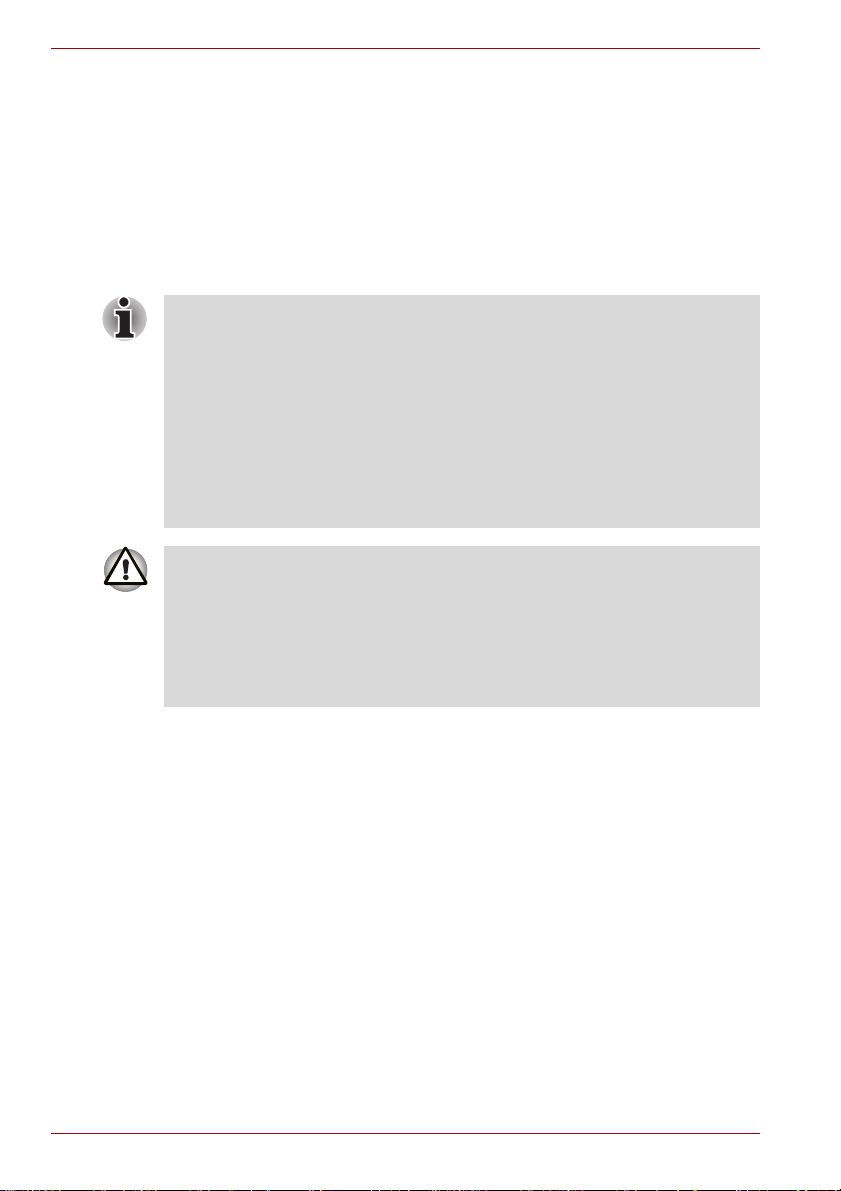
Satellite/Satellite Pro U500/U500D
Ecriture de CD/DVD sur un lecteur de DVD Super Multi (double couche)
Lecteur de DVD super multi double couche
Vous pouvez utiliser le lecteur de DVD Super Multi (double couche) Drive
pour écrire des données sur des disques CD-R, CD-RW, DVD-R,
DVD-R (double couche), DVD-RW, DVD+R, DVD+R (double couche),
DVD+RW ou DVD-RAM. Le logiciel d’écriture TOSHIBA Disc Creator est
fourni avec l’ordinateur.
■ Consultez la Disques enregistrables, du chapitre 2 pour plus de détails
sur les types de CD/DVD réinscriptibles.
■ Ne mettez pas le lecteur optique hors tension lorsque l’ordinateur
accède au disque, vous pourriez perdre des données.
■ Pour écrire des données sur un CD-R/-RW, exécutez la fonctionnalité
TOSHIBA Disc Creator disponible sur votre ordinateur.
■ Lorsque le lecteur est hors tension, son tiroir ne s’ouvre pas, même si
vous appuyez sur le bouton d’éjection. Utilisez l’icône de mise sous
tension du lecteur optique pour l’activer. Reportez-vous au chapitre 5,
Clavier pour plus de détails.
■ Utilisez uniquement des disques ronds standard de 12 cm avec les
lecteurs optiques à chargement par fente. T oute autre forme de disque
risque de ne pas pouvoir être retirée du lecteur et d’endommager le
lecteur et le support.
■ Lorsque vous écrivez sur un support optique, branchez l’ordinateur sur
le secteur. En effet, l’écriture risque d’échouer si le niveau de la batterie
devient insuffisant.
Remarque importante
Avant d’écrire ou de réécrire sur tout disque pris en charge par le lecteur de
DVD Super Multi (double couche), lisez et appliquez toutes les instructions
de sécurité et d’emploi décrites dans cette section. Faute de quoi le lecteur
de DVD Super Multi (double couche) Drive peut ne pas fonctionner
correctement, et vous risquez de perdre des données ou de subir des
dommages.
4-24 Manuel de l’utilisateur
Page 93

Satellite/Satellite Pro U500/U500D
Responsabilités
TOSHIBA ne peut pas être tenu responsable de :
■ Dommage subi par un disque CD-R, CD-RW, DVD-R, DVD-R (double
couche), DVD-RW, DVD+R, DVD+R (double couche), DVD+RW ou
DVD-RAM par suite d’une écriture ou réécriture avec ce produit.
■ Toute modification ou perte de contenu subi par un disque CD-R,
CD-RW, DVD-R, DVD-R (double couche), DVD-RW, DVD+R,
DVD+R (double couche), DVD+RW ou DVD-RAM liée à l’écriture ou la
réécriture avec ce produit, ou toute perte de profits ou interruption
d’activité provoquée par la modification ou la perte du contenu
enregistré.
■ Dommages dus à l’utilisation de périphériques ou de logiciels tiers.
En raison des limitations techniques des graveurs de disques optiques
actuels, vous pouvez dans certains cas être confrontés à des erreurs de
gravure/enregistrement inattendues dues à la mauvaise qualité des
disques ou à des problèmes matériels. C’est pourquoi il est recommandé
de toujours effectuer au moins deux copies des données importantes en
cas d’une éventuelle altération du contenu enregistré.
Avant l’écriture ou la ré-écriture
■ Au vu des résultats des tests limités de compatibilité de TOSHIBA, nous
vous conseillons d’utiliser les CD-R, CD-RW, DVD-R, DVD-R (double
couche), DVD-RW, DVD+R, DVD+R (double couche), DVD+RW ou
DVD-RAM des constructeurs suivants. Toutefois, la qualité des disques
peut influencer le succès des opérations d’écriture ou réécriture.
TOSHIBA ne garantit toutefois pas le bon fonctionnement, la qualité ou
les performances de ces disques optiques.
CD-R :
TAIYO YUDEN CO., Ltd.
MITSUBISHI KAGAKU MEDIA CO., LTD.
CD-RW : (multivitesse, haute vitesse)
MITSUBISHI KAGAKU MEDIA CO., LTD.
CD-RW : (très grande vitesse)
MITSUBISHI KAGAKU MEDIA CO., LTD.
DVD-R :
Spécifications du DVD des disques DVD-R de la version générale 2.0
HIT ACHI MAXELL, LTD.
PANASONIC COMMUNICATIONS CO., LTD.
TAIYO YUDEN Co., LTD.
DVD+R :
MITSUBISHI KAGAKU MEDIA CO., LTD.
Manuel de l’utilisateur 4-25
Page 94

Satellite/Satellite Pro U500/U500D
DVD-RW :
Spécifications DVD pour le disque DVD-RW version 1.2
MITSUBISHI KAGAKU MEDIA CO., LTD.
VICTOR COMPANY OF JAPAN, LTD.
DVD+RW :
MITSUBISHI KAGAKU MEDIA CO., LTD.
DVD-RAM :
Spécification des DVD pour les disques DVD-RAM de la version 2.0,
2.1 ou 2.2
PANASONIC COMMUNICATIONS CO., LTD.
HITACHI MAXELL LTD.
DVD+R double couche :
MITSUBISHI KAGAKU MEDIA CO., LTD.
DVD-R DC :
MITSUBISHI KAGAKU MEDIA CO., LTD.
DVD-R pour Labelflash™:
FUJIFILM CORPORATION.
DVD+R pour Labelflash™:
FUJIFILM CORPORATION.
■ Le lecteur de DVD Super Multi (double couche) Drive ne peut pas
utiliser de disques dont la vitesse de lecteur est supérieure à
16x (supports DVD-R et DVD+R), 8x (DVD-R (double couche),
DVD+RW et DVD+R (double couche)), 6x (DVD-RW), 5x (DVD-RAM).
■ Certains types et formats de DVD-R et DVD+R double couche peuvent
être impossibles à lire.
■ Les DVD-RAM de 2,6 Go et 5,2 G o ne peuvent pas être lus ou écrits.
■ Les DVD-R double couche créés au format 4 (LJP - Layer Jump
Recording) ne peuvent pas être lus.
■ Si le disque est de mauvaise qualité, sale ou endommagé, vous risquez
de subir des erreurs d’écriture ou de réécriture. Assurez-vous que le
disque est propre avant de l’utiliser.
■ Le nombre d’écritures possibles sur des CD-RW , DVD-R W , DVD+R W ou
DVD-RAM dépend de la qualité du support et de son mode d’utilisation.
■ Il existe deux types de DVD-R : les disques d’authoring (création
professionnelle) et ceux pour le grand public. Seuls les disques grand
public peuvent être gravés avec les lecteurs d’ordinateurs.
■ Vous pouvez utiliser les DVD-RAM pouvant être retirés d’un caddie ou
les disques conçus pour être utilisés sans caddie.
■ Certains lecteurs de DVD-ROM pour ordinateurs et lecteurs de DVD de
salon ne sont pas capables de lire des disques DVD-R, DVD-R (double
couche), DVD-RW, DVD+R, DVD+R (double couche) ou DVD+RW.
4-26 Manuel de l’utilisateur
Page 95

Satellite/Satellite Pro U500/U500D
■ Les données écrites sur des disques CD-R, DVD-R, DVD-R (double
couche), DVD+R ou DVD+R (double couche) ne peuvent pas être
supprimées en tout ou partie.
■ Les données supprimées (effacées) d’un CD-RW, DVD-RW, DVD+RW
ou DVD-RAM ne peuvent pas être récupérées. Il est conseillé de
vérifier le contenu d’un disque avant de l’effacer. Par ailleurs, si
plusieurs graveurs sont connectés à l’ordinateur, il est important de
vérifier que vous n’effacez pas un autre disque par erreur.
■ Lorsque vous écrivez sur des disques DVD-R, DVD-R (double couche),
DVD-RW, DVD+R, DVD+R (double couche), DVD+RW ou DVD-RAM,
une partie du support est réservée à des tâches de gestion de fichiers,
et vous risquez de ne pas pouvoir bénéficier de la totalité de l’espace
disque.
■ Selon la norme DVD, lorsque la quantité de données à écrire sur un
DVD est inférieure à 1 Go, le reste du disque est rempli de données
factices. Même si vous ne gravez qu’une petite quantité de données,
l’opération de gravure sera relativement longue en raison de l’ajout
obligatoire de données factices.
■ Si plusieurs graveurs de disques optiques sont raccordés, assurez-
vous que vous supprimez des données du lecteur voulu.
■ Avant toute opération de gravure, veillez à connecter l’adaptateur
secteur à l’ordinateur.
■ Avant d’activer le mode Veille ou Veille prolongée, vérifiez que toute
écriture sur un DVD-RAM est entièrement terminée. La gravure est
terminée quand vous pouvez éjecter le DVD-RAM.
■ Ne laissez ouvert que le logiciel de gravure ; fermez toutes les autres
applications.
■ Pour éviter toute surcharge de l’unité centrale, désactivez
l’économiseur d’écran.
■ Assurez-vous que le mode Pleine puissance de l’ordinateur est actif.
N’utilisez aucune fonction d’économie d’énergie.
■ N’effectuez pas de gravure pendant le fonctionnement d’un logiciel
antivirus. Attendez la fin de l’antivirus, puis désactivez les programmes
de détection de virus, y compris les logiciels de vérification automatique
des fichiers en arrière-plan.
■ N’utilisez pas d’utilitaires de disque dur, tels que ceux destinés à
optimiser la vitesse d’accès au disque dur, car ils risquent d’entraîner
une utilisation instable et d’endommager les données.
■ Il est déconseillé d’utiliser des disques CD-RW (Ultra Speed +), car des
données peuvent être perdues ou endommagées.
■ Gravez toujours vos données à partir du disque dur de l’ordinateur.
Ne tentez pas d’écrire à partir de périphériques partagés, tels qu’un
serveur en réseau ou tout autre périphérique réseau.
■ Seule la gravure à partir des logiciels TOSHIBA Disc Creator a été
vérifiée. Le bon fonctionnement d’autres applications ne peut donc pas
être garanti.
Manuel de l’utilisateur 4-27
Page 96

Satellite/Satellite Pro U500/U500D
Lors de la gravure ou de l’enregistrement
Respectez les points suivants pour écrire des données sur des disques
CD-R, CD-RW, DVD-R, DVD-R (double couche), DVD-RW, DVD+R,
DVD+R (double couche), DVD+RW ou DVD-RAM :
■ Copiez toujours les données du disque dur vers le disque optique.
N’utilisez pas la commande couper/coller en raison du risque de perte
de données en cas d’erreur d’écriture.
■ Opérations non recommandées durant l’écriture :
■ Changer d’utilisateur sous Windows
■ Utiliser toute autre fonction de l’ordinateur. Ne vous servez pas de la
souris ni du T ouch Pad. N’ouvrez pas l’écran externe et ne le fermez
pas non plus.
■ Démarrer une application de communication (un modem, par
exemple).
■ Faire subir des vibrations à l’ordinateur.
■ Installer, supprimer ou connecter des périphériques externes, ce qui
inclut les composants suivants : carte ExpressCard, carte mémoire
SD/SDHC, périphériques USB, écran externe, périphérique i.Link
ou périphériques optiques numériques.
■ Utilisation des boutons de contrôle Audio/Vidéo pour reproduire du
son.
■ Ouvrir le lecteur optique.
■ N’éteignez pas l’ordinateur, ne fermez pas votre session et n’utilisez
pas les modes de Veille/Veille prolongée durant l’écriture.
■ Vérifiez que la gravure est terminée avant de passer en mode Veille ou
Veille prolongée (la gravure est terminée si vous pouvez extraire le
disque du lecteur de disques optiques).
■ Un disque de mauvaise qualité, sale ou endommagé, peut entraîner
des erreurs d’écriture.
■ Posez l’ordinateur sur une surface plane et évitez les endroits sujets à
vibrations, tels que les avions, les trains ou les voitures. Ne posez pas
l’ordinateur sur des surfaces instables, comme un trépied.
■ Ne laissez pas de téléphone portable ou tout autre appareil de
communication sans fil à proximité de l’ordinateur.
®
7.
4-28 Manuel de l’utilisateur
Page 97

TOSHIBA Disc Creator
Tenez compte des limitations suivantes lors de l’utilisation de TOSHIBA
Disc Creator :
■ Il est impossible de créer des DVD vidéo avec TOSHIBA Disc Creator.
■ Il est impossible de créer des DVD audio avec TOSHIBA Disc Creator.
■ Vous ne pouvez pas utiliser la fonction « Audio CD for Car or Home CD
Player » de TOSHIBA Disc Creator pour enregistrer de la musique
sur un disque DVD-R, DVD-R (double couche), DVD-RW, DVD+R,
DVD+R (double couche) or DVD+RW.
■ N’utilisez pas la fonction « Sauvegarde de disque » de TOSHIBA Disc
Creator pour copier des DVD vidéo et des DVD-ROM protégés par
copyright.
■ Vous ne pouvez pas sauvegarder les DVD-RAM avec la fonction
« Disc Backup » de TOSHIBA Disc Creator.
■ Vous ne pouvez pas faire de copie d’un disque CD-ROM, CD-R ou
CD-RW sur un DVD-R, DVD-R (double couche) ou DVD-RW avec la
fonction « Sauvegarde de disque » de TOSHIBA Disc Creator.
■ Vous ne pouvez pas faire de copie d’un disque CD-ROM, CD-R ou
CD-RW sur un DVD+R, DVD+R (double couche) ou DVD+RW avec la
fonction « Sauvegarde de disque » de TOSHIBA Disc Creator.
■ Vous ne pouvez pas faire de copie d‘un disque DVD-ROM, DVD Vidéo,
DVD-R, DVD-R (double couche), DVD-RW, DVD+R, DVD+R (double
couche) ou DVD+RW sur un disque CD-R ou CD-RW avec la fonction
« Sauvegarde de disque » de TOSHIBA Disc Creator.
■ TOSHIBA Disc Creator n’est pas compatible avec le format d’écriture
par paquets.
■ Vous ne pourrez pas toujours utiliser la fonction « Sauvegarde de
disque » de TOSHIBA Disc Creator pour sauvegarder un disque
DVD-R, DVD-R (double couche), DVD-RW, DVD+R, DVD+R (double
couche) ou DVD+RW gravé avec un autre logiciel et sur un autre
graveur.
■ Si vous écrivez des données sur un disque DVD-R, DVD-R (double
couche), DVD+R ou DVD+R (double couche) qui comporte déjà des
données, vous risquez de ne pas pouvoir accéder à ces données
supplémentaires dans certaines circonstances. Ce type de disque n’est
pas reconnu par les systèmes d’exploitation 16 bits, tels que Windows
98SE et Windows ME. Sous Windows NT4 vous devez disposer du
Service Pack 6 ou plus récent pour lire les données. Sous Windows 2000,
vous devez installer le Service Pack 2 ou plus récent. De plus, certains
lecteurs de DVD-ROM et DVD-ROM / CD-R/RW ne sont pas capables de
lire ces données supplémentaires, quel que soit le système d’exploitation.
■ TOSHIBA Disc Creator ne gère pas la gravure sur disques DVD-RAM.
Utilisez Windows Explorer ou un autre utilitaire.
Satellite/Satellite Pro U500/U500D
Manuel de l’utilisateur 4-29
Page 98

Satellite/Satellite Pro U500/U500D
■ Pour effectuer une copie de sauvegarde d’un disque DVD, vérifiez q ue le
lecteur source reconnaît la gravure sur disques DVD-R, DVD-R (double
couche), DVD-RW, D VD+R, DVD+R (double couche) ou DVD+RW , faute
de quoi le disque source peut être copié incorrectement.
■ Pour effectuer une copie de sauvegarde d’un disque DVD-R,
DVD-R (double couche), DVD-RW, DVD+R, DVD+R (double couche)
ou DVD+RW, utilisez le même type de disque.
■ Vous ne pouvez pas supprimer en partie les données écrites sur des
CD-RW, DVD-RW ou DVD+RW.
Vérification des données
Pour que les données soient correctement gravées, suivez les étapes
ci-dessous avant de graver un CD/DVD de données.
1. Vous pouvez afficher la boîte de dialogue de configuration de deux
façons :
■ Cliquez sur le bouton d’enregistrement des paramètres ()
d’écriture dans la barre d’outils principale en mode Disque de
données.
■ Sélectionnez Paramètres des modes -> CD/DVD de données de
données dans le menu Paramètres.
2. Activez la case Vérifier les données écrites.
3. Sélectionnez le mode Fichier - Ouvrir ou Comparaison complète.
4. Cliquez sur le bouton OK.
Pour en savoir plus sur TOSHIBA Disc Creator
Veuillez consulter le fichier d’aide de TOSHIBA Disc Creator pour plus de
détails sur ce programme.
TOSHIBA DVD PLAYER
Ce logiciel est livré avec ce produit pour lire les DVD vidéo.
Il dispose d’une interface et de fonctions à l’écran. Cliquez sur
Démarrer -> Tous les programmes -> TOSHIBA DVD PLAYER ->
TOSHIBA DVD PLAYER.
Pour plus de détails sur l’utilisation de TOSHIBA DVD PLAYER, consultez
le fichier d’aide.
Tenez compte des limitations suivantes lors de l’utilisation de TOSHIBA
DVD Player :
4-30 Manuel de l’utilisateur
Page 99

Satellite/Satellite Pro U500/U500D
Remarques sur l’utilisation du lecteur
■ Avec certains DVD vidéo, des pertes d’image, des sautes de son ou
une désynchronisation de l’image et du son peuvent être constatés.
■ Fermez toutes les autres applications lorsque vous utilisez « TOSHIBA
DVD PLAYER». Pendant la lecture d’un disque DVD Video, n’ouvrez
pas d’autre application et n’effectuez aucune opération. Dans certains
cas, la lecture pourrait être interrompue ou fonctionner de manière
inattendue.
■ Les DVD non finalisés créés à l’aide d’enregistreurs de DVD de salon
peuvent ne pas être lus sur l’ordinateur.
■ Utilisez des DVD vidéo dont le code de zone correspond au
« paramètre par défaut » ou à « Tout ».
■ Veillez à ne p as te nter de lire un DVD tout en af fichan t de la vi déo ou en
enregistrant un programme TV avec une autre application. Cette
opération pourrait provoquer des erreurs de lecture du DVD ou
d’enregistrement du programme TV. De plus, tout démarrage d’un
enregistrement préprogrammé pendant la lecture d’un disque DVD vidéo
peut provoquer des erreurs de lecture du DVD ou d’enregistrement du
programme TV . V eillez à ne pas visionner un disque DVD vid éo lorsqu’un
enregistrement est programmé.
■ La fonction de reprise n’est p as di sp o ni b l e avec certains disques
lorsque vous utilisez « TOSHIBA DVD PLAYER ».
■ Il est fortement recommandé de brancher l’adaptateur secteur lorsque
vous regardez des DVD vidéo. La fonctionnalité d’économie d’énergie
pourrait provoquer une lecture saccadée. Si vous regardez des DVD
vidéo en alimentant l’ordinateur avec la batterie, sélectionnez l’option
d’alimentation « Hautes performances ».
■ Pendant la diffusion d’un film avec le logiciel « TOSHIBA DVD PLAYER»
les écrans de veille ne s’affichent pas. De même, l’ordinateur ne se mettra
pas automatiquement en mode V eille ou V eille prolongée, ou ne s’arrêtera
pas pendant le fonctionnement de « TOSHIBA DVD PLA YER».
■ Désactivez la fonction Désactivation automatique de l’écran pendant
l’exécution de « TOSHIBA DVD PLAYER ».
■ Ne basculez pas vers le mode Veille prolongée ou Veille lorsque vous
utilisez le programme « TOSHIBA DVD PLAYER ».
■ Ne verrouillez pas l’ordinateur avec la combinaison de touches logo
Windows( ) + L ou Fn + F1 lorsque vous exécutez « TOSHIBA DVD
PLAYER».
Manuel de l’utilisateur 4-31
Page 100

Satellite/Satellite Pro U500/U500D
Entretien des supports de données
Cette section comporte quelques conseils de protecti on des données
enregistrées sur vos CD, DVD et disquettes. Manipulez vos supports de
données avec précautions. Les quelques conseils ci-après vous permettront
de prolonger la vie de vos supports et de p rotég er l eu rs données :
CD/DVD
1. Conservez toujours vos CD et DVD dans leur boîtier d’origin e pour les
protéger et les garder propres.
2. Ne pliez pas les CD ou les DVD.
3. N’écrivez pas directement sur le CD/DVD, n’apposez pas d’étiquette et
ne tachez pas la partie du CD/DVD qui comporte les données.
4. Tenez le disque par la tranche ou par les bords de l’orifice central. Les
marques de doigts à la surface d’un disque peuvent gêner la lecture.
5. N’exposez pas vos CD/DVD aux rayons directs du soleil et éloignez-les
de toute source de chaleur et de froid.
6. Ne posez pas d’objets lourds sur vos CD ou DVD.
7. Pour nettoyer un di sque sale ou poussiéreux, essuyez-le avec un
chiffon propre et sec. Partez du centre du disque et essuyez-le vers
l’extérieur, en évitant les mouvements circulaires. Le cas échéant,
utilisez un chiffon légèrement humide ou un produit non corrosif.
N’utilisez jamais d’essence, de dissolvant ou de produit similaire.
Lecteur de disquettes
1. Rangez vos disquettes à l’abri de la poussière. Si une disquette est
sale, nettoyez-la avec un chiffon doux humecté d’eau, n’utilisez pas de
produits liquides.
2. N’ouvrez pas le volet de la disquette et ne touchez pas la surface
magnétique. Sinon, vous risquez d’endommager la disquette de façon
irrémédiable et de perdre des données
3. Manipulez vos disquettes avec soins, pour prévenir tout risque de perte
des données enregistrées.
4. Applique z toujours l’étiquette à l’emplacement prévu et ne superposez
jamais plusieurs étiquettes, faute de quoi l’une de ces dernières
risquerait de se détacher et d’endommager le lecteur.
5. N’uti lisez pas de crayon à papier ou de couleur pour écrire sur une
étiquette de disquette. En effet, la poussière de la mine risque de
provoquer un dysfonctionnement. Ecrivez sur l’étiquette avec un
crayon-feutre avant de coller cette dernière sur la disquette.
6. Ne rangez pas vos disquettes à un endroit humide ou près de liquides,
vous risqueriez de perdre vos données.
7. N’utilisez jamais de disquettes humides ou endommagées, vous
risquez de perdre des données ou d’endommager le lecteur.
8. Les données risquent d’être perdues si la disquette est tordue, pliée ou
exposée aux rayons directs du soleil, à la chaleur ou à un froid extrême.
4-32 Manuel de l’utilisateur
